
Color LaserJet Pro MFP M476
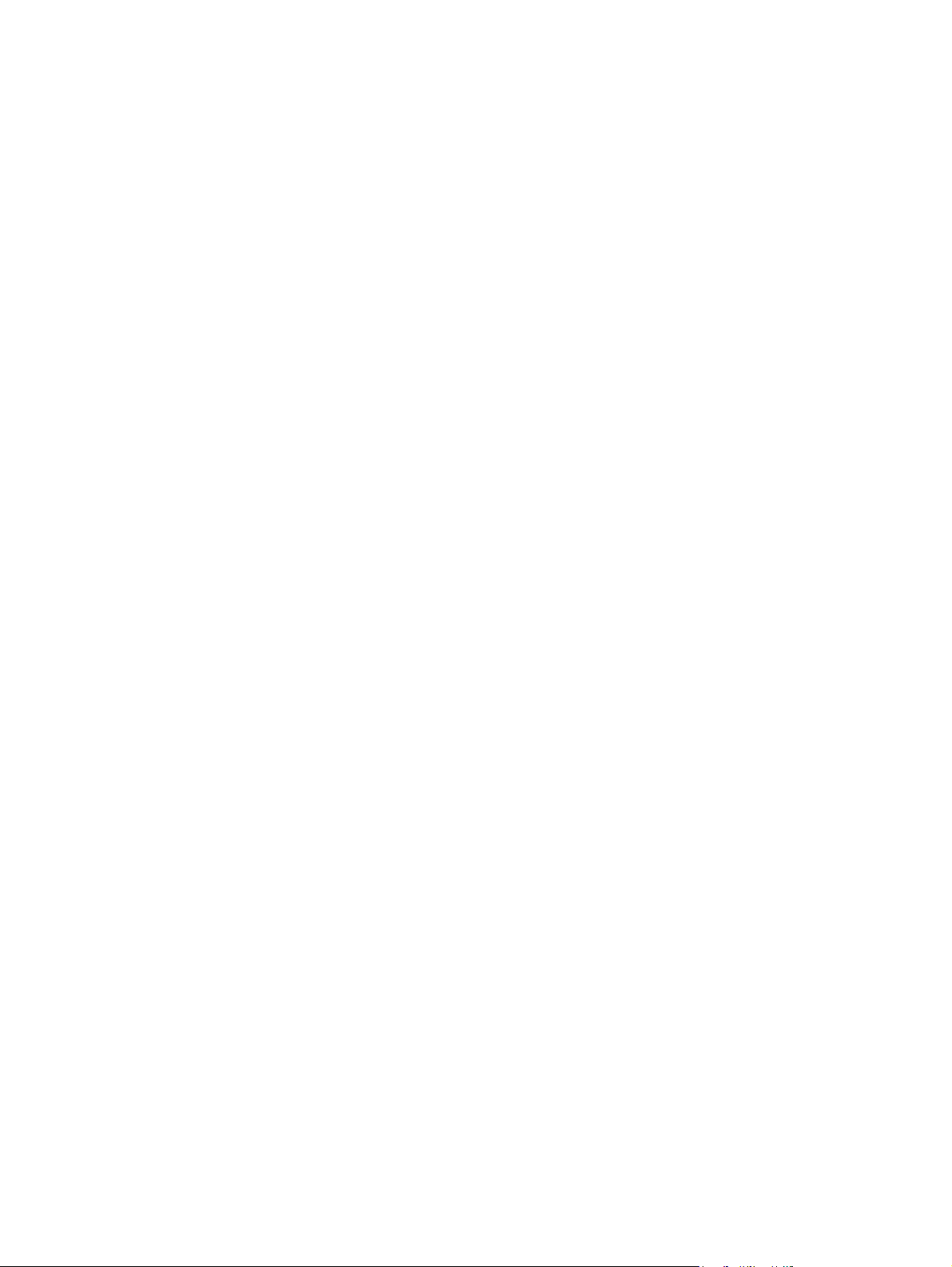
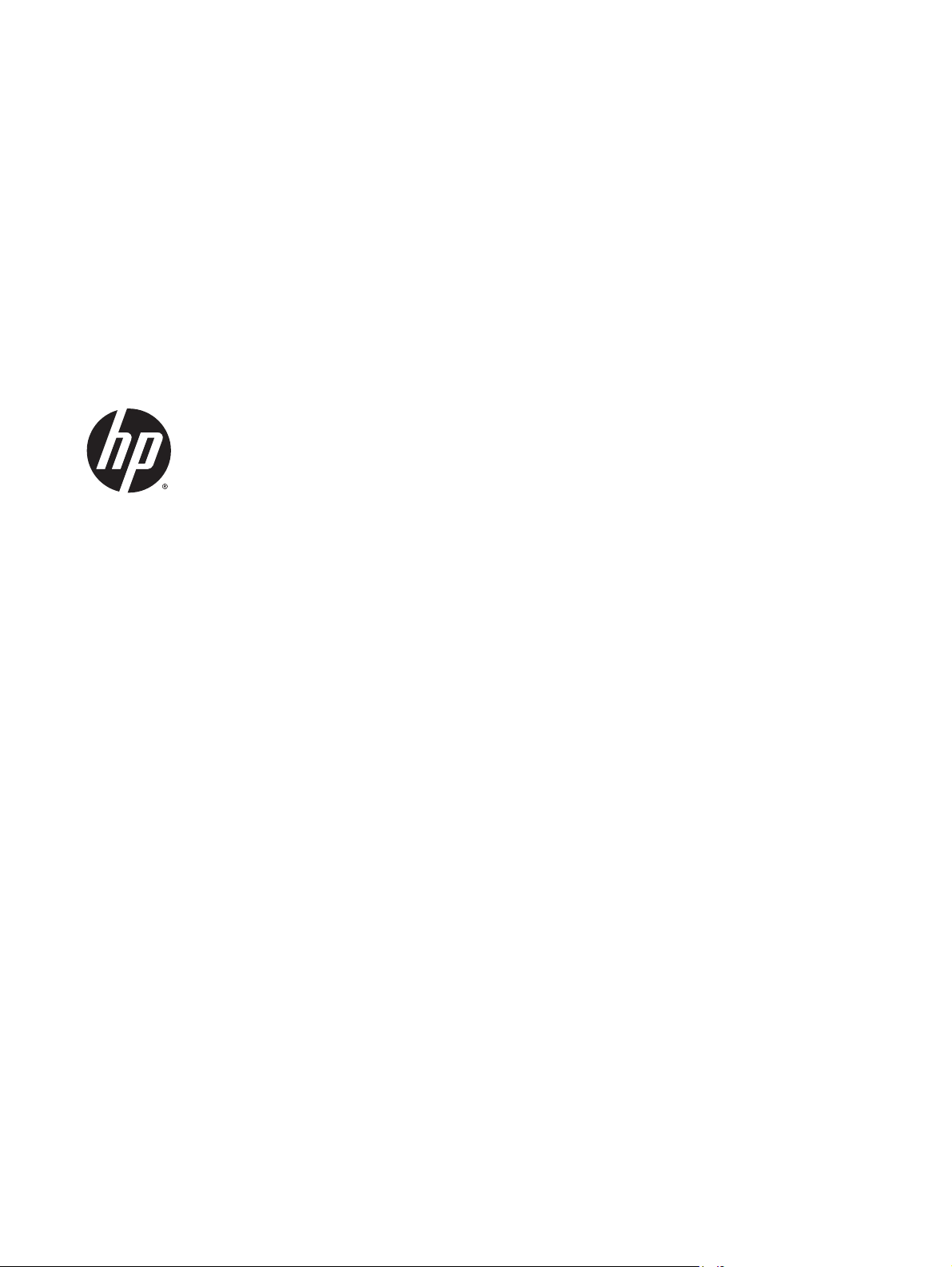
HP Color LaserJet Pro MFP M476
使用者指南
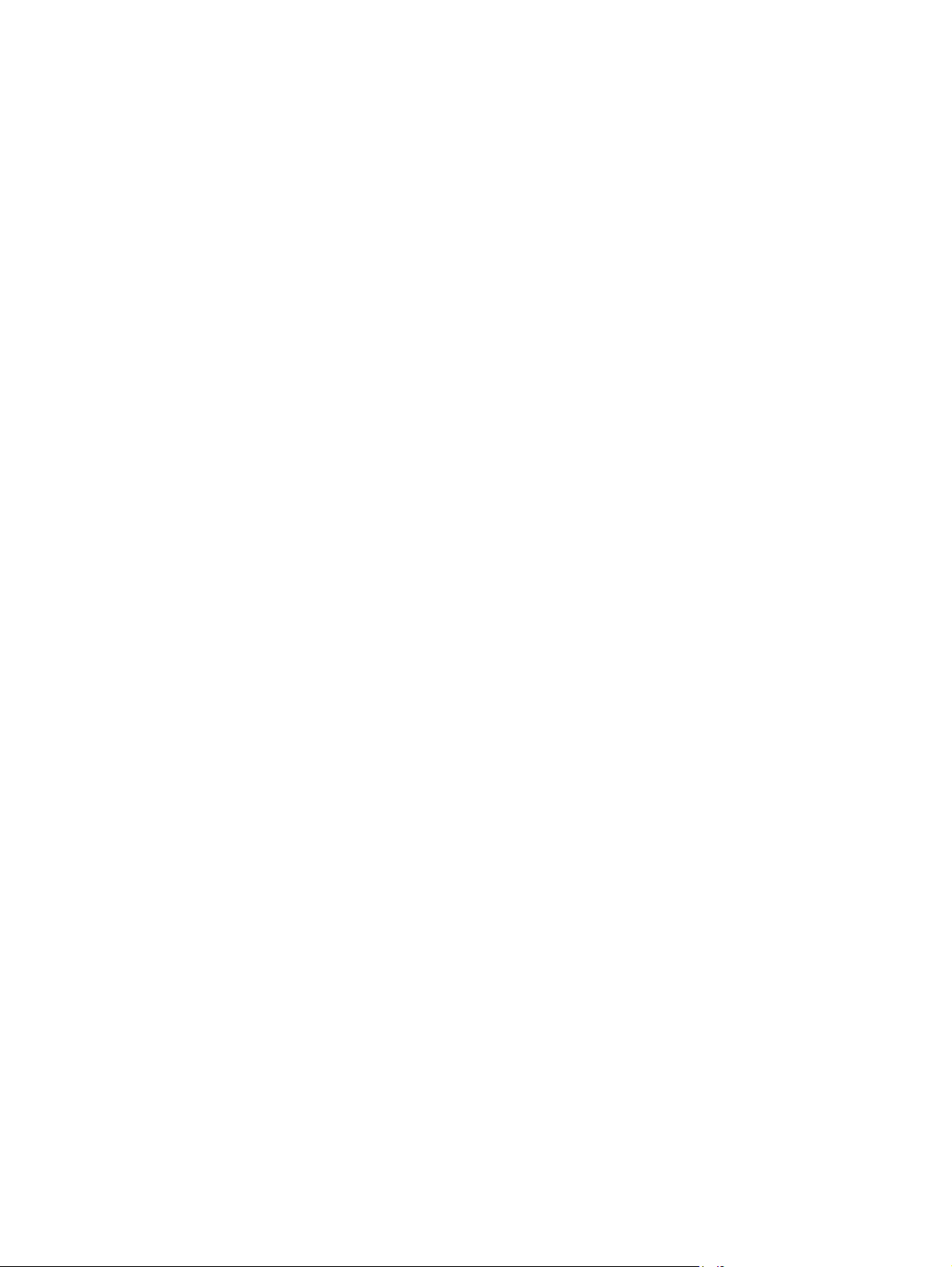
著作權與使用授權
© 2014 Copyright Hewlett-Packard
Development Company, L.P.
除著作權法允許的範圍外,若未經事先書面
許可,不得複製、修改或翻譯本手冊。
本文件包含的資訊如有變更,恕不另行通知。
本產品與服務所附的保固聲明是 HP 對其產
品與服務的唯一保固內容。除此之外,不含
任何附加保固。HP 對所含資訊在技術或編輯
上的錯誤或疏漏概不負責。
Edition 4/2014
零件編號:CF385-90929
商標信譽
®
、Adobe Photoshop®、Acrobat® 和
Adobe
PostScript
®
是 Adobe Systems Incorporated 的
商標。
Apple 和 Apple 標誌是 Apple Computer, Inc. 在
美國和其他國家/地區的註冊商標。iPod 為
Apple Computer, Inc. 的商標。iPod 僅可供合
法複製或經授權的權利持有者複製。切勿竊
取音樂。
Bluetooth 是其所有者擁有的商標,HewlettPackard Company 已取得其使用授權。
Microsoft®、Windows®、Windows® XP 以及
Windows Vista® 是 Microsoft Corporation 在美
國的註冊商標。
®
是 Open Group 的註冊商標。
UNIX
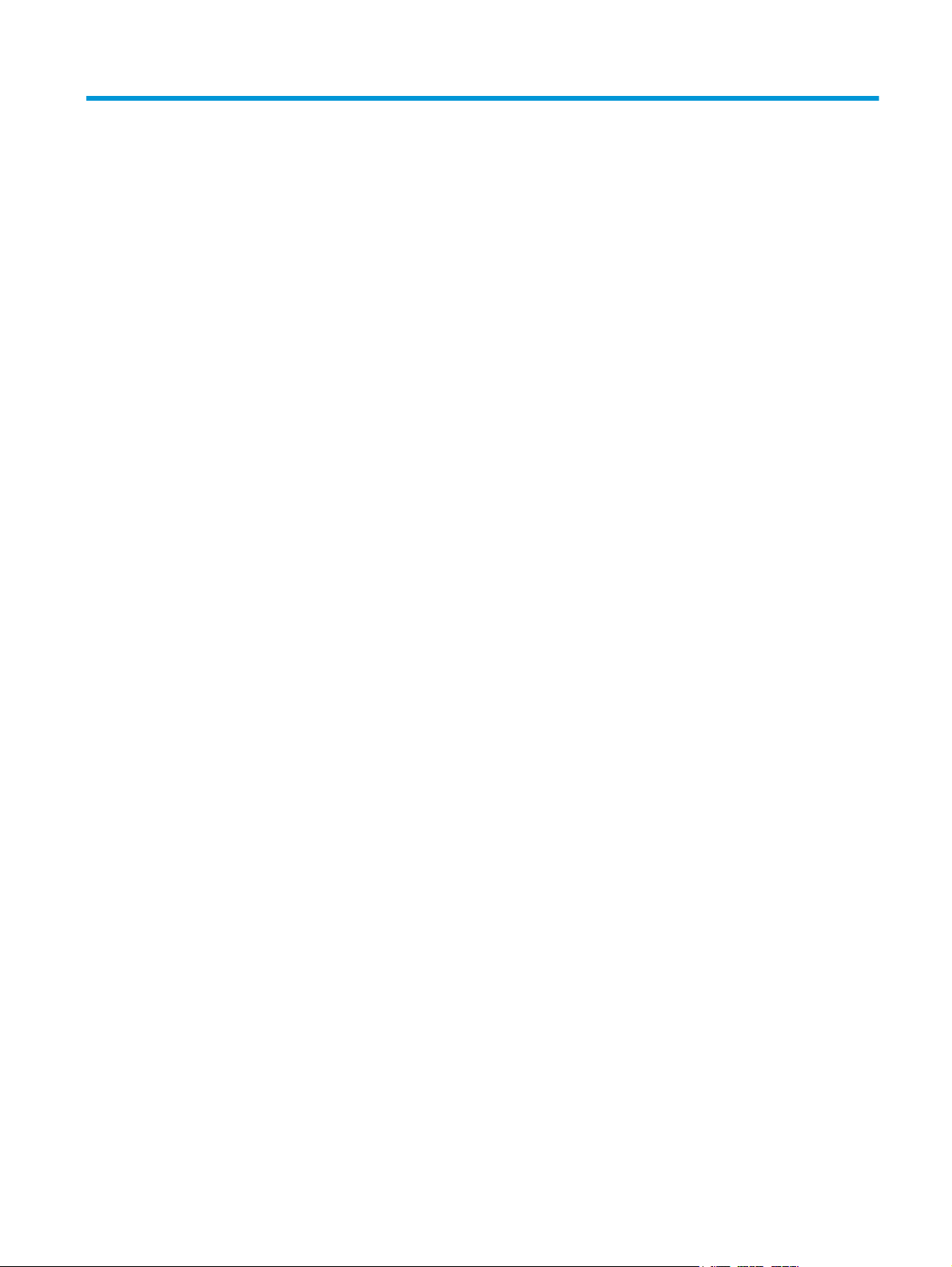
目錄
1 產品簡介 ...................................................................................................................................................... 1
產品比較 ................................................................................................................................................................ 2
產品檢視 ................................................................................................................................................................ 4
產品前視圖 ......................................................................................................................................... 4
產品後視圖 ......................................................................................................................................... 5
介面連接埠 ......................................................................................................................................... 5
控制面板 ................................................................................................................................................................ 6
控制面板配置圖 ................................................................................................................................. 6
控制面板主畫面 ................................................................................................................................. 7
產品硬體設定與軟體安裝 .................................................................................................................................... 8
2 紙匣 ............................................................................................................................................................. 9
裝入 1 號紙匣(多用途紙匣) ......................................................................................................................... 10
裝入 2 號紙匣或 3 號紙匣 ................................................................................................................................. 12
3 零件、耗材與配件 ...................................................................................................................................... 15
訂購零件、附件及耗材 ..................................................................................................................................... 16
零件和耗材 ......................................................................................................................................................... 16
附件 ..................................................................................................................................................................... 16
更換碳粉匣 ......................................................................................................................................................... 17
4 列印 ........................................................................................................................................................... 21
列印工作 (Windows) ........................................................................................................................................... 22
如何列印 (Windows) ......................................................................................................................... 22
自動雙面列印 (Windows) ................................................................................................................. 24
手動雙面列印 (Windows) ................................................................................................................. 25
單張多頁列印 (Windows) ................................................................................................................. 26
選擇紙張類型 (Windows) ................................................................................................................. 27
其他列印工作 ................................................................................................................................... 27
列印工作 (Mac OS X) ........................................................................................................................................... 28
ZHTW
iii
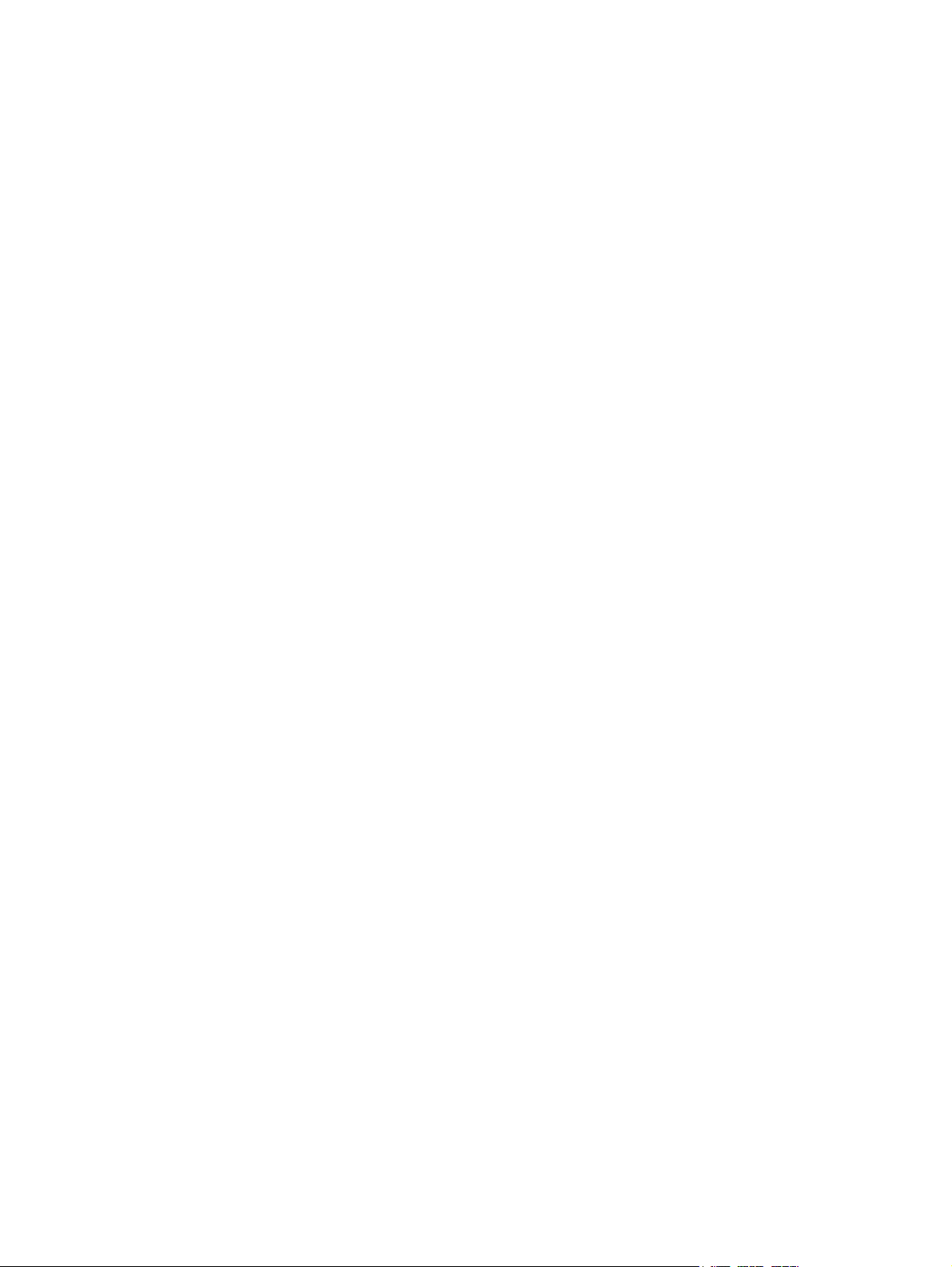
如何列印 (Mac OS X) ......................................................................................................................... 28
自動雙面列印 (Mac OS X) ................................................................................................................. 28
手動雙面列印 (Mac OS X) ................................................................................................................. 28
單張多頁列印 (Mac OS X) ................................................................................................................. 29
選擇紙張類型 (Mac OS X) ................................................................................................................. 29
其他列印工作 ................................................................................................................................... 29
行動列印 ............................................................................................................................................................. 30
HP 無線直接和 NFC 列印 ................................................................................................................. 30
HP ePrint via email ............................................................................................................................ 31
HP ePrint 軟體 ................................................................................................................................... 31
AirPrint ............................................................................................................................................... 32
隨時使用 USB 列印 ............................................................................................................................................. 33
5 影印 ........................................................................................................................................................... 35
影印 ..................................................................................................................................................................... 36
在兩面上影印(雙面) ..................................................................................................................................... 37
自動雙面影印 ................................................................................................................................... 37
手動雙面影印 ................................................................................................................................... 37
6 掃描 ........................................................................................................................................................... 39
使用 HP Scan 軟體掃描 (Windows) .................................................................................................................... 40
使用 HP Scan 軟體掃描 (Mac OS X) .................................................................................................................... 41
設定掃描至電子郵件 ......................................................................................................................................... 42
簡介 ................................................................................................................................................... 42
使用掃描至電子郵件精靈 (Windows) ............................................................................................. 42
透過 HP Embedded Web Server 設定掃描至電子郵件功能 (Windows) ........................................ 42
在 Mac 上設定「掃描至電子郵件」功能 ....................................................................................... 43
設定掃描至網路檔案夾 ..................................................................................................................................... 45
簡介 ................................................................................................................................................... 45
使用掃描至網路資料夾精靈 (Windows) ......................................................................................... 45
透過 HP Embedded Web Server 設定掃描至網路資料夾功能 ....................................................... 45
在 Mac 上設定「掃描至網路資料夾」功能。 ............................................................................... 46
掃描至電子郵件 ................................................................................................................................................. 47
掃描至網路資料夾
描至 USB 隨身碟 ............................................................................................................................................. 49
掃
7 傳真 ........................................................................................................................................................... 51
............................................................................................................................................. 48
設定以傳送及接收傳真 ..................................................................................................................................... 52
開始之前 ........................................................................................................................................... 52
iv
ZHTW
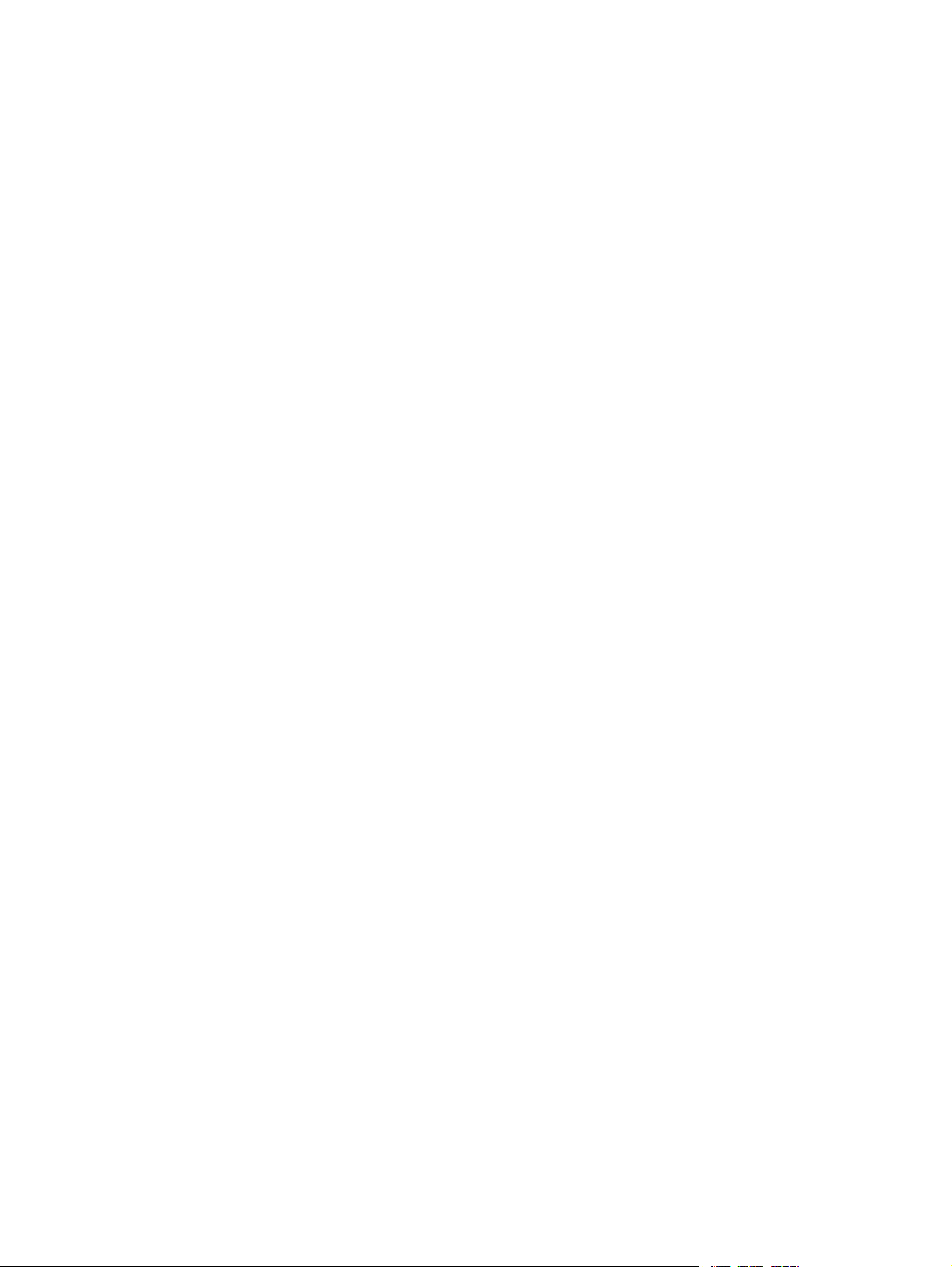
步驟 1:確認電話連線類型 ............................................................................................................ 52
步驟 2:設定傳真 ............................................................................................................................ 53
專線 ................................................................................................................................. 53
語音/傳真共用線路 ....................................................................................................... 54
語音/傳真共用線路連接答錄機 ................................................................................... 55
步驟 3:設定傳真時間、日期及標題 ............................................................................................ 56
HP 傳真設定精靈 ........................................................................................................... 56
產品控制面板 ................................................................................................................. 57
HP 裝置工具箱 ............................................................................................................... 57
HP Embedded Web Server .............................................................................................. 57
步驟 4:進行傳真測試 .................................................................................................................... 58
傳送傳真 ............................................................................................................................................................. 59
從平台掃描器進行傳真 ................................................................................................................... 59
從文件進紙器進行傳真 ................................................................................................................... 60
使用快速撥號與群組撥號項目 ....................................................................................................... 60
透過軟體傳送傳真 ........................................................................................................................... 61
從協力廠商軟體程式傳送傳真,如 Microsoft Word ..................................................................... 61
建立、編輯與刪除快速撥號項目 ..................................................................................................................... 62
使用控制面板建立或編輯傳真電話簿 ........................................................................................... 62
使用其他程式中的電話簿資料 ....................................................................................................... 62
刪除電話簿項目 ............................................................................................................................... 62
8 管理產品 .................................................................................................................................................... 63
使用 HP Web 服務應用程式 ............................................................................................................................... 64
變更產品連線類型 (Windows) ........................................................................................................................... 65
HP 裝置工具箱 (Windows) .................................................................................................................................. 66
用於 Mac OS X 的 HP Utility ................................................................................................................................ 68
開啟 HP Utility ................................................................................................................................... 68
HP Utility 功能 ................................................................................................................................... 68
使用 HP Web Jetadmin 軟體 ............................................................................................................................... 70
設定 IP 網路設定 ................................................................................................................................................ 71
印表機共用免責聲明 ....................................................................................................................... 71
檢視或變更網路設定 ....................................................................................................................... 71
重新命名網路上的產品 ....................
從控制面板手動設定 IPv4 TCP/IP 參數 .......................................................................................... 71
HP Embedded Web Server (EWS) 和 HP 裝置工具箱 (Windows) 的進階組態 .................................................. 73
適用於 Mac OS X 的 HP Utility 進階設定 ........................................................................................................... 76
開啟 HP Utility ................................................................................................................................... 76
HP Utility 功能 ................................................................................................................................... 76
............................................................................................... 71
ZHTW
v
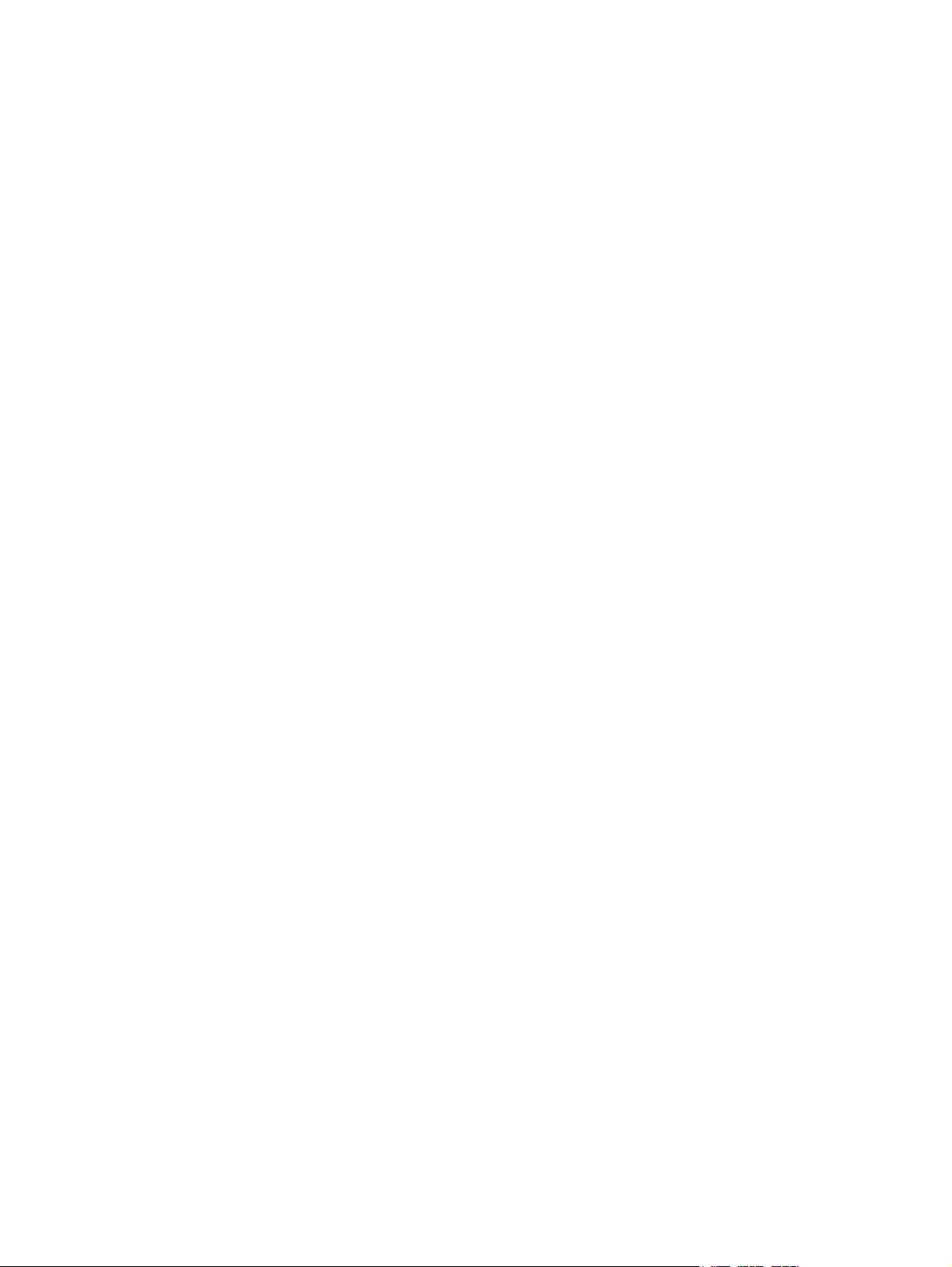
HP Web Jetadmin ................................................................................................................................................. 78
產品安全性功能 ................................................................................................................................................. 79
使用 HP Embedded Web Server 設定或變更產品密碼 ................................................................... 79
經濟設定值 ......................................................................................................................................................... 80
使用經濟模式列印 ........................................................................................................................... 80
設定睡眠延遲 ................................................................................................................................... 80
設定自動關閉電源延遲 ................................................................................................................... 80
更新韌體 ............................................................................................................................................................. 82
方法 1:使用控制面板更新韌體 .................................................................................................... 82
方法 2:使用韌體更新公用程式更新韌體 .................................................................................... 82
9 解決問題 .................................................................................................................................................... 85
控制面板說明系統 ............................................................................................................................................. 86
還原出廠預設值 ................................................................................................................................................. 87
產品控制面板上顯示「碳粉匣不足」或「碳粉匣嚴重不足」的訊息 ......................................................... 88
變更「嚴重不足」設定 ................................................................................................................... 88
對於含傳真功能的產品 ................................................................................................. 88
訂購耗材 ........................................................................................................................................... 88
產品無法取紙或進紙錯誤 ................................................................................................................................. 89
產品無法取紙 ................................................................................................................................... 89
裝置取多張紙 ................................................................................................................................... 89
文件進紙器卡紙、紙張歪斜或一次拾取多張紙張。 ................................................................... 89
清潔文件進紙器取紙滾筒和分隔板 ............................................................................................... 90
清除卡紙 ............................................................................................................................................................. 91
卡紙位置 ........................................................................................................................................... 91
經常或重複發生卡紙? ................................................................................................................... 91
清除文件進紙器的卡紙 ................................................................................................................... 93
清除 1 號紙匣的卡紙 ....................................................................................................................... 94
清除 2 號紙匣的卡紙 ....................................................................................................................... 96
清除 3 號紙匣的卡紙 ....................................................................................................................... 97
清除雙面列印裝置中的卡紙 ........................................................................................................... 99
清除出紙槽的卡紙 ......................................................................................................................... 101
改善列印品質 ................................................................................................................................................... 102
從其他軟體程式列印 ..................................................................................................................... 102
檢查列印工作的紙張類型設定 ..................................................................................................... 102
檢查紙張類型設定 (Windows) .................................................................................... 102
檢查紙張類型設定 (Mac OS X) .................................................................................... 103
檢查碳粉匣狀態 .............................................................................................................................
列印並解讀
列印品質頁 ................................................................................................................. 103
103
vi
ZHTW
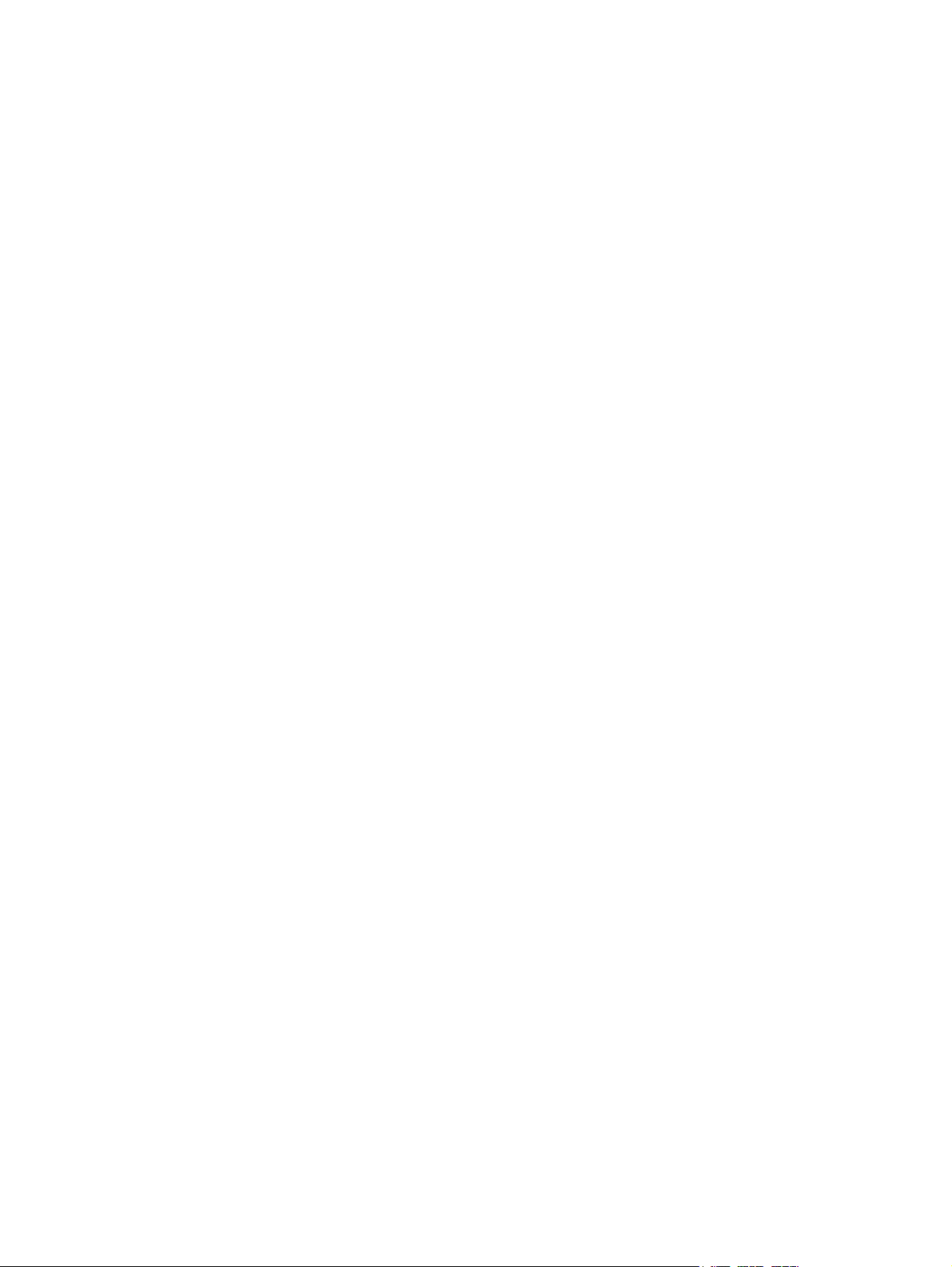
清潔產品 ......................................................................................................................................... 104
列印清潔頁 ................................................................................................................... 104
檢查掃描器玻璃板是否有灰塵或髒污 ....................................................................... 104
目視檢查碳粉匣 ............................................................................................................................. 105
檢查紙張和列印環境 ..................................................................................................................... 105
步驟 1:使用符合 HP 規格的紙張 ............................................................................. 105
步驟 2:檢查環境 ....................................................................................................... 105
校準產品以校正色彩 ..................................................................................................................... 106
檢查其他列印工作設定 ................................................................................................................. 106
檢查經濟模式設定 ....................................................................................................... 106
調整色彩設定 (Windows) ............................................................................................ 107
嘗試使用其他列印驅動程式 ......................................................................................................... 108
改善影印與掃描影像品質 ............................................................................................................................... 109
檢查掃描器玻璃板是否有灰塵或髒污 ......................................................................................... 109
檢查紙張設定 ................................................................................................................................. 109
檢查影像調整設定 ......................................................................................................................... 110
最佳化文字或圖片 ......................................................................................................................... 110
檢查電腦上的掃描器解析度和色彩設定 ..................................................................................... 110
解析度與色彩準則 ....................................................................................................... 111
彩色 ............................................................................................................................... 111
邊到邊影印 ..................................................................................................................................... 111
改善傳真影像品質 ........................................................................................................................................... 113
檢查掃描器玻璃板是否有灰塵或髒污 ......................................................................................... 113
檢查傳送傳真的解析度設定 ......................................................................................................... 113
檢查錯誤更正設定 ......................................................................................................................... 114
檢查符合頁面大小設定 ................................................................................................................. 114
傳送至不同的傳真機 ..................................................................................................................... 114
檢查寄件者的傳真機 ..................................................................................................................... 114
解決有線網路問題 ........................................................................................................................................... 115
實際連線狀況不佳 ......................................................................................................................... 115
電腦並未使用產品正確的 IP 位址 ................................................................................................ 115
電腦無法與產品通訊 ..................................................................................................................... 115
產品使用的網路連結和雙面列印設定不正確 ............................................................................. 116
新軟體程式可能造成相容性問題 ................................................................................................. 116
電腦或工作站可能設定錯誤 ......................................................................................................... 116
產品停用或其他網路設定不正確 ................................................................................................. 116
解決無線網路問題 ........................................................................................................................................... 117
無線連線核對清單 ......................................................................................................................... 117
無線組態完成後產品無法列印 ..................................................................................................... 118
本產品無法列印,電腦裝有協力廠商防火牆 ............................................................................. 118
ZHTW
vii
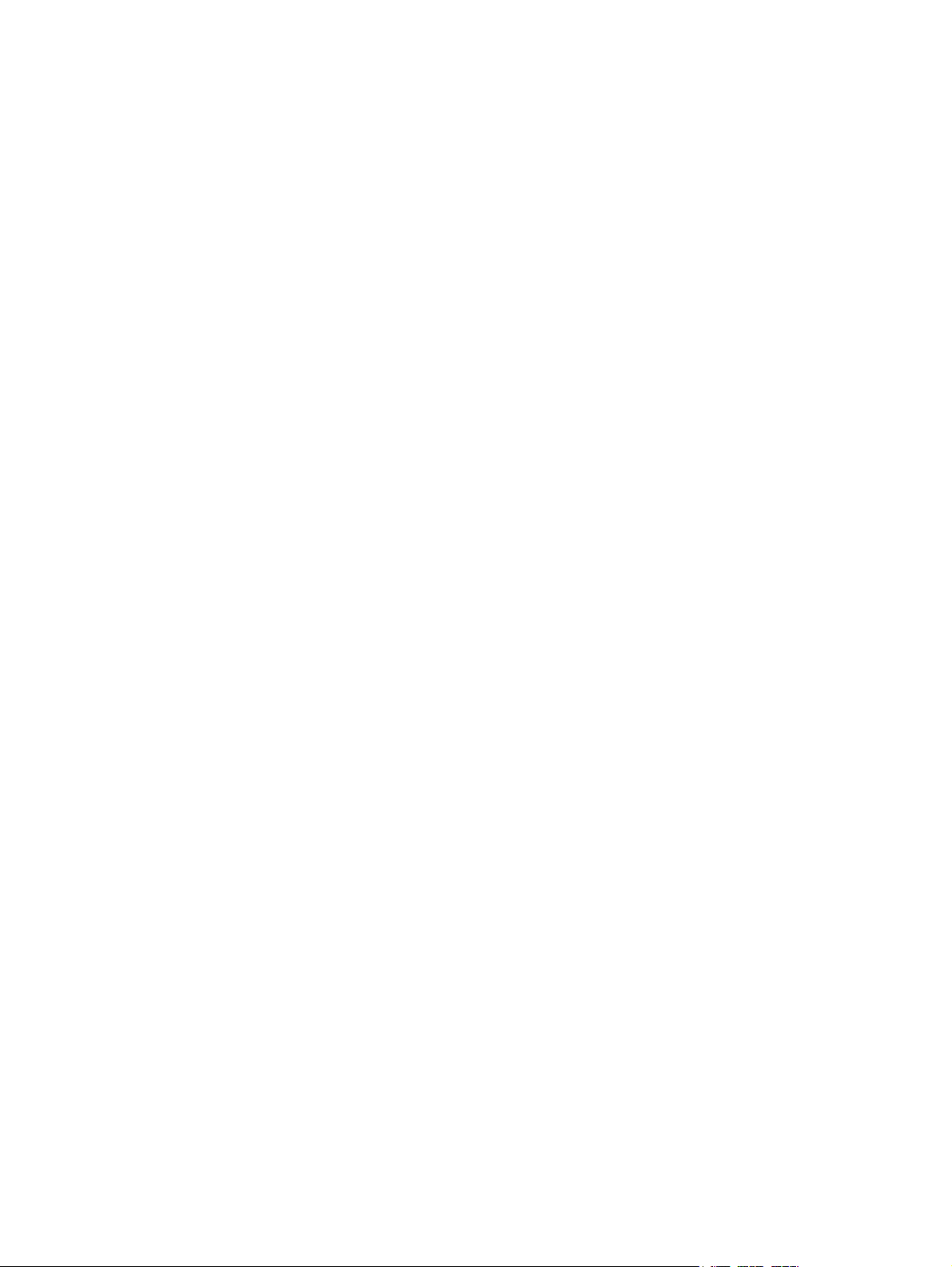
移動無線路由器或產品之後無線連線無法運作 ......................................................................... 118
無法將更多電腦連線到無線產品 ................................................................................................. 118
無線產品連線 VPN 時便無法通訊 ................................................................................................ 118
網路未出現在無線網路清單 ......................................................................................................... 118
無線網路無法運作 ......................................................................................................................... 119
執行無線網路診斷測試 ................................................................................................................. 119
減少無線網路的干擾 ..................................................................................................................... 119
解決傳真問題 ................................................................................................................................................... 120
傳真疑難排解核對清單 ................................................................................................................. 120
解決一般傳真問題 ......................................................................................................................... 121
傳真的傳送速度緩慢 ................................................................................................... 121
傳真品質不佳 ............................................................................................................... 122
傳真中斷或雙面列印 ................................................................................................... 122
索引 ............................................................................................................................................................. 125
viii
ZHTW
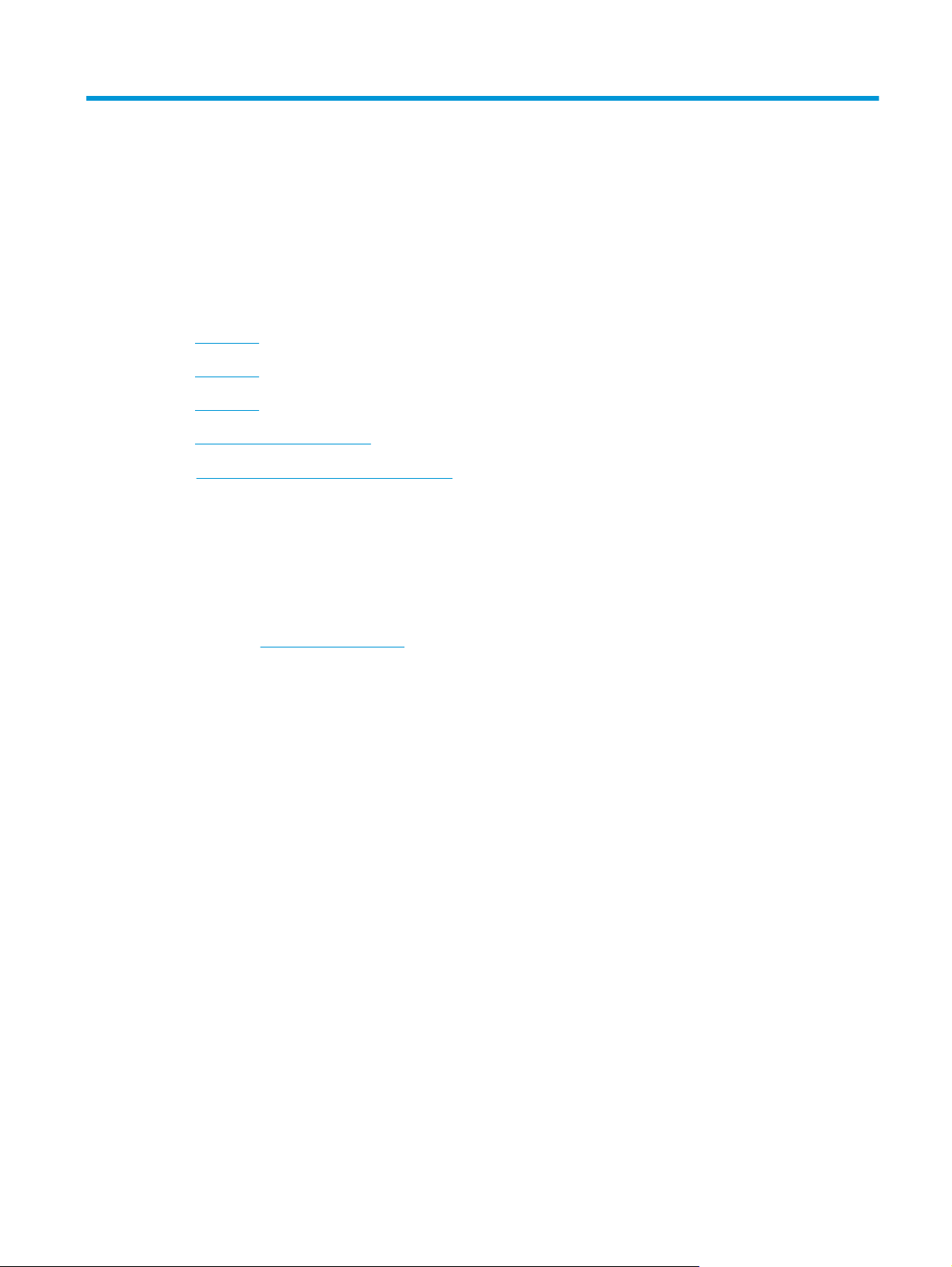
1
產品簡介
產品比較
●
產品檢視
●
控制面板
●
產品硬體設定與軟體安裝
●
www.hp.com/support/colorljMFPM476 以取得您產品的 HP 全方位說明:
前往
解決問題。
●
下載軟體更新。
●
加入支援論壇。
●
尋找保固及法規資訊。
●
您也可以前往
www.hp.com/support,以取得全球支援和其他 HP 產品。
ZHTW
1
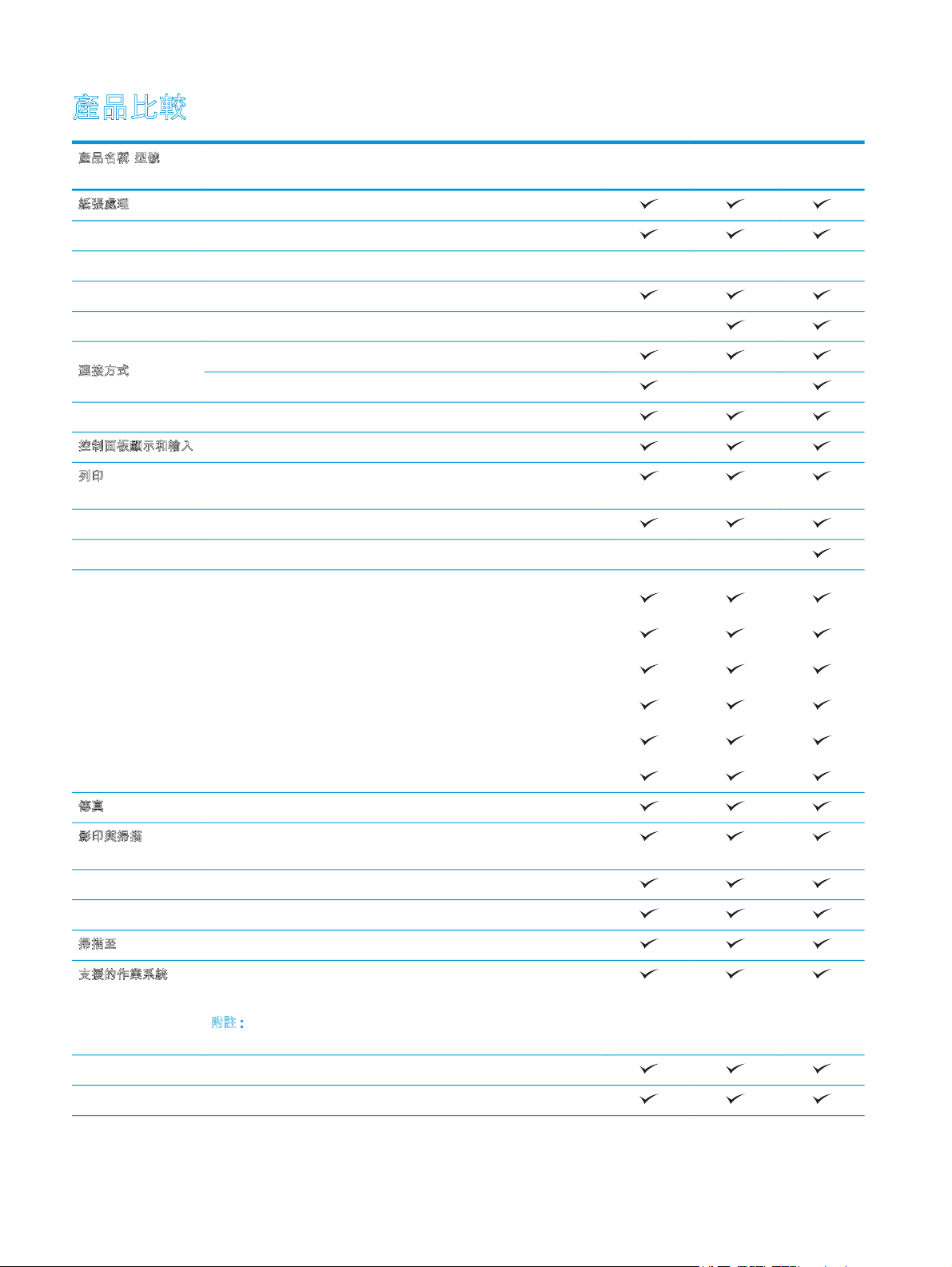
產品比較
產品名稱/型號
張處理
紙
自動雙面列印
連接方式
控制面板顯示和輸入 觸控螢幕控制面板
列印
使用下列功能進行行動列印:
1 號紙匣(50 頁容量)
2 號紙匣(250 頁容量)
3 號紙匣(250 頁容量)
標準出紙槽(150 頁容量)
10/100 乙太網路 LAN 連線,IPv4 和 IPv6
無線 802.11 b/g/n
存取方便的 USB 連接埠,無須電腦即可列印、掃描與升級韌體
A4 尺寸的紙張每分鐘可列印高達 20 頁 (ppm),Letter 尺寸的紙張則是
21 ppm。
USB 隨時列印(無需使用電腦)
HP NFC 和無線直接列印,可從行動裝置列印。
●
HP ePrint
●
HP ePrint 軟體
1
M476nw
CF385A
選用 選用 選用
M476dn
CF386A
M476dw
CF387A
傳真
影印與掃描
掃描至
支援的作業系統
23
●
HP ePrint Home & Biz
●
Google Cloud Print
●
Apple AirPrint™
A4 尺寸的紙張每分鐘可影印或掃描高達 20 頁 (ppm),Letter 尺寸的紙
張則是 21 ppm。
存取方便的 USB 列印及掃描(無需使用電腦)
50 頁文件進紙器,具有電子雙面影印、掃描以及多拾取偵測功能
傳送至電子郵件、儲存至 USB 和儲存到網路資料夾選項
Windows XP(32 位元,Service Pack 2 或更新版本),Windows XP
(64 位元),僅列印驅動程式
註: Microsoft 已在 2009 年 4 月已終止對 Windows XP 的主要支援。
附
HP 將持續盡最大努力來支援已停產的 Windows XP 作業系統。
Windows Vista(32 位元/64 位元)
Windows 7(32 位元/64 位元)
2 第 1 章 產品簡介
ZHTW

產品名稱/型號
M476nw
CF385A
M476dn
CF386A
M476dw
CF387A
Windows 8(32 位元/64 位元),Windows 8.1(32 位元/64 位元),
Windows 8 RT(執行時間)僅作業系統內建驅動程式
Windows 2003 Server(32 位元,Service Pack 1 或更新版本),僅列印
與掃描驅動程式
附
註: Microsoft 已在 2010 年 7 月終止對 Windows Server 2003 的主
要支援。HP 將持續盡最大努力來支援已停產的 Server 2003 作業系統。
Windows 2008 Server(32 位元/64 位元與 R2),僅列印與掃描驅動程
式
1
Windows Server 2012(64 位元),僅列印驅動程式
Mac OS X 10.6、10.7 Lion 和 10.8 Mountain Lion
HP ePrint 軟體支援下列作業系統:Windows® XP SP2 或更新版本(32 位元),最高至 ePrint 軟體第 3 版;Windows Vista®
(64 位元);Windows 7(32 位元和 64 位元);Windows 8(32 位元和 64 位元);以及 Mac OS X 版本 10.6、10.7 Lion 和 10.8
Mountain Lion。
2
受支援作業系統的清單適用於 Windows PCL 6、UPD PCL 6、UPD PCL 5、UPD PS 與 Mac 列印驅動程式,以及產品隨附的軟體安裝
CD。如需目前受支援作業系統的清單,請前往
在美國境外,請前往
解),輸入產品名稱,然後選擇 Search(搜尋)。
3
適用於 Windows 和 Mac 的 HP 軟體安裝程式 CD,會安裝適用於 Windows 作業系統的 HP PCL 6 特定驅動程式和 .NET 3.5 SP1、適
www.hp.com/support,選擇國家/地區,按一下 Product Support & Troubleshooting(產品支援與疑難排
www.hp.com/support/colorljMFPM476,以取得您產品的 HP 全方位說明。如果您
用於 Windows 8 和 Windows Server 2012 的 .NET 4.0,以及適用於 Mac 作業系統的 Mac 驅動程式和 Mac 公用程式。其他選用軟
體也會隨附於安裝 CD 中。
ZHTW 產品比較
3
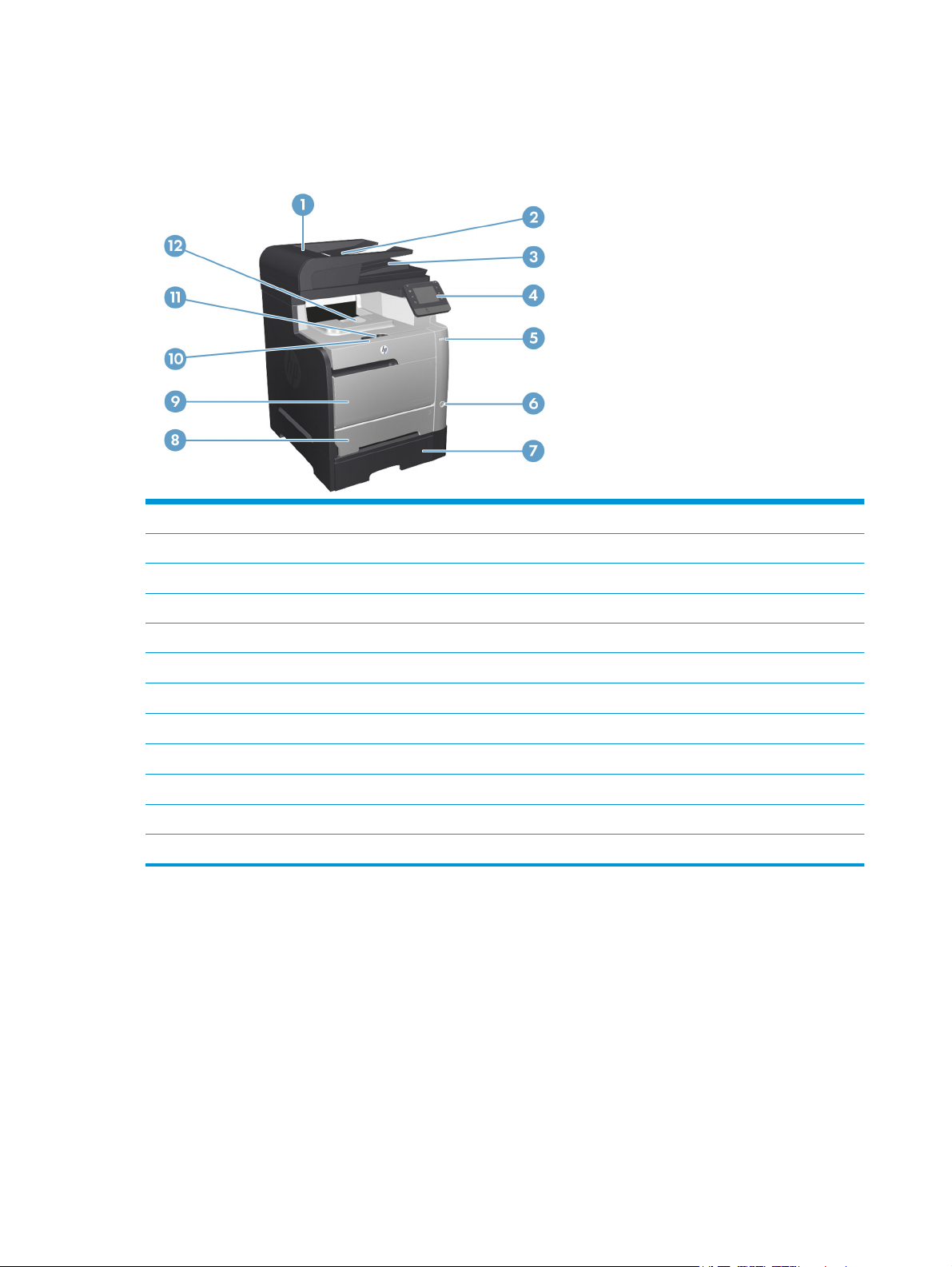
產品檢視
產品前視圖
1
2
3
4
5 Walk-up USB printing port (USB 隨時列印連接埠)
6 開/關按鈕
7 選購的 3 號紙匣
82 號紙匣
91 號紙匣
10 碳粉匣/前側擋門把手
11
12
文件進紙器護蓋
文件進紙器進紙匣
文件進紙器出紙槽
彩色觸控螢幕控制面板
出紙槽紙擋
出紙槽
4 第 1 章 產品簡介
ZHTW

產品後視圖
1
2
3 高速 USB 2.0 連接埠
4
5
6
介面連接埠
傳真連接埠和外接式電話連接埠
網路連接埠
電源插座
後側擋門
序號標籤
1
2
3
4 高速 USB 2.0 連接埠
電話「線路輸出」連接埠可連接分機、答錄機或其他裝置
傳真「線路輸入」連接埠可將傳真線路連接至產品
網路連接埠
ZHTW 產品檢視
5
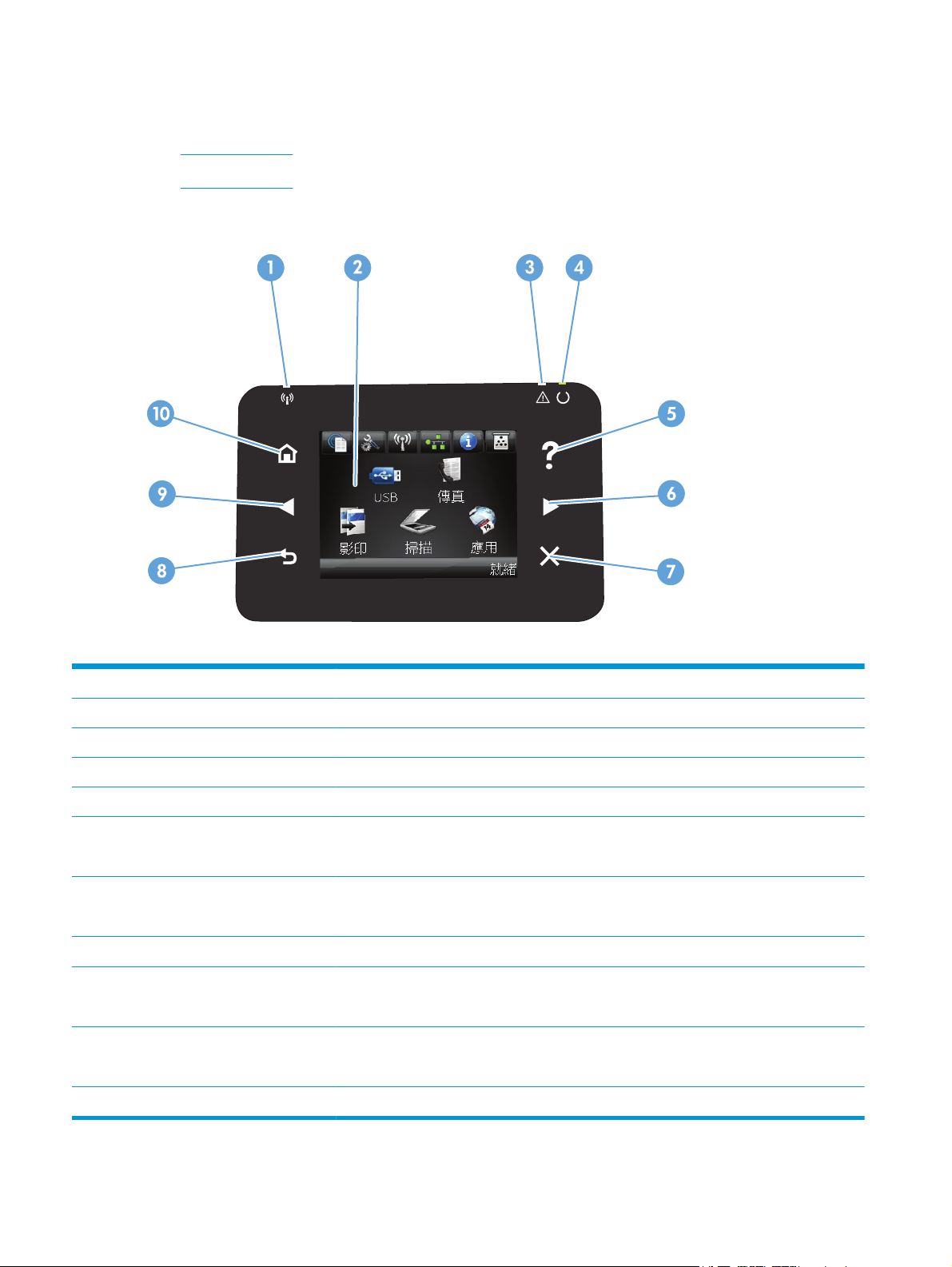
控制面板
控制面板配置圖
●
控制面板主畫面
●
控制面板配置圖
1
2
3
4
5
6
7
8HP NFC 無線直接列印,可從行動裝置列印(無線機型)(僅限 M476dw)
9
10
11
無線指示燈(僅限無線機型) 代表無線網路已啟用。產品在建立無線網路連線時,指示燈會閃爍。
觸控式顯示器 可供存取本產品功能,並指示本產品的目前狀態
注意指示燈 代表產品發生問題
就緒指示燈 代表產品就緒
說明按鈕與指示燈 可供存取控制面板說明系統
右箭頭按鈕與指示燈 將游標移至右側或將顯示影像移至下一個畫面
附註: 此按鈕僅在目前畫面可使用本功能時亮起。
取消按鈕與指示燈 清除設定、取消目前工作或結束目前畫面
附註: 此按鈕僅在目前畫面可使用本功能時亮起。
返回按鈕與指示燈 返回先前畫面
附註: 此按鈕僅在目前畫面可使用本功能時亮起。
左箭頭按鈕與指示燈 將游標移至左側
附註: 此按鈕僅在目前畫面可使用本功能時亮起。
首頁按鈕與指示燈 可供存取主畫面
6 第 1 章 產品簡介
ZHTW
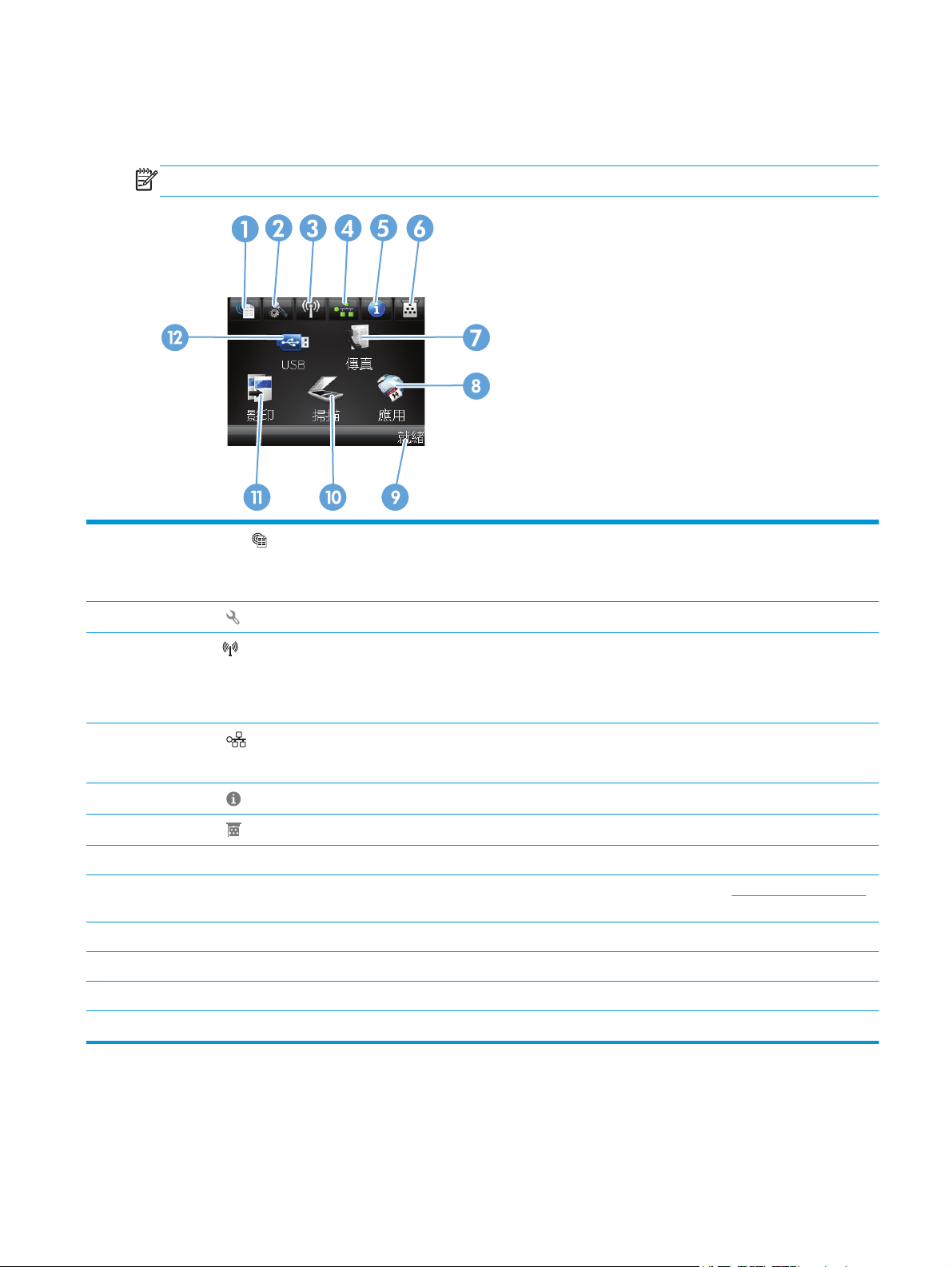
控制面板主畫面
主畫面可供存取本產品功能,並指示本產品狀態。
附註: 主畫面的功能會依據產品組態而有所不同。部分語言的版面也可能相反。
1Web 服務 按鈕 可快速存取 HP Web 服務功能,包括 HP ePrint
HP ePrint 是一種透過任何具有電子郵件功能的裝置,將文件傳送到本產品的電子郵件地
址,以進行列印的工具。
2 設定
3
4
5 資訊
6 耗材
7
8
9
10
11
12 USB 按鈕 可供隨時存取 USB 功能(無須電腦即可列印與掃描)
按鈕
按鈕(僅限無線機型)
無線
網路
傳真按鈕 可供存取傳真功能
應用程式按鈕
產品狀態 代表產品已準備就緒或正在處理工作
掃描按鈕 可供存取掃描功能
影印按鈕 可供存取影印功能
按鈕
按鈕
按鈕
可供存取主功能表
可供存取無線功能表與無線狀態資訊
附註: 連線至無線網路後,此圖示會變成一組訊號強度列。
附註: 本產品連線至有線網路時,將不會顯示此按鈕。
可供存取網路設定與資訊。在網路設定畫面中,您可以列印網路摘要頁面。
附註: 當產品連線至網路時,才會顯示此按鈕。
提供產品狀態資訊。在狀態摘要畫面中,您可以列印組態報告頁面。
提供耗材狀態相關資訊。在耗材摘要畫面中,您可以列印耗材狀態頁面。
可供存取應用程式功能表,透過從 HP ePrintCenter 網站(網址
下載的 Web 應用程式直接列印
www.hpeprintcenter.com)
ZHTW 控制面板
7
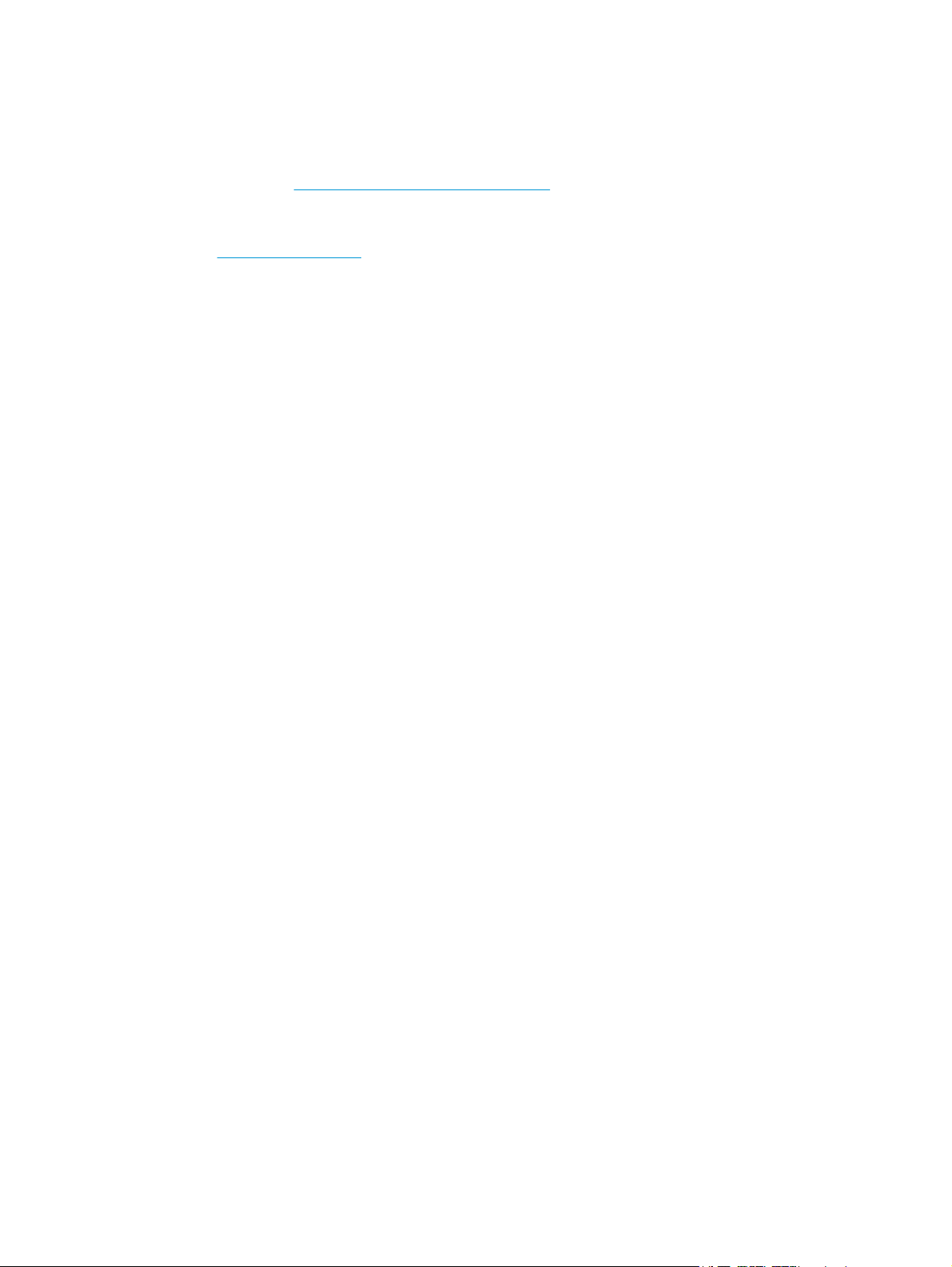
產品硬體設定與軟體安裝
如需基本設定說明,請參閱產品隨附的「硬體安裝指南」。如需其他說明,請造訪網站的 HP 支援。
如果在美國,請前往
如果在美國境外,請按照下列步驟進行:
1. 移至
2. 選擇您的國家/地區。
3.
4. 輸入產品名稱 (HP Color LaserJet Pro MFP M476),然後選擇 Search(搜尋)。
尋找下列支援:
●
●
●
●
●
●
www.hp.com/support。
按一下產品使用和疑難排解。
安裝與設定
學習及使用
解決問題
下載軟體更新
加入支援論壇
尋找保固及法規資訊
www.hp.com/support/colorljMFPM476 以取得您產品的 HP 全方位說明:
8 第 1 章 產品簡介
ZHTW
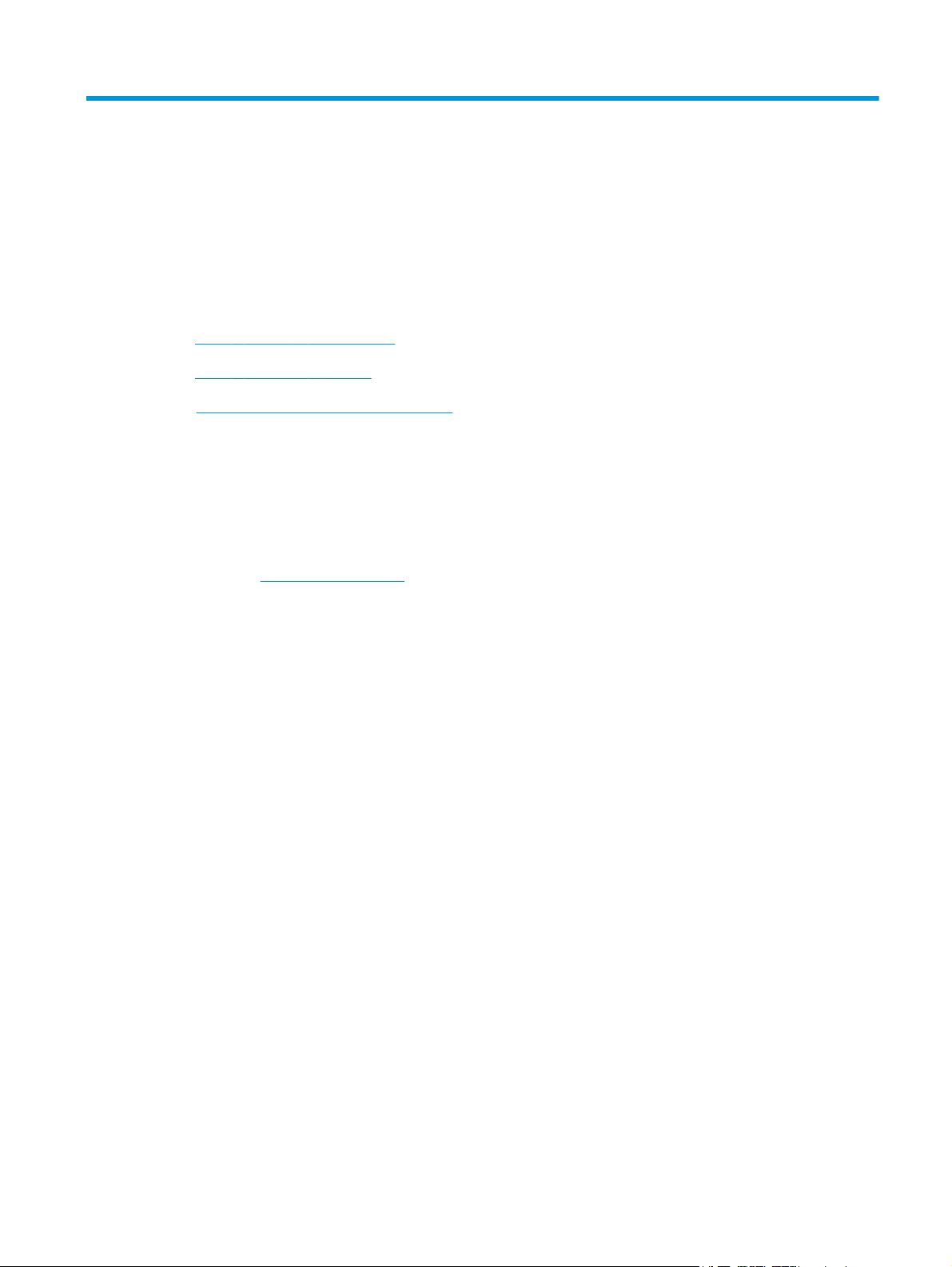
2
紙匣
●
裝入 1 號紙匣(多用途紙匣)
●
裝入 2 號紙匣或 3 號紙匣
www.hp.com/support/colorljMFPM476 以取得您產品的 HP 全方位說明:
前往
解決問題。
●
下載軟體更新。
●
加入支援論壇。
●
尋找保固及法規資訊。
●
您也可以前往
www.hp.com/support,以取得全球支援和其他 HP 產品。
ZHTW
9
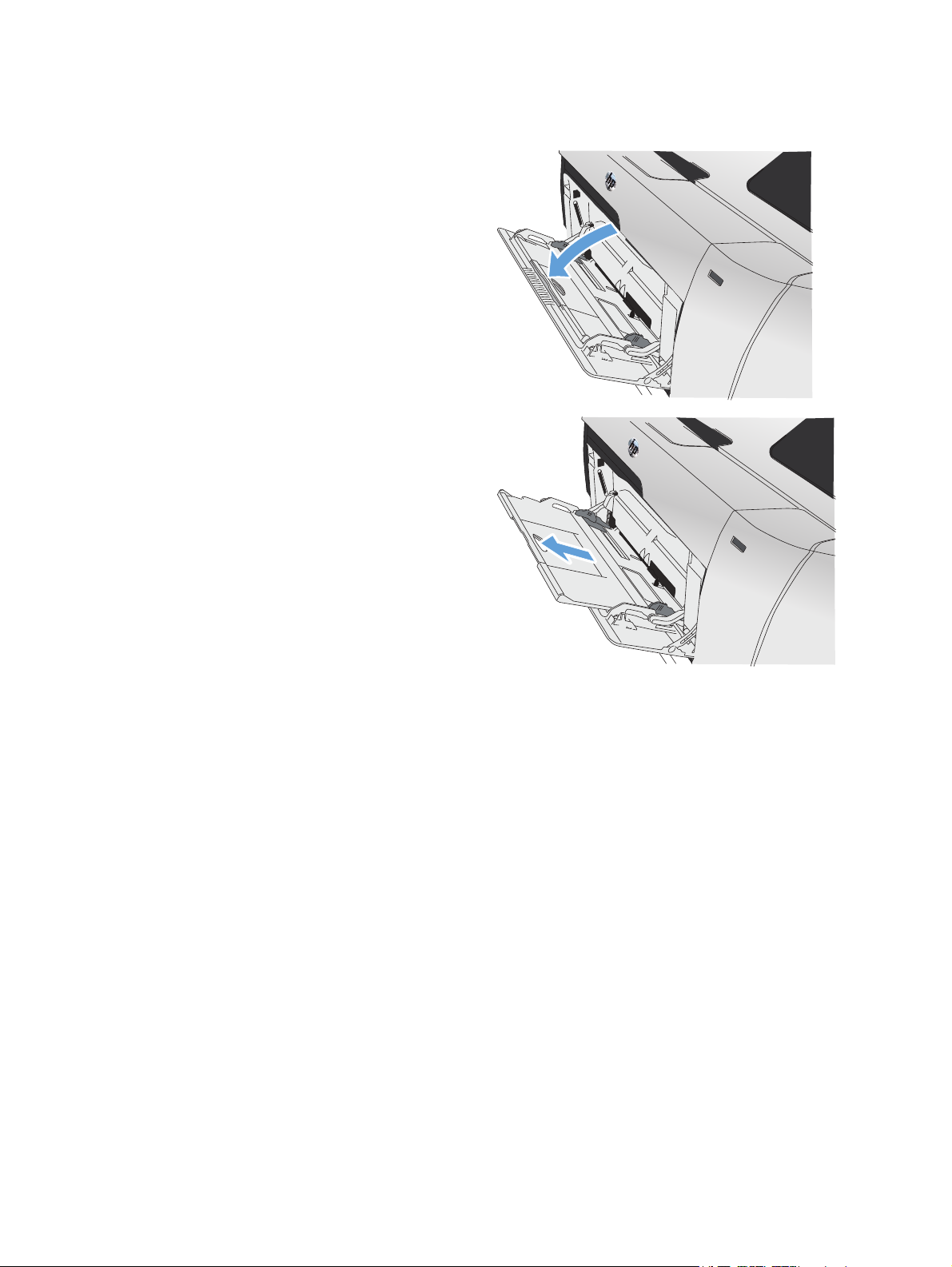
裝入 1 號紙匣(多用途紙匣)
1. 抓住紙匣左邊的把手往下拉,打開 1 號紙匣。
拉出紙匣延伸板。
2.
10 第 2 章 紙匣
ZHTW
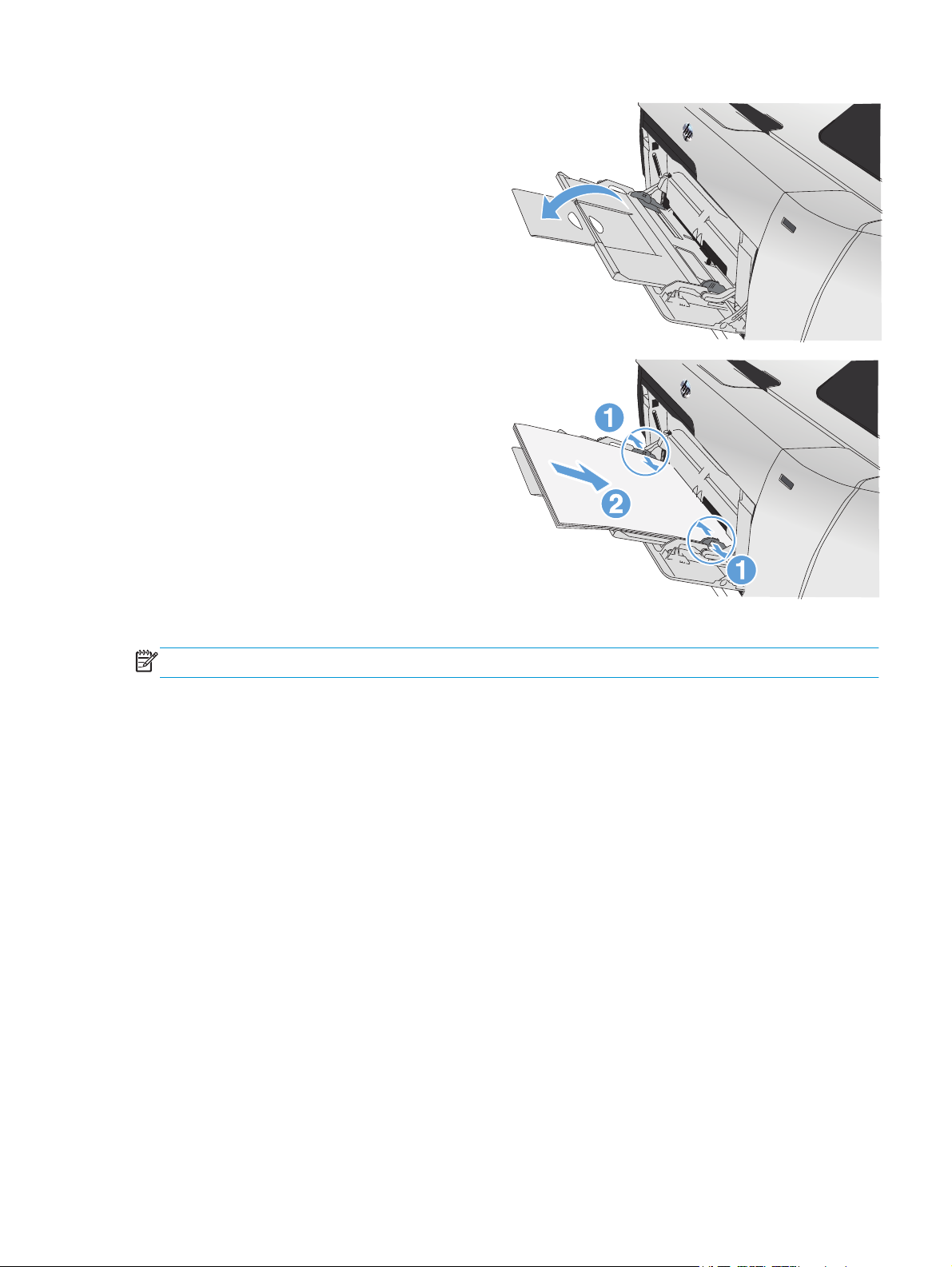
若您要裝入較長的紙張,請翻開延伸板。
3.
4. 將紙張導板完全伸出 (1),然後將紙疊裝入 1 號
紙匣 (2)。根據紙張尺寸調整紙張導板。
附註: 為避免卡紙,請勿在產品列印時將紙張裝入 1 號紙匣。在產品列印時,請勿關閉 1 號紙匣。
ZHTW
裝入 1 號紙匣(多用途紙匣) 11
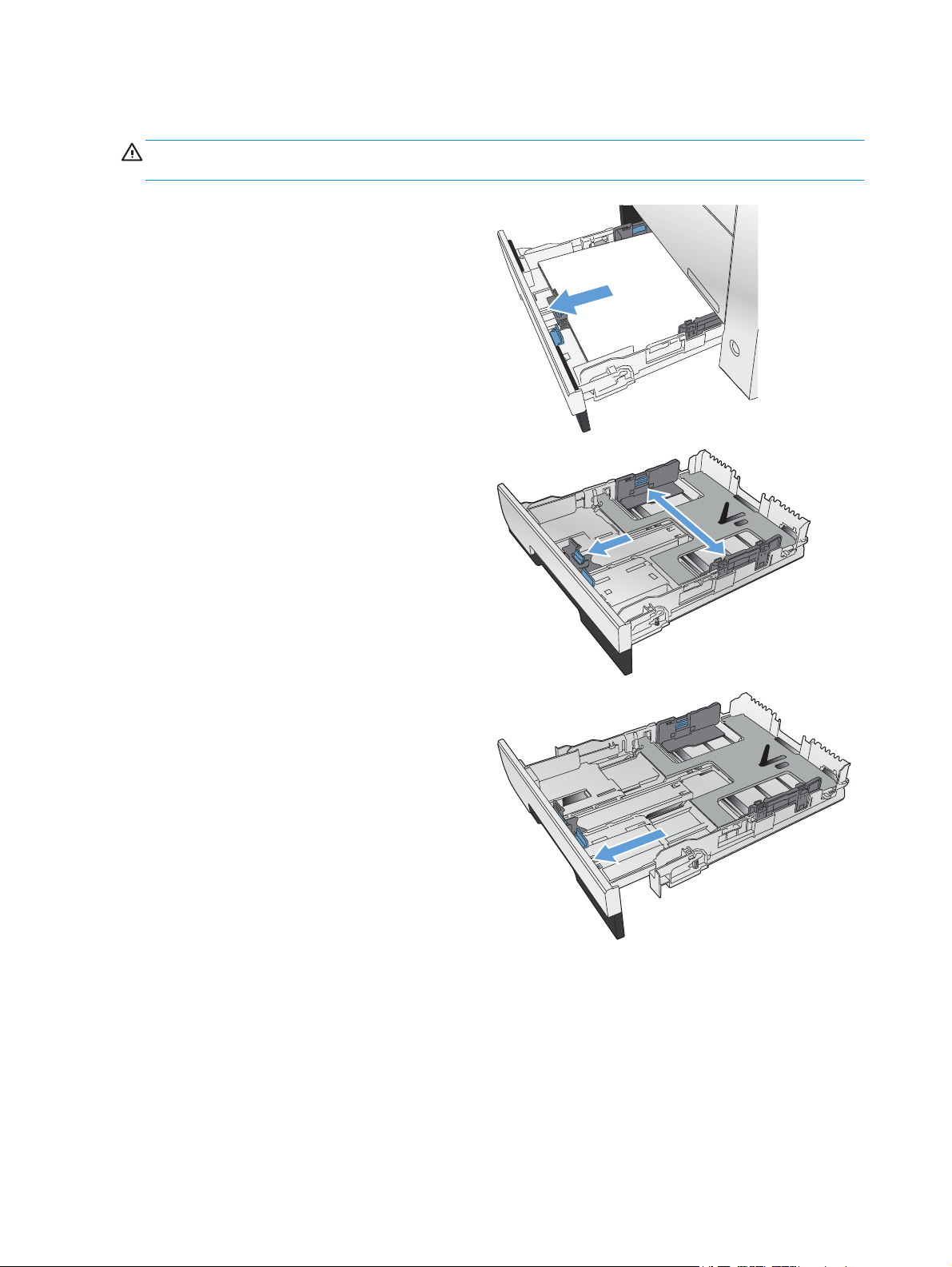
裝入 2 號紙匣或 3 號紙匣
注意: 請勿從 2 號紙匣列印信封、標籤紙或尺寸不受支援的紙張。請僅從 1 號紙匣列印這些類型的紙
張。
拉出紙匣。
1.
附註: 請勿開啟正在使用的紙匣。
滑開紙張長度和寬度的導板。
2.
3. 要裝入 Legal 尺寸的紙張,請在把紙匣前端向您
的方向拉出時,按住延伸彈片以延伸紙匣。
附註: 裝好 Legal 尺寸的紙張後,紙匣會自本
產品前端突出約 64 公釐(2.5 英吋)。
12 第 2 章 紙匣
ZHTW
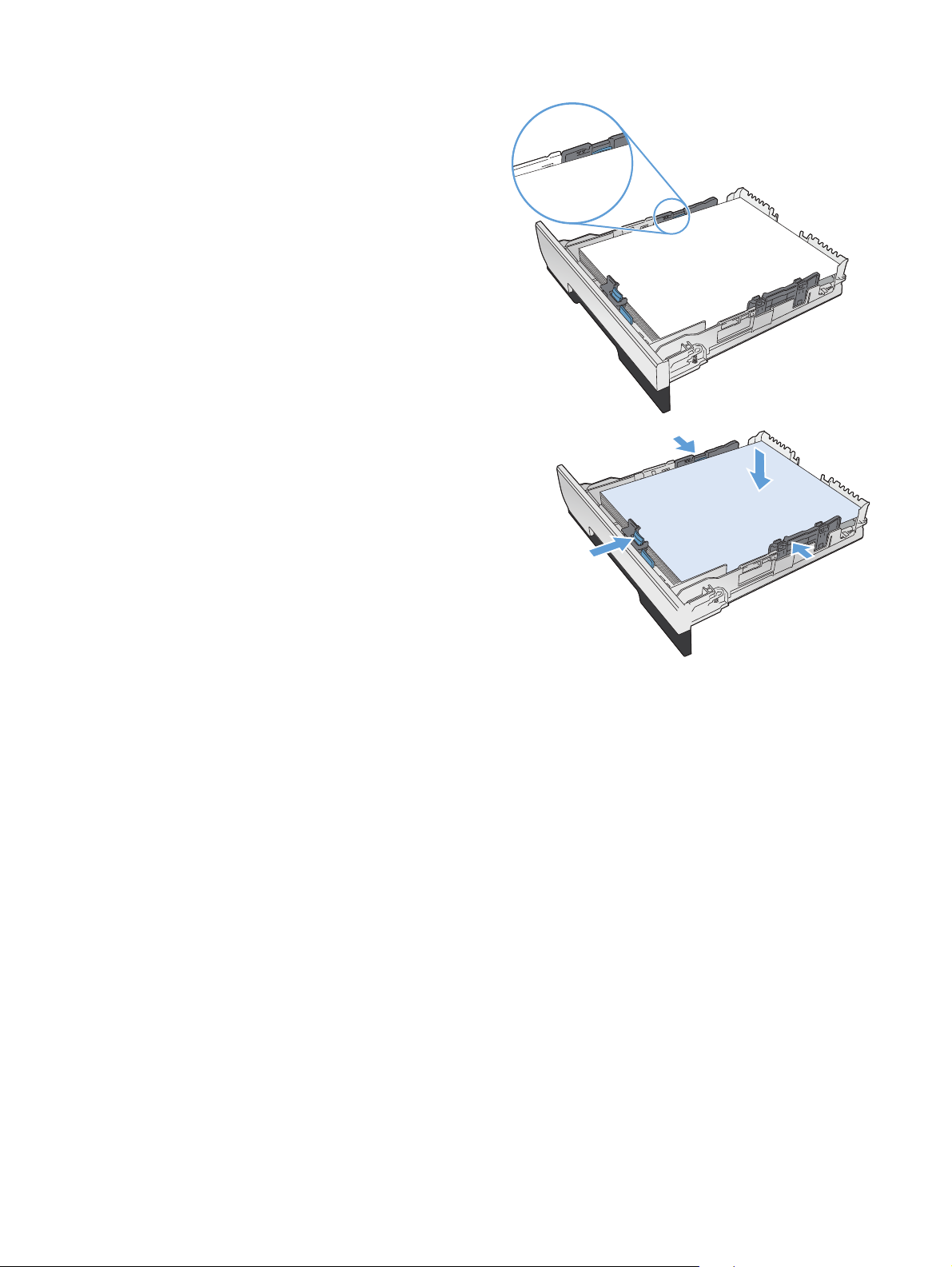
將紙張放入紙匣,確定紙張的四個角落都是平
4.
整的。滑動紙張寬度側導板,讓導板對齊紙匣
底部的紙張尺寸標記。滑動紙張長度前導板,
讓導版將整疊紙推到緊靠紙匣後方。
壓下紙張,確定紙疊位於紙匣側邊的紙張高度
5.
限制彈片之下。
附註: 為了避免卡紙,請勿在紙匣內裝入太
多紙張。請確定紙疊頂端在紙匣滿溢指示器以
下。
附註: 如果未正確調整紙匣,列印時可能會
顯示錯誤訊息,或者可能會卡紙。
ZHTW
裝入 2 號紙匣或 3 號紙匣 13
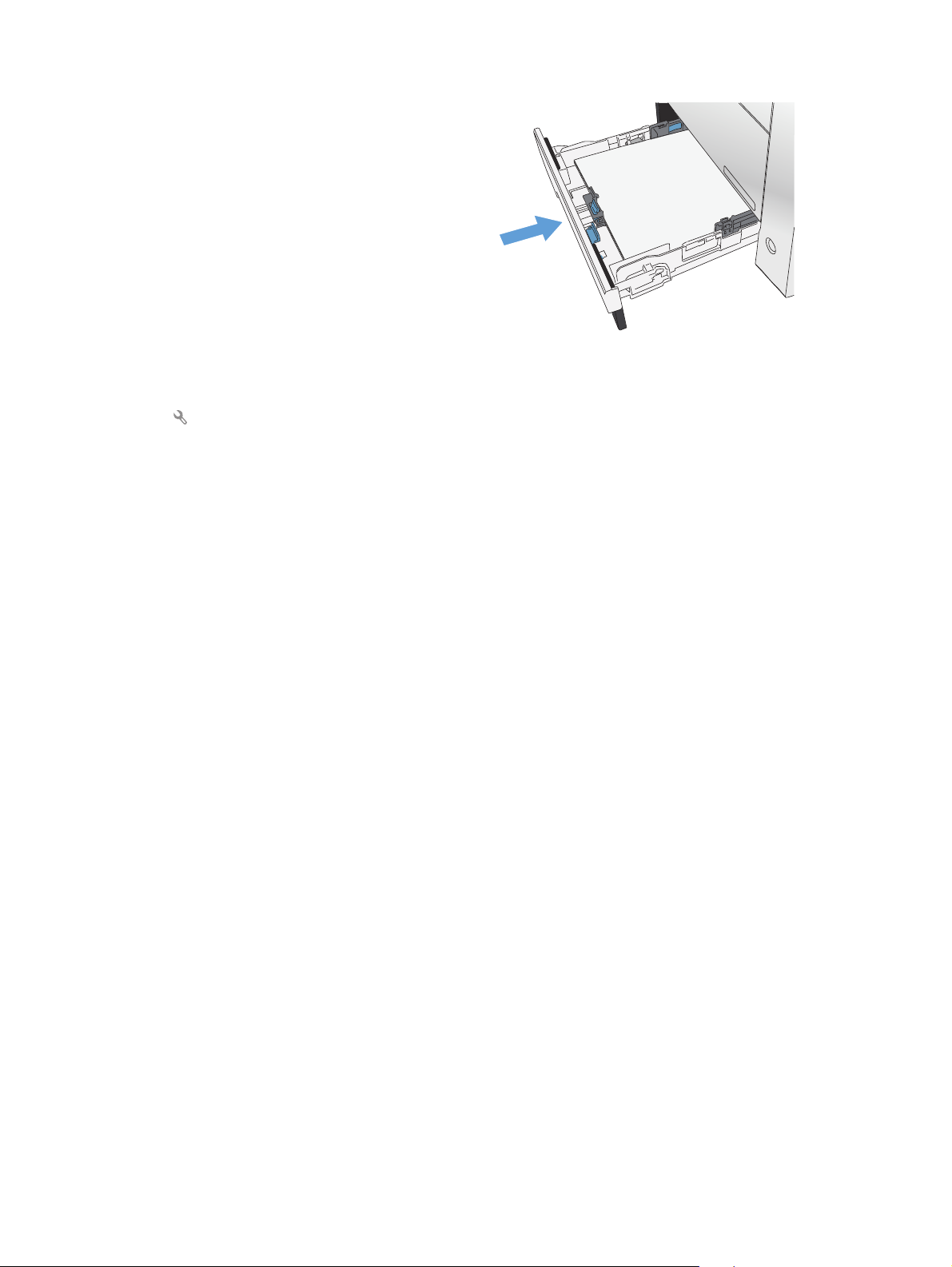
將紙匣完全滑入產品中。
6.
在產品控制面板上,設定紙張尺寸及類型以符
7.
合紙匣中所裝入的紙張尺寸與類型。
在產品控制面板上的主畫面中,點選「設
a.
定」
按鈕。
開啟下列功能表:
b.
系統設定
紙張設定
2 號紙匣
碰觸紙張尺寸並選取正確的尺寸。
c.
觸碰紙張類型並選擇正確的類型。
d.
14 第 2 章 紙匣
ZHTW
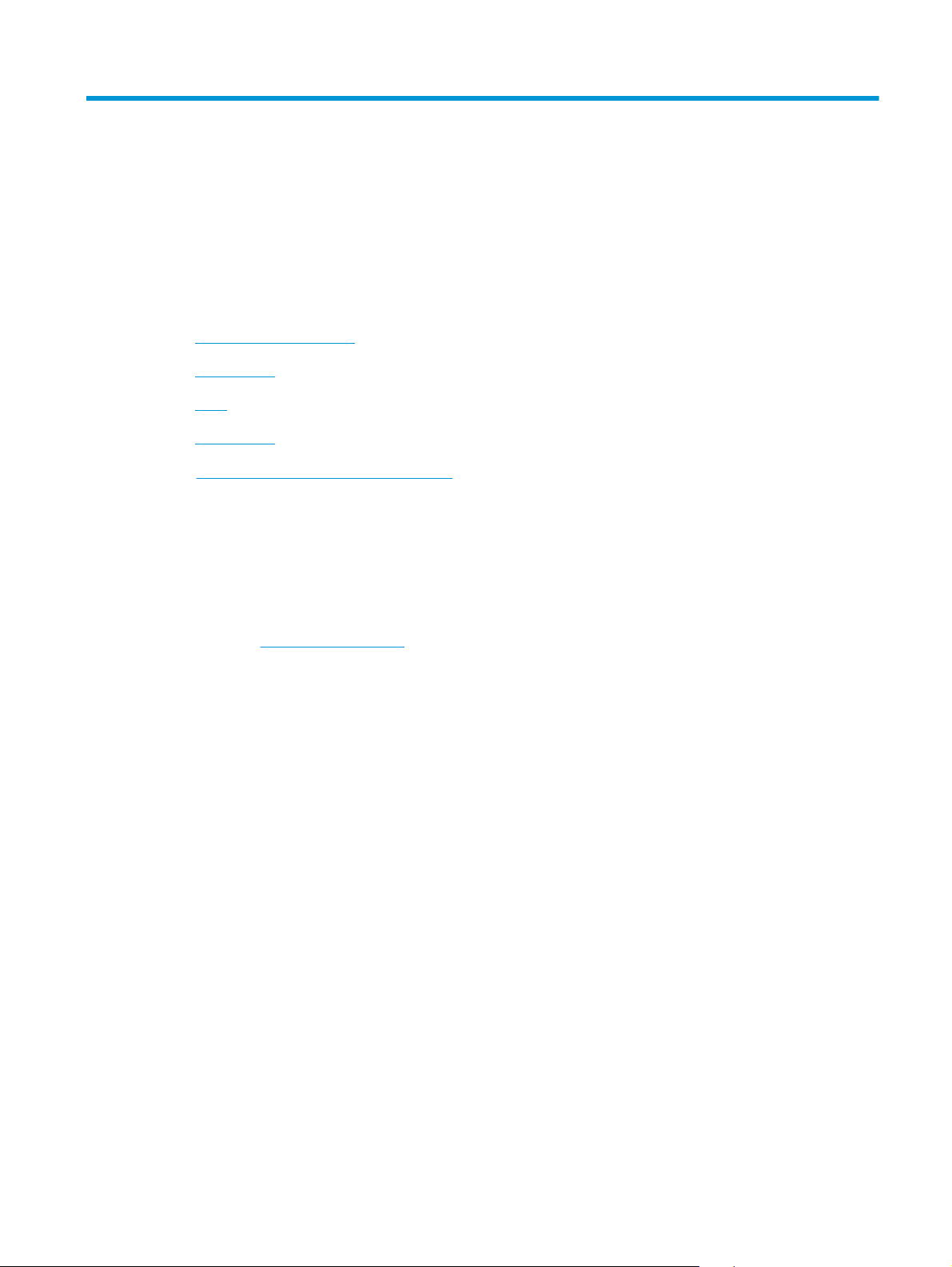
3
零件、耗材與配件
訂購零件、附件及耗材
●
零件和耗材
●
附件
●
更換碳粉匣
●
www.hp.com/support/colorljMFPM476 以取得您產品的 HP 全方位說明:
前往
解決問題。
●
下載軟體更新。
●
加入支援論壇。
●
尋找保固及法規資訊。
●
您也可以前往
www.hp.com/support,以取得全球支援和其他 HP 產品。
ZHTW
15
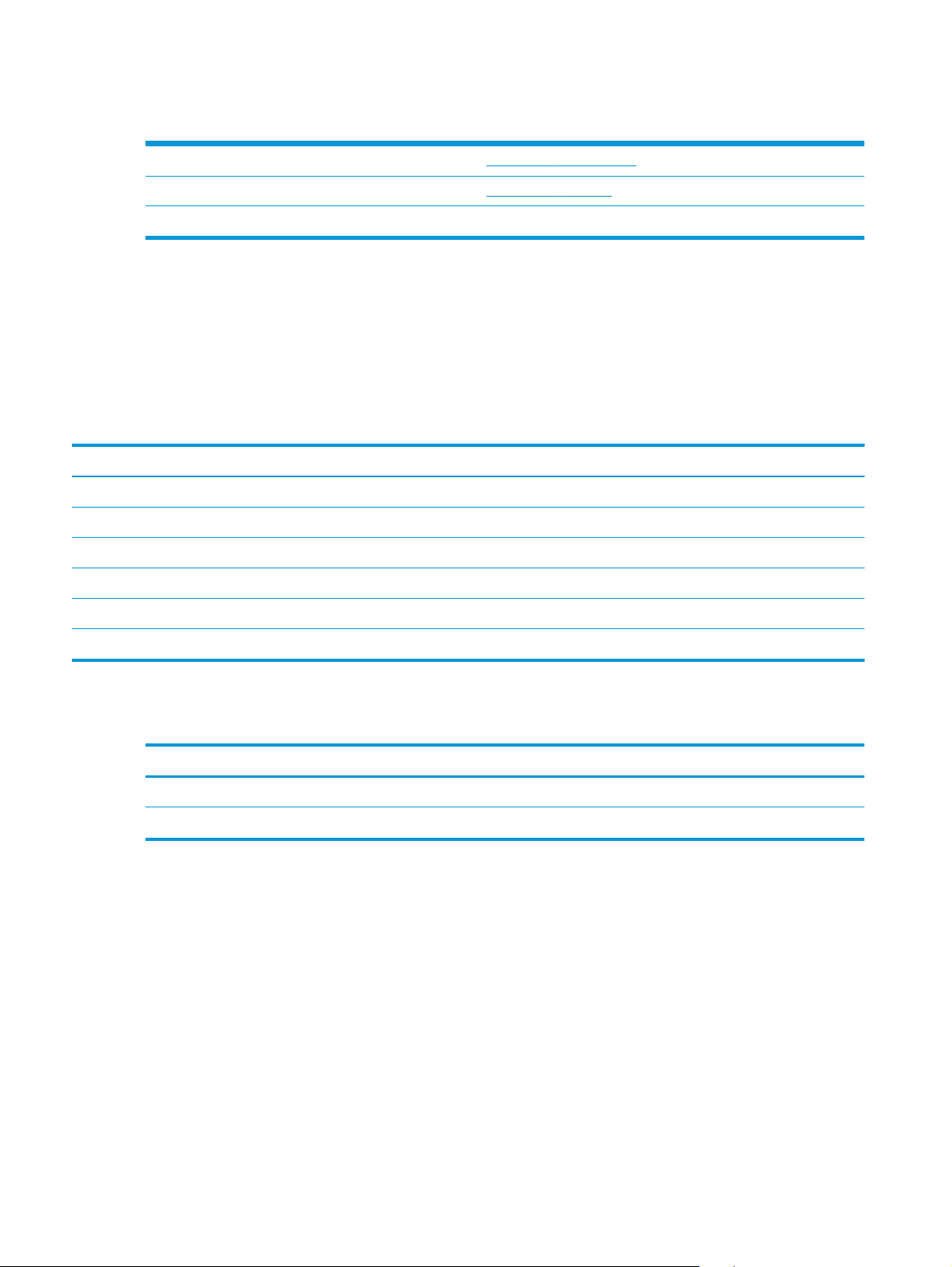
訂購零件、附件及耗材
HP 原廠碳粉匣和紙張 www.hp.com/go/suresupply
訂購原廠 HP 零件或配件
透過服務或支援供應商訂購
www.hp.com/buy/parts
請與 HP 授權的服務或支援供應商聯絡。
零件和耗材
您的產品可以使用下列客戶自行維修零件。
●
除非您願意付費請 HP 維修人員進行維修,否則列為必要的自我更換零件必須由客戶自行安裝。對
於這些零件,HP 產品保固不提供到府維修或顧客送修支援。
●
列為選用自我更換零件可在產品保固期間依您的要求由 HP 維修人員進行安裝,不需另行付費。
項目 說明 自我更換選項 零件編號
HP 312A 黑色 LaserJet 碳粉匣
HP 312X 黑色 LaserJet 碳粉匣
HP 312A 更換用青色碳粉匣
HP 312A 更換用黃色碳粉匣
HP 312A 更換用洋紅色碳粉匣
2 號紙匣組件套件 更換用 2 號紙匣
標準容量更換用黑色碳粉匣 必要
高容量更換用黑色碳粉匣 必要
必要
必要
必要
必要
CF380A
CF380X
CF381A
CF382A
CF383A
A3E42-65010
附件
項目 說明 零件編號
HP LaserJet 1 個 250 頁進紙器 250 頁進紙器(選購的 3 號紙匣) A3E47A
USB 纜線 2 公尺標準 USB 相容裝置連接器 C6518A
16 第 3 章 零件、耗材與配件
ZHTW
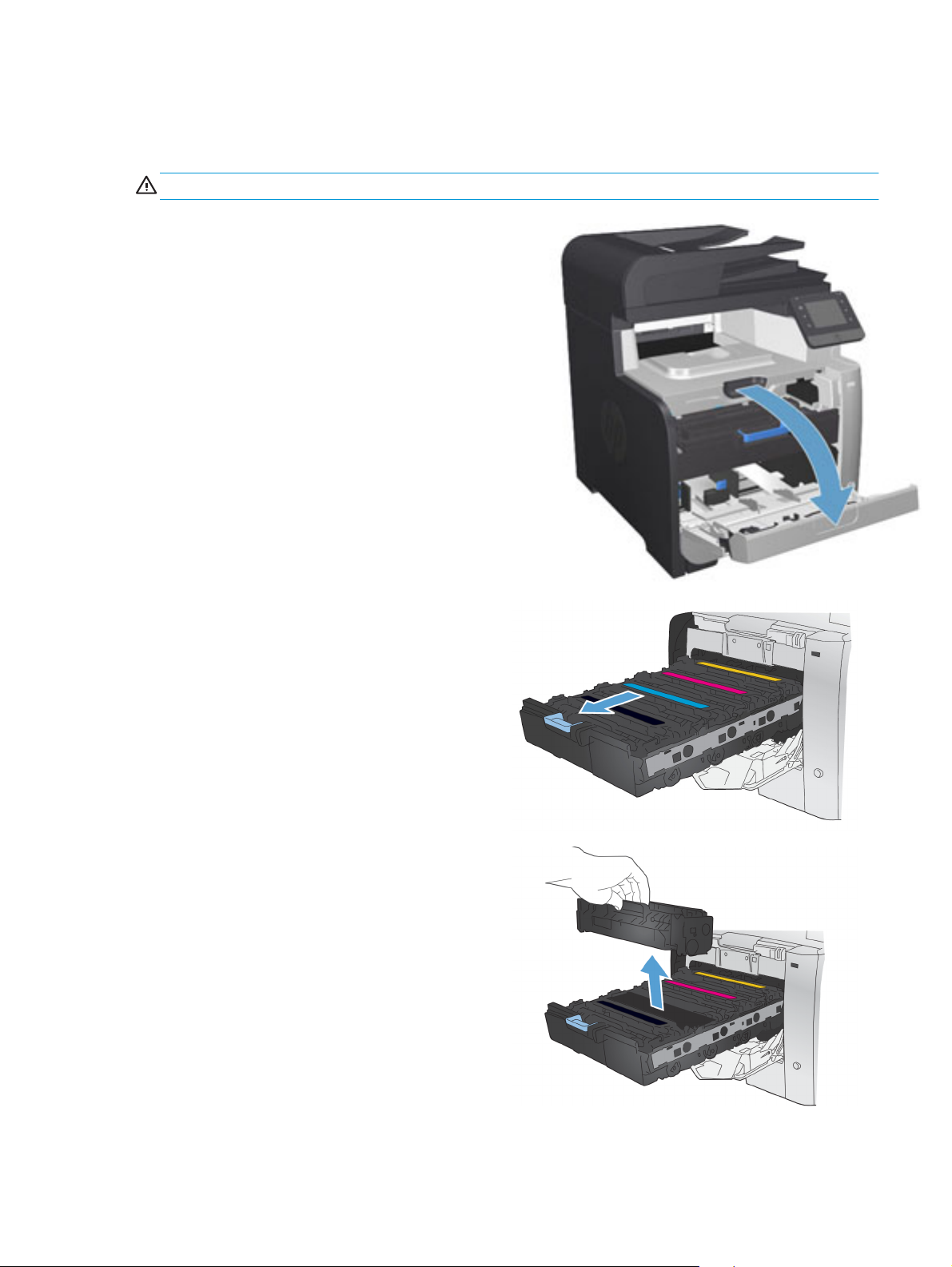
更換碳粉匣
本產品使用四種色彩,且分別裝在四個不同的碳粉匣中:黑色 (K)、洋紅色 (M)、青藍色 (C) 和黃色 (Y)。
注意: 如果您的衣服沾有碳粉,請用乾布將它擦掉,並用冷水清洗乾凈。熱水會使碳粉滲入衣服纖維。
開啟前檔門。
1.
拉出碳粉匣抽屜。
2.
抓住舊碳粉匣的把手,直接往上拉起碳粉匣將
3.
其移除。
ZHTW 更換碳粉匣
17
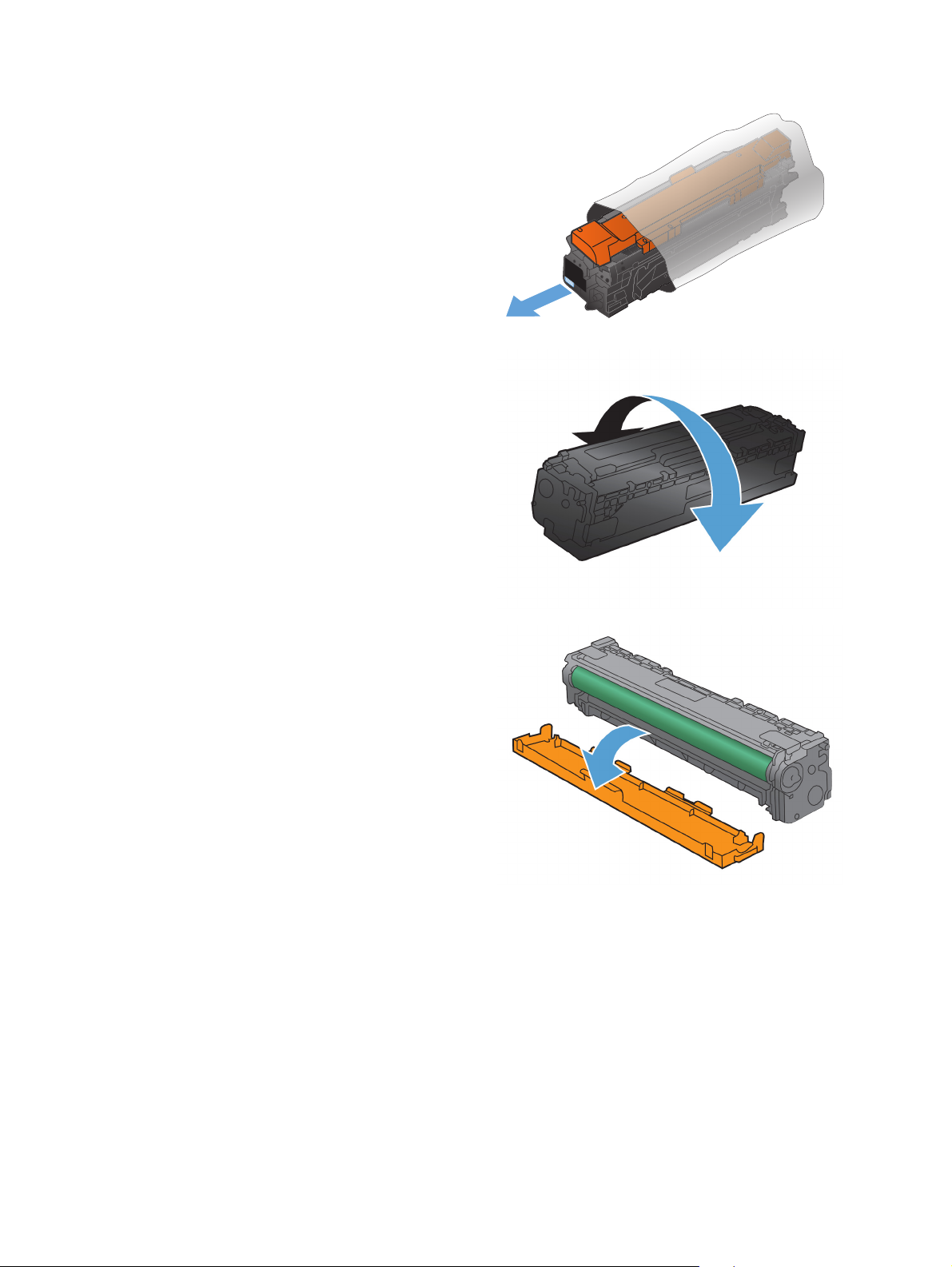
從包裝中取出新的碳粉匣。
4.
由前至後輕搖碳粉匣,讓碳粉匣內的碳粉分散
5.
均勻。
移除新碳粉匣底部的橘色塑膠護套。
6.
18 第 3 章 零件、耗材與配件
ZHTW
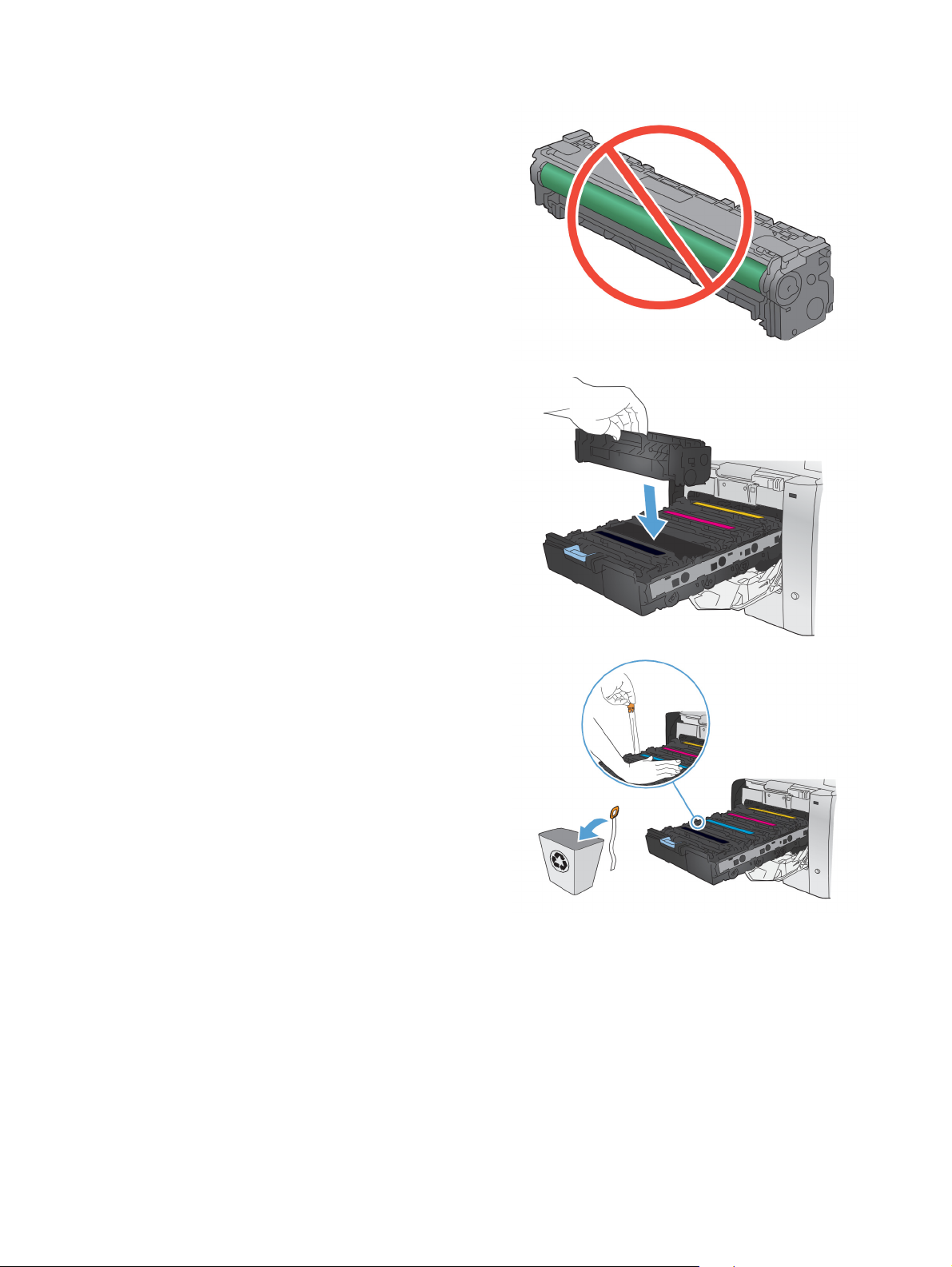
請勿碰觸碳粉匣底部的感光鼓。感光鼓上的指
7.
紋會造成列印品質的問題。
將新的碳粉匣插入本產品中。比對碳粉匣上的
8.
色彩標示與空插槽中的色彩標示。
將碳粉匣左側的標籤直接往上拉起,以完全移
9.
除密封膠帶。回收密封膠帶。
ZHTW 更換碳粉匣
19
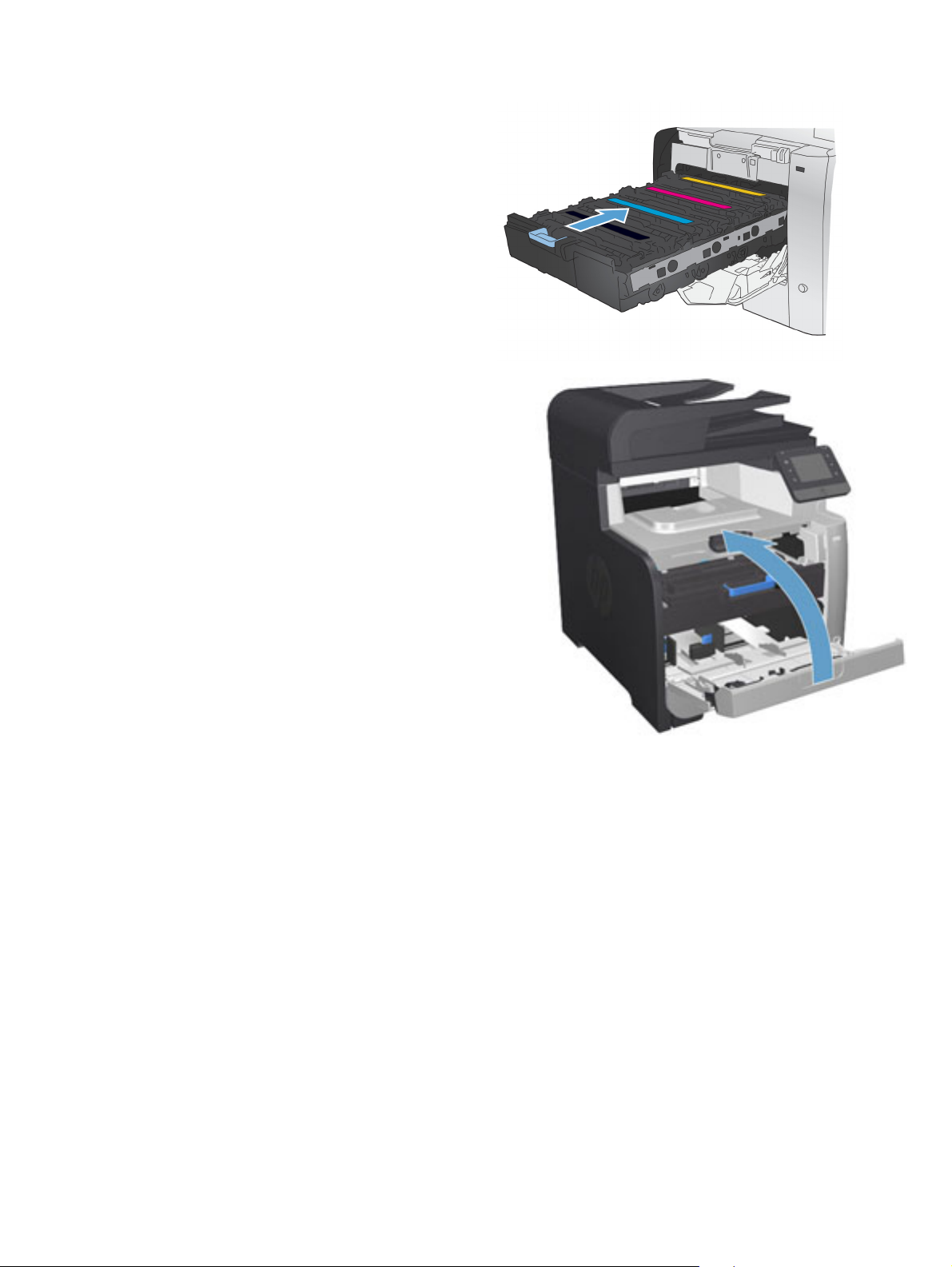
關閉碳粉匣抽屜。
10.
關閉前側擋門。
11.
請將舊碳粉匣、封裝膠帶和橘色塑膠檔板放到
12.
新碳粉匣的包裝盒中。請按照盒中的說明進行
回收。
20 第 3 章 零件、耗材與配件
ZHTW

4
列印
●
列印工作 (Windows)
●
列印工作 (Mac OS X)
行動列印
●
●
隨時使用 USB 列印
www.hp.com/support/colorljMFPM476 以取得您產品的 HP 全方位說明:
前往
解決問題。
●
下載軟體更新。
●
加入支援論壇。
●
尋找保固及法規資訊。
●
您也可以前往
www.hp.com/support,以取得全球支援和其他 HP 產品。
ZHTW
21

列印工作 (Windows)
●
如何列印 (Windows)
●
自動雙面列印 (Windows)
●
手動雙面列印 (Windows)
●
單張多頁列印 (Windows)
●
選擇紙張類型 (Windows)
其他列印工作
●
如何列印 (Windows)
下列程序說明適用於 Windows 的基本列印程序。
從軟體程式中,選擇列印選項。
1.
從印表機清單中選擇產品。若要變更設定,按一下或點選內容或喜好設定按鈕,開啟列印驅動程
2.
式。
附註: 按鈕的名稱會因不同的軟體程式而異。
22 第 4 章 列印
ZHTW

按一下或點選列印驅動程式內的標籤以設定可用的選項。舉例,在完稿標籤中設定紙張方向,而在
3.
紙張/品質標籤中設定紙張來源、紙張類型、紙張大小和品質設定。
按一下或點選確定按鈕以返回列印對話方塊。從此畫面選擇要列印的份數。
4.
按一下或點選確定按鈕以列印工作。
5.
ZHTW
列印工作 (Windows) 23

自動雙面列印 (Windows)
已安裝自動雙面列印裝置的產品使用此程序。如果產品未安裝自動雙面列印裝置,或要列印雙面列印裝
置並未支援的紙張時,您可以手動雙面列印。
從軟體程式中,選擇列印選項。
1.
從印表機清單中選擇產品,然後按一下或點選內容或偏好設定按鈕,以開啟印表機驅動程式。
2.
附註: 按鈕的名稱會因不同的軟體程式而異。
按一下或點選外觀標籤。
3.
選擇雙面列印核取方塊。按一下確定按鈕以關閉文件內容對話方塊。
4.
在列印對話方塊中,按一下確定按鈕以列印工作。
5.
24 第 4 章 列印
ZHTW

手動雙面列印 (Windows)
在未安裝自動雙面列印裝置的產品上,或要列印雙面列印裝置並未支援的紙張時,請使用此程序。
從軟體程式中,選擇列印選項。
1.
從印表機清單中選擇產品,然後按一下或點選內容或偏好設定按鈕,以開啟印表機驅動程式。
2.
附註: 按鈕的名稱會因不同的軟體程式而異。
按一下或點選完稿標籤。
3.
選取手動雙面列印核取方塊。按一下確定按鈕以列印工作的第一面。
4.
5. 從出紙槽取出已列印的紙疊,然後放入 1 號紙匣中。
如果出現提示,請點選適當的控制面板按鈕以繼續。
6.
ZHTW
列印工作 (Windows) 25

單張多頁列印 (Windows)
從軟體程式中,選擇列印選項。
1.
從印表機清單中選擇產品,然後按一下或點選內容或偏好設定按鈕,以開啟印表機驅動程式。
2.
附註: 按鈕的名稱會因不同的軟體程式而異。
按一下或點選外觀標籤。
3.
從 每張頁數 下拉式清單中選擇每張紙材的列印面數。
4.
選擇正確的列印頁面框線、頁面順序,和列印方向選項。按一下確定按鈕以關閉文件內容對話方
5.
塊。
在列印對話方塊中,按一下確定按鈕以列印工作。
6.
26 第 4 章 列印
ZHTW

選擇紙張類型 (Windows)
從軟體程式中,選擇列印選項。
1.
從印表機清單中選擇產品,然後按一下或點選內容或偏好設定按鈕,以開啟印表機驅動程式。
2.
附註: 按鈕的名稱會因不同的軟體程式而異。
3. 按一下或點選紙張/品質標籤。
4. 從紙張類型下拉式清單中,按一下更多...選項。
展開類型:的清單選項。
5.
展開最能描述您所用紙張之紙張類型所屬類別。
6.
依據您使用的紙張類型選擇選項,然後按一下確定按鈕。
7.
按一下確定按鈕以關閉文件內容對話方塊。在列印對話方塊中,按一下確定按鈕以列印工作。
8.
其他列印工作
如果在美國,請造訪 www.hp.com/support/colorljMFPM476。
如果在美國境外,請造訪
稱,然後選擇搜尋。
提供執行特定列印工作的說明,例如下列項目:
建立與使用列印捷徑或預先設定
●
選取紙張尺寸,或使用自訂的紙張尺寸
●
選擇頁面方向
●
製作手冊
●
縮放文件以符合特定的紙張尺寸
●
以不同的紙張列印文件的第一頁或最後一頁
●
在文件上列印浮水印
●
www.hp.com/support。選擇您的國家/地區。按一下疑難排解。輸入產品名
ZHTW
列印工作 (Windows) 27

列印工作 (Mac OS X)
●
如何列印 (Mac OS X)
●
自動雙面列印 (Mac OS X)
●
手動雙面列印 (Mac OS X)
●
單張多頁列印 (Mac OS X)
●
選擇紙張類型 (Mac OS X)
其他列印工作
●
如何列印 (Mac OS X)
下列程序說明適用於 Mac OS X 的基本列印程序。
按一下檔案功能表,然後按一下列印選項。
1.
在印表機功能表中,選擇此產品。
2.
開啟功能表下拉式清單,或按一下顯示詳細資料,然後選擇其他的功能表以調整列印設定。
3.
按一下列印按鈕。
4.
自動雙面列印 (Mac OS X)
附註: 如果您安裝 HP 列印驅動程式,可使用此功能。如果您正在使用 AirPrint,它可能無法使用。
按一下檔案功能表,然後按一下列印選項。
1.
在印表機功能表中,選擇此產品。
2.
開啟功能表下拉式清單,或按一下顯示詳細資料,然後按一下版面配置功能表。
3.
從雙面下拉式清單中選擇裝訂選項。
4.
按一下列印按鈕。
5.
手動雙面列印 (Mac OS X)
附註: 如果您安裝 HP 列印驅動程式,可使用此功能。如果您正在使用 AirPrint,它可能無法使用。
按一下檔案功能表,然後按一下列印選項。
1.
在印表機功能表中,選擇此產品。
2.
開啟功能表下拉式清單,或按一下顯示詳細資料,然後按一下手動雙面列印功能表。
3.
按一下手動雙面列印方塊,然後選擇裝訂選項。
4.
5.
6. 移至產品,取出 1 號紙匣內的任何空白紙張。
28 第 4 章 列印
按一下列印按鈕。
ZHTW

從出紙槽擷取列印的紙疊,然後將紙疊列印面向下放入進紙匣中。
7.
如果出現提示,請點選適當的控制面板按鈕以繼續。
8.
單張多頁列印 (Mac OS X)
按一下檔案功能表,然後按一下列印選項。
1.
在印表機功能表中,選擇此產品。
2.
開啟功能表下拉式清單,或按一下顯示詳細資料,然後按一下版面配置功能表。
3.
從每張頁數下拉式功能表中,選擇要在每張紙上列印的頁數。
4.
在版面方向區域中,選擇紙張上頁面的順序和配置。
5.
從框線功能表中,選擇要在每張紙張頁面周圍列印的邊框類型。
6.
按一下列印按鈕。
7.
選擇紙張類型 (Mac OS X)
按一下檔案功能表,然後按一下列印選項。
1.
在印表機功能表中,選擇此產品。
2.
開啟功能表下拉式清單,或按一下顯示詳細資料,然後按一下外觀功能表。
3.
從紙材類型下拉式清單中選擇類型。
4.
按一下列印按鈕。
5.
其他列印工作
如果在美國,請造訪 www.hp.com/support/colorljMFPM476。
如果在美國境外,請造訪
稱,然後選擇搜尋。
提供執行特定列印工作的說明,例如下列項目:
建立與使用列印捷徑或預先設定
●
選取紙張尺寸,或使用自訂的紙張尺寸
●
選擇頁面方向
●
製作手冊
●
縮放文件以符合特定的紙張尺寸
●
以不同的紙張列印文件的第一頁或最後一頁
●
www.hp.com/support。選擇您的國家/地區。按一下疑難排解。輸入產品名
ZHTW
在文件上列印浮水印
●
列印工作 (Mac OS X) 29

行動列印
HP 提供多種行動和 ePrint 解決方案,可從筆記型電腦、平板電腦、智慧型手機或其他行動裝置在 HP 印
表機進行無線列印。若要判斷您所需要的最佳選擇,請前往
提供英文)。
●
HP 無線直接和 NFC 列印
●
HP ePrint via email
●
HP ePrint 軟體
●
AirPrint
HP 無線直接和 NFC 列印
HP 在本印表機提供 HP 無線直接和 NFC(近場通訊)列印,可從無線行動裝置直接傳送列印內容到配備
HP 無線直接技術的印表機,無需網路或者網際網路連線。
透過簡單的裝置到裝置點選,NFC 功能可實現行動裝置的無線直接列印簡易一對一連線。如需詳細資訊,
請造訪本產品的產品支援首頁:
●
如果在美國,請造訪
www.hp.com/go/LaserJetMobilePrinting(僅
www.hp.com/support/colorljMFPM476。
●
如果在美國境外,請造訪
品名稱,然後選擇搜尋。
之後,從產品支援首頁依序選擇工作、設定與安裝、行動列印。
使用 HP 無線直接,可從下列裝置進行無線列印:
●
iPhone、iPad 或 iPod touch(透過 Apple AirPrint 或 HP ePrint 應用程式)
●
Android 行動裝置(透過 HP ePrint 應用程式或 Android 內嵌列印解決方案)
●
Symbian 行動裝置(透過 HP ePrint Home & Biz 應用程式)
●
PC 與 Mac 裝置(透過 HP ePrint 軟體)
如需 HP 無線直接列印的更多資訊,請前往
HP 無線直接。
NFC 和 HP 無線直接功能可以從印表機的控制面板啟用或停用。
在產品控制面板上的主畫面中,點選「無線」
1.
開啟下列功能表:
2.
無線功能表
●
無線直接設定
●
www.hp.com/support。選擇您的國家/地區。按一下疑難排解。輸入產
www.hp.com/go/wirelessprinting,然後在左側導覽列按一下
按鈕。
3.
30 第 4 章 列印
●
無線直接開啟/關閉
點選開啟功能表項目。
ZHTW

HP ePrint via email
使用 HP ePrint,可以從任何具有電子郵件功能的裝置將文件當做電子郵件附件傳送到產品的電子郵件地
址,藉此列印文件。
若要使用 HP ePrint,產品必須符合這些要求:
產品必須連線到有線或無線網路,並具備網際網路存取權限。
●
●
HP Web 服務必須在產品上啟用,而且產品必須向 HP Connected 註冊。
1. 在產品控制面板上的主畫面中,請點選「Web 服務」
2. 點選啟用 Web 服務按鈕。產品啟用 Web 服務,然後列印資訊頁。
3. 前往
如需更多資訊,請造訪
HP ePrint 軟體
HP ePrint 軟體可讓您輕鬆地從 Windows 或 Mac 桌上型電腦或筆記型電腦列印到任何具備 HP ePrint 功能
的產品。此軟體可讓您輕鬆找出已註冊 HP Connected 帳戶之具備 HP ePrint 功能的產品。目標的 HP 印
表機可以位於辦公室中,或位在全球的不同位置。
●
Windows: 安裝軟體之後,從應用程式中開啟列印選項,然後從已安裝的印表機清單中選擇 HP
ePrint。按一下內容按鈕以設定列印選項。
●
Mac: 安裝軟體後,依序選擇檔案、列印,然後選擇 PDF 旁的箭頭(位於磁碟機畫面中的左下
方)。選擇 HP ePrint。
在 Windows 中,HP ePrint 軟體針對支援 UPD PostScript® 的產品,提供列印到網路(LAN 或 WAN)上區
域網路印表機之 TCP/IP 直接列印的支援。
Windows 和 Mac 兩者皆支援透過 IPP,在支援 ePCL 的 LAN 或 WAN 網路連線產品進行列印。
按鈕。
資訊頁包含印表機程式碼,讓您用來向 HP Connected 註冊 HP 產品。
www.hpconnected.com 以建立 HP ePrint 帳戶,並完成設定程序。
www.hp.com/support 以檢視您產品的其他支援資訊。
Windows 和 Mac 兩者也支援在公共列印位置列印 PDF,以及經由電子郵件,透過雲端使用 HP ePrint 進行
列印。
請前往
附註: HP ePrint 軟體是適用於 Mac 的 PDF 工作流程公用程式,就技術上而言並不是列印驅動程式。
附註: HP ePrint 軟體不支援 USB 列印。
ZHTW 行動列印
www.hp.com/go/eprintsoftware,以取得驅動程式和資訊。
31

AirPrint
iOS 4.2 或更新版本支援使用 Apple 的 AirPrint 直接列印。使用 AirPrint,可以在下列應用程式中透過
iPad、iPhone(3GS 或更新版本)或 iPod touch(第三代或更新版本)直接列印到產品:
●
Mail
●
Photos
●
Safari
●
iBooks
特定協力廠商應用程式
●
若要使用 AirPrint,產品必須連接到 Apple 裝置所在的同一個無線網路。如需有關使用 AirPrint 以及哪些
HP 產品與 AirPrint 相容的詳細資訊,請造訪本產品的支援網站:
●
如果在美國,請造訪
●
如果在美國境外,請造訪
品名稱,然後選擇搜尋。
附註: AirPrint 不支援 USB 連線。
www.hp.com/support/colorljMFPM476。
www.hp.com/support。選擇您的國家/地區。按一下疑難排解。輸入產
32 第 4 章 列印
ZHTW

隨時使用 USB 列印
1. 將 USB 隨身碟插入產品上的隨時連接 USB 連接埠。
2. USB 隨身碟功能表隨即開啟。點選箭頭按鈕捲動選項。
列印文件
●
檢視及列印相片
●
●
掃描至 USB 磁碟機
3. 若要列印文件,請點選列印文件畫面,然後在儲存文件的 USB 磁碟機上點選資料夾名稱。當摘要資
訊畫面開啟時,您可以點選畫面來調整設定。點選列印按鈕以列印文件。
若要列印相片,請點選檢視及列印相片畫面,然後點選預覽影像,選取您要列印的每張相片。點選
4.
完成按鈕。當摘要資訊畫面開啟時,您可以點選畫面來調整設定。點選列印按鈕以列印相片。
5. 從出紙槽擷取列印的工作,然後移除 USB 隨身碟。
ZHTW
隨時使用 USB 列印 33

34 第 4 章 列印
ZHTW

5
影印
影印
●
在兩面上影印(雙面)
●
www.hp.com/support/colorljMFPM476 以取得您產品的 HP 全方位說明:
前往
解決問題。
●
下載軟體更新。
●
加入支援論壇。
●
尋找保固及法規資訊。
●
您也可以前往
www.hp.com/support,以取得全球支援和其他 HP 產品。
ZHTW
35

影印
依據產品上的指標,將文件放在掃描器玻璃板上。
1.
附註: 為獲得最佳效果,請裝入小尺寸的紙張(Letter、A4 或更小),而且紙張的長邊沿著掃描
器玻璃板的左側。
在產品控制面板上的主畫面中,點選影印按鈕。
2.
若要最佳化不同文件類型的影印品質,點選設定按鈕,然後捲動到最佳化按鈕並點選。點選方向鍵
3.
以捲動選項,然後點選選項加以選取。可用的影印品質 設定如下:
自動選取:當您不在意影印品質時,請使用這項設定。此為預設值。
●
混合:針對同時含有文字及圖形的文件使用這項設定。
●
文字:對於內容主要是文字的文件,請使用這項設定。
●
相片:對於內容主要是圖形的文件,請使用這項設定。
●
點選箭頭來變更副本份數,或點選現有號碼並輸入列印份數。
4.
點選黑白或彩色按鈕以開始影印。
5.
36 第 5 章 影印
ZHTW

在兩面上影印(雙面)
自動雙面影印
●
手動雙面影印
●
自動雙面影印
將原稿放入文件送紙器中,將第一頁朝上,使頁面頂部先進入印表機。
1.
根據文件尺寸調整紙張導板。
2.
在產品控制面板上的主畫面中,點選影印按鈕。
3.
點選設定按鈕。
4.
捲動和點選雙面按鈕。
5.
點選方向鍵以捲動選項,然後點選選項加以選取。
6.
點選黑白或彩色按鈕以開始影印。
7.
手動雙面影印
請將文件的列印面向下放在掃描器玻璃板上,並將文件的左上角對齊掃描器玻璃板的左上角。關上
1.
掃描器。
在產品控制面板上的主畫面中,點選影印按鈕。
2.
點選設定按鈕。
3.
捲動和點選雙面按鈕。
4.
點選方向鍵以捲動選項,然後點選選項加以選取。
5.
點選黑白或彩色按鈕以開始影印。
6.
產品會提示您放入下一頁原稿。將文件放在玻璃板上,然後點選確定按鈕。
7.
重複此程序掃描至最後一頁。點選完成按鈕以完成影印。
8.
ZHTW 在兩面上影印(雙面)
37

38 第 5 章 影印
ZHTW

6
掃描
●
使用 HP Scan 軟體掃描 (Windows)
●
使用 HP Scan 軟體掃描 (Mac OS X)
設定掃描至電子郵件
●
設定掃描至網路檔案夾
●
掃描至電子郵件
●
掃描至網路資料夾
●
●
掃描至 USB 隨身碟
www.hp.com/support/colorljMFPM476 以取得您產品的 HP 全方位說明:
前往
解決問題。
●
下載軟體更新。
●
加入支援論壇。
●
尋找保固及法規資訊。
●
您也可以前往
www.hp.com/support,以取得全球支援和其他 HP 產品。
ZHTW
39

使用 HP Scan 軟體掃描 (Windows)
使用 HP 掃描軟體,從電腦上的軟體開始掃描。您可將掃描的影像儲存為檔案、透過電子郵件傳送,或
將其傳送到另一個軟體應用程式。
依據產品上的指標,將文件放在掃描器玻璃板上。
1.
附註: 為獲得最佳效果,請裝入小尺寸的紙張(Letter、A4 或更小),而且紙張的長邊沿著掃描
器玻璃板的左側。
2. 按一下開始,然後按一下程式集(或 Windows XP 中的所有程式)。
3. 按一下 HP,然後按一下 HP Scan。
選擇掃描捷徑,並視需要調整設定。
4.
按一下掃描。
5.
附註: 按一下進階設定取得更多選項的存取權。
按一下建立新捷徑以建立一組自訂設定並將其儲存在捷徑清單中。
40 第 6 章 掃描
ZHTW

使用 HP Scan 軟體掃描 (Mac OS X)
使用 HP 掃描軟體,從電腦上的軟體開始掃描。
依據產品上的指標,將文件放在掃描器玻璃板上。
1.
附註: 為獲得最佳效果,請裝入小尺寸的紙張(Letter、A4 或更小),而且紙張的長邊沿著掃描
器玻璃板的左側。
2. 開啟 HP Scan 軟體,該軟體位於應用程式資料夾的 Hewlett-Packard 資料夾內。
按照螢幕上的指示,掃描文件。
3.
將所有頁面掃描完畢時,按一下完成按鈕將它們儲存至一個檔案。
4.
ZHTW
使用 HP Scan 軟體掃描 (Mac OS X) 41

設定掃描至電子郵件
簡介
若要使用此掃描功能,產品必須連線到網路。您必須先進行設定,才能使用此掃描功能。若要設定此功
能,請使用掃描到電子郵件設定精靈 (Windows),此精靈是完整軟體安裝的一部分,安裝在產品的 HP 程
式群組中。您也可以使用 HP Embedded Web Server 來設定此功能。下列指示說明如何使用掃描至電子
郵件設定精靈和 HP Embedded Web Server 來設定此功能。
●
使用掃描至電子郵件精靈 (Windows)
●
透過 HP Embedded Web Server 設定掃描至電子郵件功能 (Windows)
●
在 Mac 上設定「掃描至電子郵件」功能
使用掃描至電子郵件精靈 (Windows)
某些 HP 產品包含從軟體光碟安裝驅動程式的作業。在此安裝作業的最後階段會提供設定掃描至資料夾
和電子郵件的選項。這些設定精靈包含基本組態的選項。
安裝後,按一下開始按鈕,選擇程式或所有程式項目,然後按一下 HP 項目。按一下產品名稱項目,然
後按一下掃描至電子郵件精靈,開始設定程序。
若要新增外送電子郵件地址,按一下新增按鈕。
1.
輸入電子郵件地址。按下一步按鈕。
2.
在顯示名稱方塊中,輸入此電子郵件地址要顯示的名稱,然後按一下下一步。
3.
附註: 若要保護電子郵件設定檔,請輸入 4 位數 PIN。指定安全 PIN 給設定檔之後,必須先在產
品控制面板輸入 PIN,才能使用該設定檔傳送電子郵件。
4. 輸入 SMTP 伺服器的名稱或 IP 位址,以及 SMTP 伺服器連接埠號碼。如果外傳 SMTP 伺服器要求額
外的安全性驗證,按一下標示為電子郵件登入驗證的核取方塊,然後輸入必要的使用者 ID 和密碼。
完成時,按下一步按鈕。
附註: 如果您不知道 SMTP 伺服器名稱、SMTP 連接埠號碼或驗證資訊,請與電子郵件/網際網路
服務供應商或系統管理員聯繫以取得資訊。SMTP 伺服器名稱和通訊埠名稱一般從網際網路搜尋可
以很輕易找到。例如,使用「gmail smtp 伺服器名稱」或「yahoo smtp 伺服器名稱」等詞彙進行搜
尋。
檢視資訊並確認所有設定皆正確。如果有錯誤,按一下上一步按鈕更正錯誤。完成時,按一下儲存
5.
並測試按鈕,測試組態並完成設定。
附註: 建立額外的外送電子郵件設定檔,從不只一個電子郵件帳戶掃描。
透過 HP Embedded Web Server 設定掃描至電子郵件功能 (Windows)
1. 開啟 HP Embedded Web Server (EWS):
42 第 6 章 掃描
a. 在產品控制面板上的主畫面中,點選網路
按鈕以顯示 IP 位址或主機名稱。
ZHTW
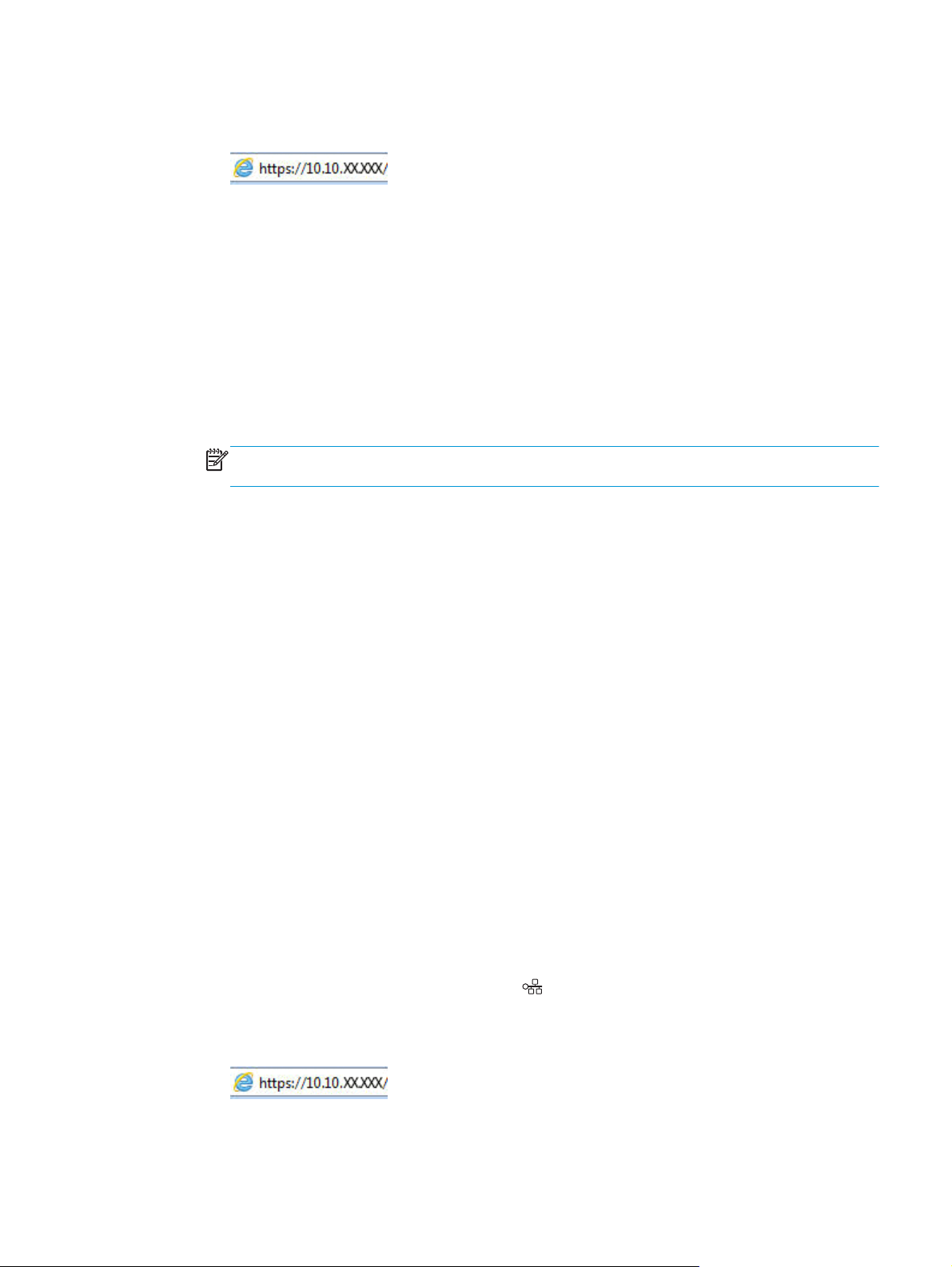
b. 開啟 Web 瀏覽器,然後在位址列中輸入產品控制面板上顯示的 IP 位址或主機名稱。按下電腦
鍵盤上的 Enter 鍵。EWS 隨即開啟。
按一下掃描標籤。
2.
在左側導覽窗格中,按一下掃描至電子郵件設定連結。
3.
在掃描至電子郵件設定頁面,有一個需要設定的設定清單。這些設定也列出在左側導覽窗格中。若
4.
要開始,按一下外送電子郵件設定檔連結。
按一下外送電子郵件設定檔頁面,然後按一下新增按鈕。
5.
在電子郵件地址區域中,殊入電子郵件地址並顯示名稱。
●
●
在 SMTP 伺服器設定區域中,輸入 SMTP 伺服器位址和 SMTP 連接埠。系統已經輸入預設的連
接埠,且在大部分情況下不需要變更。
附註: 如果您的電子郵件服務是使用 Google™ Gmail,按一下一律使用安全連線 (SSL/TLS) 核
取方塊。
●
必要時,可在 SMTP 驗證區域中按一下核取方塊外送電子郵件訊息必須經過 SMTP 伺服器的驗
證,設定 SMTP 使用者 ID 及密碼。
請洽詢網路管理員或網際網路服務供應商以獲得 SMTP 伺服器設定資訊。若 SMTP 伺服器要求
進行驗證,您也必須知道 SMTP 使用者 ID 及密碼。透過網際網路搜尋通常可以找到 SMTP 伺服
器名稱和通訊埠名稱,例如搜尋「gmail smtp 伺服器名稱」或「yahoo smtp 伺服器名稱」等詞
彙。
●
在選擇性 PIN 區域中,輸入 PIN。每次使用此電子郵件地址傳送郵件時,都必須使用此 PIN。
在電子郵件訊息喜好設定區區域中,設定訊息喜好設定。
●
檢視所有資訊,然後按一下儲存並測試以儲存資訊並測試連線,或按一下僅儲存只儲存資訊。
若要將電子郵件地址新增到可從產品存取的通訊錄,按一下電子郵件通訊錄連結,然後輸入必要資
6.
訊。您可以設定個別電子郵件地址,或是電子郵件群組。
若要設定預設選項,按一下電子郵件選項連結。輸入預設的電子郵件主旨、本文以及其他掃描設
7.
定。
在 Mac 上設定「掃描至電子郵件」功能
1. 使用下列其中一種方法,開啟 Embedded Web Server (EWS) 介面。
使用網路瀏覽器開啟 HP Embedded Web Server (EWS)
a. 在產品控制面板上的主畫面中,點選網路
b. 開啟 Web 瀏覽器,然後在位址列中輸入產品控制面板上顯示的 IP 位址或主機名稱。按下電腦
鍵盤上的 Enter 鍵。EWS 隨即開啟。
按鈕以顯示 IP 位址或主機名稱。
ZHTW 設定掃描至電子郵件
43

使用 HP Utility 開啟 HP Embedded Web Server (EWS)
a. 從 Dock 按一下 HP Utility,開啟 HP Utility,或按一下移至 功能表,然後連按兩下 HP Utility。
b. 在 HP Utility 中,按一下其他設定,然後按一下開啟 Embedded Web Server,或按一下掃描至
電子郵件。EWS 隨即開啟。
按一下掃描標籤。
2.
在左側導覽窗格中,按一下掃描至電子郵件設定連結。
3.
在掃描至電子郵件設定頁面,有一個需要設定的設定清單。這些設定也列出在左側導覽窗格中。若
4.
要開始,按一下外送電子郵件設定檔連結。
按一下外送電子郵件設定檔頁面,然後按一下新增按鈕。
5.
在電子郵件地址區域中,殊入電子郵件地址並顯示名稱。
●
●
在 SMTP 伺服器設定區域中,輸入 SMTP 伺服器位址和 SMTP 連接埠。系統已經輸入預設的連
接埠,且在大部分情況下不需要變更。
附註: 如果您的電子郵件服務是使用 Google™ Gmail,按一下一律使用安全連線 (SSL/TLS) 核
取方塊。
●
必要時,可在 SMTP 驗證區域中按一下標示為外送電子郵件訊息必須經過 SMTP 伺服器的驗證
的核取方塊,設定 SMTP 使用者 ID 及密碼。
附註: 請洽詢網路管理員或網際網路服務供應商以獲得 SMTP 伺服器設定資訊。若 SMTP 伺
服器要求進行驗證,您也必須知道 SMTP 使用者 ID 及密碼。透過網際網路搜尋通常可以找到
SMTP 伺服器名稱和通訊埠名稱,例如,使用「gmail smtp 伺服器名稱」或「yahoo smtp 伺服
器名稱」等詞彙。
●
在選擇性 PIN 區域中,輸入 PIN。每次使用此電子郵件地址傳送郵件時,都必須使用此 PIN。
在電子郵件訊息喜好設定區區域中,設定訊息喜好設定。
●
若要將電子郵件地址新增到可從產品存取的通訊錄,按一下電子郵件通訊錄連結,然後輸入必要資
6.
訊。您可以設定個別電子郵件地址,或是電子郵件群組。
若要設定預設選項,按一下電子郵件選項連結。輸入預設的電子郵件主旨、本文以及其他掃描設
7.
定。
按一下儲存並測試以完成設定。
8.
附註: 建立額外的外送電子郵件設定檔,從不只一個電子郵件帳戶掃描。
44 第 6 章 掃描
ZHTW

設定掃描至網路檔案夾
簡介
若要使用此掃描功能,產品必須連線到網路。您必須先進行設定,才能使用此掃描功能。若要設定這些
功能,請使用掃描至網路資料夾設定精靈 (Windows),此精靈是完整軟體安裝的一部分,安裝在產品的
HP 程式群組中。您也可以使用 HP Embedded Web Server 來設定這些功能。下列指示說明如何使用掃描
至網路資料夾精靈和 HP Embedded Web Server 來設定此功能。
●
使用掃描至網路資料夾精靈 (Windows)
●
透過 HP Embedded Web Server 設定掃描至網路資料夾功能
●
在 Mac 上設定「掃描至網路資料夾」功能。
使用掃描至網路資料夾精靈 (Windows)
某些 HP 產品包含從軟體光碟安裝驅動程式的作業。在此安裝作業的最後階段會提供設定掃描至資料夾
和電子郵件的選項。這些設定精靈包含基本組態的選項。
安裝後,按一下開始按鈕,選擇程式或所有程式項目,然後按一下 HP 項目。按一下產品名稱項目,然
後按一下掃描至網路資料夾精靈,開始設定組態程序。
若要建立新的網路資料夾,請按一下新增按鈕。
1.
輸入網路資料夾位址,或按一下瀏覽按鈕,找到要共用的資料夾。輸入將出現在控制面板上的顯示
2.
名稱。按下一步按鈕。
3. 若要與其他使用者共用資料夾,請勾選該選項的方塊。必要時,輸入安全 PIN。按下一步按鈕。
輸入使用者名稱與密碼。按下一步按鈕。
4.
檢視資訊並確認所有設定皆正確。如果有錯誤,按一下上一步按鈕更正錯誤。完成時,按一下儲存
5.
並測試按鈕,測試組態並完成設定。
透過 HP Embedded Web Server 設定掃描至網路資料夾功能
1. 開啟 HP Embedded Web Server (EWS):
a. 在產品控制面板上的主畫面中,點選網路
b. 開啟 Web 瀏覽器,然後在位址列中輸入產品控制面板上顯示的 IP 位址或主機名稱。按下電腦
鍵盤上的 Enter 鍵。EWS 隨即開啟。
按一下掃描標籤。
2.
在左側導覽窗格中,按一下網路資料夾設定連結。
3.
按鈕以顯示 IP 位址或主機名稱。
在網路資料夾組態頁面,按一下新增按鈕。
4.
ZHTW 設定掃描至網路檔案夾
45

在網路資料夾資訊區段中,輸入顯示名稱和網路路徑。必要時,輸入網路使用者名稱與密碼。
a.
附註: 必須共用網路資料夾,此功能才有作用。共用可以只針對您,或是針對其他使用者。
b. 可選:若要保護資料夾不受未獲授權的存取,請在使用 PIN 保護資料夾存取區段中輸入 PIN。
每一次有人使用掃描到網路資料夾功能時,都必須使用此 PIN。
在掃描設定區段中,調整掃描設定。
c.
檢視所有資訊,然後按一下儲存並測試以儲存資訊並測試連線,或按一下僅儲存只儲存資訊。
在 Mac 上設定「掃描至網路資料夾」功能。
1. 使用下列其中一種方法,開啟 Embedded Web Server (EWS) 介面。
使用網路瀏覽器開啟 HP Embedded Web Server (EWS)
a. 在產品控制面板上的主畫面中,點選網路
b. 開啟 Web 瀏覽器,然後在位址列中輸入產品控制面板上顯示的 IP 位址或主機名稱。按下電腦
鍵盤上的 Enter 鍵。EWS 隨即開啟。
使用 HP Utility 開啟 HP Embedded Web Server (EWS)
a. 從 Dock 按一下 HP Utility,開啟 HP Utility,或按一下移至 功能表,然後連按兩下 HP Utility。
b. 在 HP Utility 中,按一下其他設定,然後按一下開啟 Embedded Web Server,或按一下掃描至
電子郵件。EWS 隨即開啟。
按一下掃描標籤。
2.
在左側導覽窗格中,按一下網路資料夾設定連結。
3.
在網路資料夾組態頁面,按一下新增按鈕。
4.
在網路資料夾資訊區段中,輸入顯示名稱和網路路徑。必要時,輸入網路使用者名稱與密碼。
●
●
在使用 PIN 保護資料夾存取區段中,輸入 PIN。
附註: 您可以指定 4 位數的安全 PIN,以防止未獲授權的個人將掃描儲存到網路資料夾。每
次執行掃描時,都必須在產品控制面板上輸入此 PIN。
按鈕以顯示 IP 位址或主機名稱。
5.
46 第 6 章 掃描
在掃描設定區段中,調整掃描設定。
●
檢視所有資訊,然後按一下儲存並測試以儲存資訊並測試連線,或按一下僅儲存只儲存資訊。
附註: 若要建立額外的網路資料夾,請對每個資料夾重複這些步驟。
ZHTW

掃描至電子郵件
使用產品控制面板將檔案直接掃描至電子郵件地址。掃描的檔案會以電子郵件訊息附件的形式傳送至
該地址。
附註: 要使用此功能,必須將產品連線至網路,並使用「掃描至電子郵件設定精靈」(Windows) 或
HP Embedded Web Server 以設定「掃描至電子郵件」功能。
依據產品上的指標,將文件放在掃描器玻璃板上。
1.
在產品控制面板上的主畫面中,點選掃描按鈕。
2.
點選掃描至電子郵件項目。
3.
點選傳送電子郵件項目。
4.
選擇您要使用的寄件人地址。這也稱為「外送電子郵件設定檔」。
5.
附註: 如果已設定 PIN 功能,請輸入 PIN 然後點選確定按鈕。然而,不一定要有 PIN 才可使用此
功能。
點選收件人按鈕,然後挑選您要傳送檔案的地址或群組。完成後,點選完成按鈕。
6.
如果您想加入主旨行,請選點主旨按鈕
7.
點選下一步按鈕。
8.
控制面板螢幕會顯示掃描設定。
9.
若要變更其中的設定,請點選設定按鈕,然後變更設定。
●
如果設定都正確無誤,請移至下一個步驟。
●
點選掃描按鈕開始掃描工作。
10.
ZHTW 掃描至電子郵件
47

掃描至網路資料夾
使用產品控制面板掃描文件並儲存至網路上的資料夾。
附註: 要使用此功能,必須將產品連線至網路,並使用「掃描至網路資料夾設定精靈」(Windows) 或
HP Embedded Web Server 以設定「掃描至網路資料夾」功能。
依據產品上的指標,將文件放在掃描器玻璃板上。
1.
在產品控制面板上的主畫面中,點選掃描按鈕。
2.
點選掃描至網路資料夾項目。
3.
在網路資料夾清單中選擇要儲存文件的資料夾。
4.
控制面板螢幕會顯示掃描設定。
5.
若要變更其中的設定,請點選設定按鈕,然後變更設定。
●
如果設定都正確無誤,請移至下一個步驟。
●
點選掃描按鈕開始掃描工作。
6.
48 第 6 章 掃描
ZHTW

掃描至 USB 隨身碟
依據產品上的指標,將文件放在掃描器玻璃板上。
1.
附註: 為獲得最佳效果,請裝入小尺寸的紙張(Letter、A4 或更小),而且紙張的長邊沿著掃描
器玻璃板的左側。
2. 將 USB 隨身碟插入隨時連接 USB 連接埠。
在產品控制面板上的主畫面中,點選掃描按鈕。
3.
4. 點選掃描到 USB 隨身碟畫面。
5. 點選掃描按鈕以掃描並儲存檔案。本產品會在 USB 磁碟機上建立名稱為 HPSCANS 的資料夾,然後
使用自動產生的檔案名稱將檔案以 .PDF 或 .JPG 格式儲存。
附註: 摘要畫面開啟時,即可點選畫面來調整設定。
您也可以變更資料夾名稱。
ZHTW
掃描至 USB 隨身碟 49

50 第 6 章 掃描
ZHTW

7
傳真
設定以傳送及接收傳真
●
傳送傳真
●
建立、編輯與刪除快速撥號項目
●
www.hp.com/support/colorljMFPM476 以取得您產品的 HP 全方位說明:
前往
解決問題。
●
下載軟體更新。
●
加入支援論壇。
●
尋找保固及法規資訊。
●
您也可以前往
www.hp.com/support,以取得全球支援和其他 HP 產品。
ZHTW
51

設定以傳送及接收傳真
開始之前
●
●
步驟 1:確認電話連線類型
●
步驟 2:設定傳真
●
步驟 3:設定傳真時間、日期及標題
●
步驟 4:進行傳真測試
開始之前
連接到傳真服務之前,確定先完成產品設定。
附註: 使用電話線以及產品隨附的任何轉接頭,將產品連接到電話插孔。
附註: 在使用序列電話系統的國家/地區,產品包裝中隨附有轉接頭。請使用轉接頭將其他電信裝置連
接到產品連接的電話插孔。
請依照下列四個步驟中的說明完成動作:
位於第 52 頁的步驟 1:確認電話連線類型。
1.
位於第 53 頁的步驟 2:設定傳真。
2.
位於第 56 頁的步驟 3:設定傳真時間、日期及標題。
3.
位於第 58 頁的步驟 4:進行傳真測試。
4.
步驟 1:確認電話連線類型
檢查下列設備和服務類型,決定要使用哪一種設定方法。使用的方法會因設備以及已安裝於電話系統的
服務,而有所不同。
附註: 本產品為類比裝置。HP 建議本產品使用類比電話專線。
專線:本產品是連接到電話線的唯一設備或服務
●
語音電話:語音電話和傳真使用同一條電話線
●
答錄機:答錄機在與傳真共用的同一條電話線上答覆語音電話
●
語音信箱:語音信箱訂用服務與傳真使用同一條電話線
●
特殊鈴聲服務:電話公司所提供的一種服務,可以讓多個電話號碼與同一條電話線連接,且每個號
●
碼的鈴聲不同。產品會偵測鈴聲模式並接聽來電
電腦撥號數據機:電腦使用電話線,透過撥號連線連接到網際網路
●
●
DSL 線路:電話公司提供的數位訂用線路 (DSL) 服務,此服務在某些國家/地區可能稱為 ADSL
●
●
52 第 7 章 傳真
PBX 或 ISDN 電話系統:私人分支交換 (PBX) 電話系統或整合式服務數位網路 (ISDN) 系統
VoIP 電話系統:網際網路供應商提供的網路電話 (VoIP)
ZHTW

步驟 2:設定傳真
請從下方連結中,點選最能說明產品未來收發傳真環境的連結,並遵循設定指示進行設定。
●
位於第 53 頁的專線
●
位於第 54 頁的語音/傳真共用線路
●
位於第 55 頁的語音/傳真共用線路連接答錄機
附註: 此處僅提供三種連線類型的設定說明。如需產品與其他連線類型的詳細資訊,請前往本產品的
支援網站:
專線
●
如果在美國,請造訪
●
如果在美國境外,請造訪
品名稱,然後選擇搜
附註: 本產品為類比傳真裝置。HP 建議本產品使用類比電話專線。若在數位環境中(如 DSL、PBX、
ISDN 或 VoIP),請務必使用正確的濾波器,並正確設定數位設定。如需更多資訊,請與數位服務供應商
聯絡。
附註: 連接至電話線的裝置請勿超過三個以上。
附註: 本產品不支援語音信箱。
遵循這些步驟將本產品設定在專線上,不要使用任何額外的服務。
將電話線連接至產品上的傳真連接埠和牆上的電話插孔。
1.
附註: 部分國家/地區可能需要連接電話線的介面卡(隨附於產品)。
附註: 在某些產品上,傳真埠可能位於電話埠上。請參閱產品上的圖示。
www.hp.com/support/colorljMFPM476。
www.hp.com/support。選擇您的國家/地區。按一下疑難排解。輸入產
尋。
將產品設定為自動接聽傳真來電。
2.
開啟本產品電源。
a.
在產品控制面板上的主畫面中,點選「設定」
b.
點選傳真設定功能表。
c.
ZHTW 設定以傳送及接收傳真
按鈕。
53

點選基本設定功能表。
d.
點選接聽模式設定。
e.
點選自動選項。
f.
繼續前進到
3.
語音/傳真共用線路
遵循這些步驟,在語音/傳真共用線路設定產品。
拔下任何裝置與電話插孔之間的連線。
1.
將電話線連接至產品上的傳真連接埠和牆上的電話插孔。
2.
附註: 部分國家/地區可能需要連接電話線的介面卡(隨附於產品)。
附註: 在某些產品上,傳真埠可能位於電話埠上。請參閱產品上的圖示。
位於第 56 頁的步驟 3:設定傳真時間、日期及標題。
從產品背面的線路輸出連接埠取下插頭,然後將電話連接到這個連接埠。
3.
將產品設定為自動接聽傳真來電。
4.
開啟本產品電源。
a.
在產品控制面板上的主畫面中,點選「設定」
b.
點選傳真設定功能表。
c.
點選基本設定功能表。
d.
點選接聽模式設定,然後點選自動選項。
e.
將本產品設定為先檢查撥號音,再傳送傳真。
5.
附註: 如此可避免本產品在有人使用電話時傳送傳真。
在產品控制面板上的主畫面中,點選「設定」
a.
點選傳真設定功能表。
b.
按鈕。
按鈕。
54 第 7 章 傳真
ZHTW
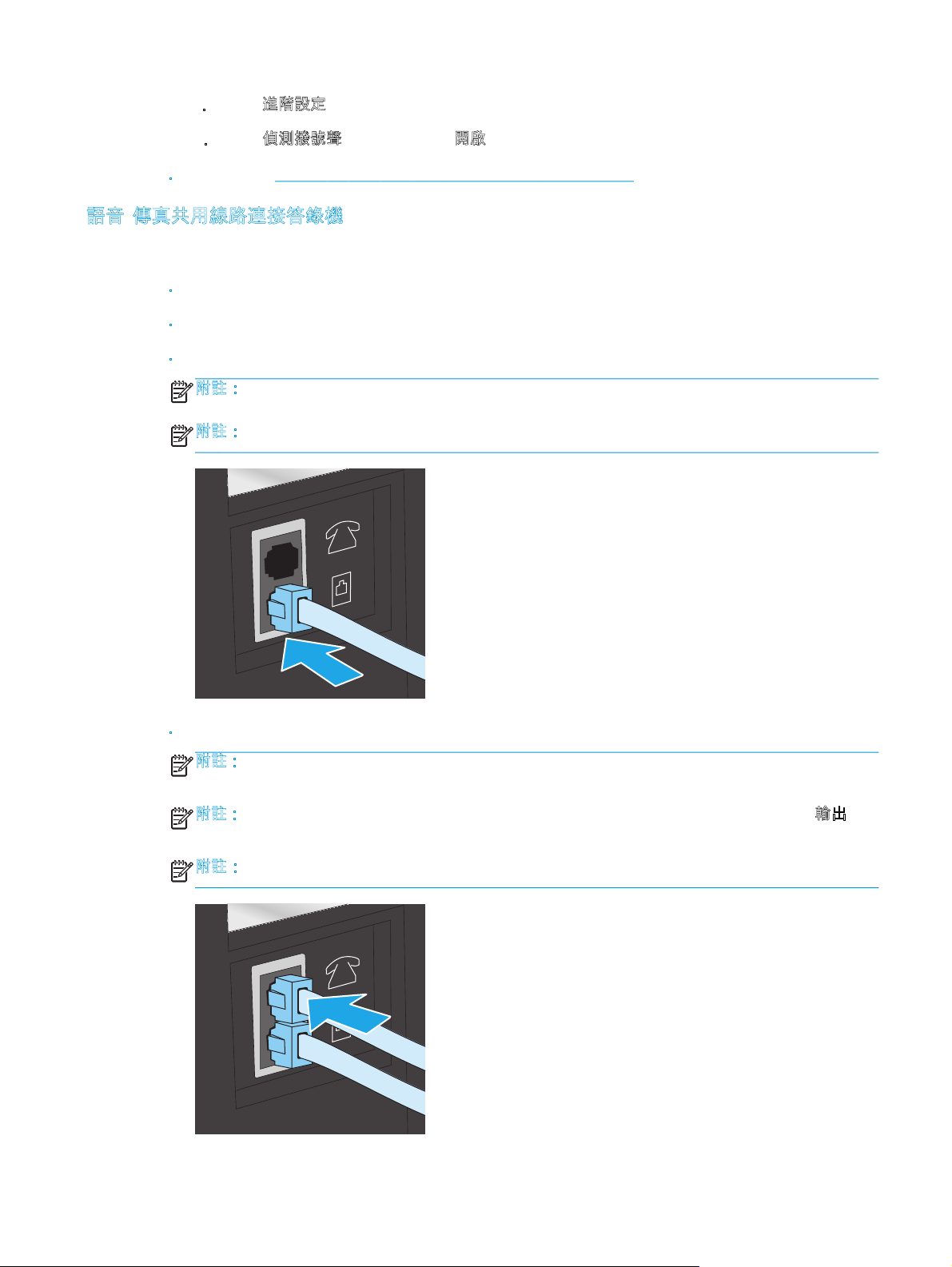
點選進階設定功能表。
c.
點選偵測撥號聲設定,然後點選開啟。
d.
6.
繼續前進到
位於第 56 頁的步驟 3:設定傳真時間、日期及標題。
語音/傳真共用線路連接答錄機
遵循這些步驟,在語音/傳真共用線路設定本產品連接答錄機。
拔下任何裝置與電話插孔之間的連線。
1.
從產品背面的線路輸出連接埠取下插頭。
2.
將電話線連接至產品上的傳真連接埠和牆上的電話插孔。
3.
附註: 部分國家/地區可能需要連接電話線的介面卡(隨附於產品)。
附註: 在某些產品上,傳真埠可能位於電話埠上。請參閱產品上的圖示。
將電話答錄機的電話線連接到產品背面的線路輸出連接埠。
4.
附註: 將答錄機直接與產品連接,否則答錄機可能會從傳送文件的傳真機錄下傳真音,且本產品
可能無法接收傳真。
附註: 如果答錄機本身沒有內建的電話機,為了方便,請將一個電話機連到答錄機上的輸出連接
埠。
附註: 在某些產品上,傳真埠可能位於電話埠上。請參閱產品上的圖示。
ZHTW 設定以傳送及接收傳真
55

設定產品上的接聽鈴聲次數設定。
5.
開啟本產品電源。
a.
在產品控制面板上的主畫面中,點選「設定」
b.
點選傳真設定功能表。
c.
點選基本設定功能表。
d.
點選接聽鈴聲次數選項。
e.
f. 使用產品控制面板上的數字鍵盤,將響鈴次數設為 5 次或更多次。
點選首頁
g.
將產品設定為自動接聽傳真來電。
6.
在產品控制面板上的主畫面中,點選「設定」
a.
點選傳真設定功能表。
b.
點選基本設定功能表。
c.
點選接聽模式設定,然後點選自動選項。
d.
點選首頁
e.
將本產品設定為先檢查撥號音,再傳送傳真。
7.
附註: 如此可避免本產品在有人使用電話時傳送傳真。
按鈕以回到主功能表。
按鈕以回到主功能表。
按鈕。
按鈕。
在產品控制面板上的主畫面中,點選「設定」
a.
點選傳真設定功能表。
b.
點選進階設定功能表。
c.
點選偵測撥號聲設定,然後點選開啟按鈕。
d.
8. 繼續前進到
位於第 56 頁的步驟 3:設定傳真時間、日期及標題。
步驟 3:設定傳真時間、日期及標題
使用以下其中一種裝置設定產品傳真設定:
●
位於第 56 頁的 HP 傳真設定精靈(如果已經安裝軟體)
●
位於第 57 頁的產品控制面板
●
位於第 57 頁的 HP 裝置工具箱(如果已經安裝軟體)
●
位於第 57 頁的 HP Embedded Web Server(如果產品已連線至網路)
附註: 在美國及其他許多國家/地區,設定時間、日期及其他傳真標題資訊是一項法定要求。
HP 傳真設定精靈
按鈕。
在起始設定與軟體安裝之後,按照下列步驟存取傳真設定精靈。
56 第 7 章 傳真
ZHTW

按一下開始,然後按一下程式集。
1.
2. 按一下 HP,按一下產品名稱,然後按一下 HP 傳真設定精靈。
3. 按照 HP 傳真設定精靈中的畫面說明進行傳真設定。
4. 繼續前進到
產品控制面板
若要使用控制面板設定日期、時間及標題,請完成下列步驟。
1.
2.
3.
4. 捲動至時間/日期按鈕並點選。
5. 選擇 12 小時制或 24 小時制的時鐘。
6.
7.
8.
9.
10.
位於第 58 頁的步驟 4:進行傳真測試。
在主畫面點選「設定」
點選傳真設定功能表。
點選基本設定功能表。
使用鍵盤輸入目前時間,然後點選確定按鈕。
附註: 必要時,點選 123 按鈕,開啟特殊字元鍵盤。
選取日期格式。
使用鍵盤輸入目前日期,然後點選確定按鈕。
點選傳真標題功能表。
使用鍵盤輸入傳真號碼,然後點選確定按鈕。
按鈕。
附註: 傳真號碼的最多字元數為 20 個。
使用鍵盤輸入公司名稱或標題,然後點選確定按鈕。
11.
附註: 傳真標題的最多字元數為 25 個。
12. 繼續前進到位於第 58 頁的步驟 4:進行傳真測試。
HP 裝置工具箱
按一下開始按鈕,然後按一下程式集項目。
1.
2. 按一下 HP 產品群組,然後按一下 HP 裝置工具箱項目。
按一下傳真標籤。
3.
按照螢幕上的指示設定傳真設定值。
4.
5. 繼續前進到
位於第 58 頁的步驟 4:進行傳真測試。
HP Embedded Web Server
1. 開啟 HP 嵌入式 Web 伺服器 (EWS):
ZHTW 設定以傳送及接收傳真
57

a. 在產品控制面板上的主畫面中,點選網路 按鈕以顯示 IP 位址或主機名稱。
b. 開啟 Web 瀏覽器,然後在位址列中輸入產品控制面板上顯示的 IP 位址或主機名稱。按下電腦
鍵盤上的 Enter 鍵。EWS 隨即開啟。
按一下傳真標籤。
2.
按照螢幕上的指示設定傳真設定值。
3.
4. 繼續前進到
位於第 58 頁的步驟 4:進行傳真測試。
步驟 4:進行傳真測試
進行傳真測試,確定傳真設定正確。
在主畫面點選「設定」
1.
捲動至服務功能表並加以點選。
2.
點選傳真服務功能表。
3.
點選進行傳真測試選項。產品會列印一份測試報告。
4.
檢視報告。
5.
如果報告指出產品通過測試,產品已經可以傳送和接收傳真。
●
如果報告指出產品未通過測試,請檢視報告中有關修正問題的詳細資訊。傳真疑難排解檢查表
●
中提供有關解決傳真問題的詳細資訊。
按鈕。
58 第 7 章 傳真
ZHTW

傳送傳真
從平台掃描器進行傳真
●
從文件進紙器進行傳真
●
使用快速撥號與群組撥號項目
●
透過軟體傳送傳真
●
●
從協力廠商軟體程式傳送傳真,如 Microsoft Word
從平台掃描器進行傳真
將文件列印面向下放在掃描器玻璃板上。
1.
在產品控制面板上的主畫面中,點選傳真按鈕。
2.
使用鍵盤輸入傳真號碼。
3.
點選開始傳真按鈕。
4.
產品會提示您確認是否要從掃描器玻璃板傳
5.
送。點選是按鈕。
6. 產品會提示您放入第一頁。點選 OK 按鈕。
本產品會掃描第一頁,然後提示您放入下一頁。
7.
若文件有多個頁面,點選是按鈕。請繼續此程
序直到掃描完所有頁面。
掃描完最後一頁時,請在出現提示時點選否按
8.
鈕。產品傳送傳真。
ZHTW 傳送傳真
59

從文件進紙器進行傳真
將原稿列印面向上插入文件進紙器中。
1.
注意: 為防止損壞本產品,請勿使用含有修
正帶、修正液、迴紋針或釘書針的原稿。另外,
請勿將相片、小型原稿或易碎的原稿裝入文件
進紙器。
調整紙張導板,直至其緊貼紙張。
2.
在產品控制面板上的主畫面中,點選傳真按鈕。
3.
使用鍵盤輸入傳真號碼。
4.
點選開始傳真按鈕。
5.
使用快速撥號與群組撥號項目
附註: 在使用電話簿傳送傳真之前,必須使用傳真功能表設定好電話簿項目。
將文件放在掃描器玻璃板上或文件進紙器中。
1.
在產品控制面板上的主畫面中,點選傳真按鈕。
2.
在鍵盤上,點選傳真電話簿圖示。
3.
60 第 7 章 傳真
ZHTW

點選您要使用的個人或群組項目名稱。
4.
點選開始傳真按鈕。
5.
透過軟體傳送傳真
傳送傳真的程序會因您的規格而有所不同。以下是最常見的步驟。
1. 依序按一下開始、程式集(或 Windows XP 中的所有程式)及 HP。
按一下產品名稱,然後再按一下傳送傳真。接著會開啟傳真軟體。
2.
輸入一個或多個收件者的傳真號碼。
3.
將文件裝入文件進紙器中。
4.
按一下立即傳送。
5.
從協力廠商軟體程式傳送傳真,如 Microsoft Word
在協力廠商程式中開啟文件。
1.
按一下檔案功能表,然後按一下列印。
2.
從列印驅動程式下拉式清單中選擇傳真列印驅動程式。接著會開啟傳真軟體。
3.
輸入一個或多個收件者的傳真號碼。
4.
包含在產品上裝入的任何頁面。此步驟是可選的。
5.
按一下立即傳送。
6.
ZHTW 傳送傳真
61

建立、編輯與刪除快速撥號項目
您可以將常用的傳真號碼(最多 120 筆)儲存為個別傳真號碼或一組傳真號碼。
使用控制面板建立或編輯傳真電話簿
●
使用其他程式中的電話簿資料
●
刪除電話簿項目
●
使用控制面板建立或編輯傳真電話簿
在產品控制面板上的主畫面中,點選傳真按鈕。
1.
點選傳真功能表按鈕。
2.
點選通訊錄設定按鈕。
3.
點選個別設定按鈕,或 群組設定按鈕,建立快速撥號項目。
4.
從清單中點選未指派的號碼。
5.
使用鍵盤輸入項目名稱,然後點選確定按鈕。
6.
使用鍵盤輸入項目的傳真號碼,然後點選確定按鈕。
7.
使用其他程式中的電話簿資料
提示: 您必須先在其他程式中使用匯出功能,然後才能匯入該程式中的電話簿。
「HP 裝置工具箱」可從下列軟體程式的電話簿中匯入聯絡資訊。
●
Microsoft Outlook
●
Lotus Notes
●
Microsoft Outlook Express
●
先前從另一個 HP 產品的「裝置工具箱」所匯出之電話簿。
刪除電話簿項目
您可以刪除本產品所處理的所有電話簿項目。
注意: 刪除電話簿項目之後就無法回復。
在產品控制面板上的主畫面中,點選傳真按鈕。
1.
點選傳真功能表按鈕。
2.
點選通訊錄設定按鈕。
3.
4.
5.
6.
62 第 7 章 傳真
點選刪除項目按鈕。或者,刪除所有項目,點選刪除所有項目按鈕。
點選您要刪除的項目。
點選確定按鈕以確認刪除。
ZHTW
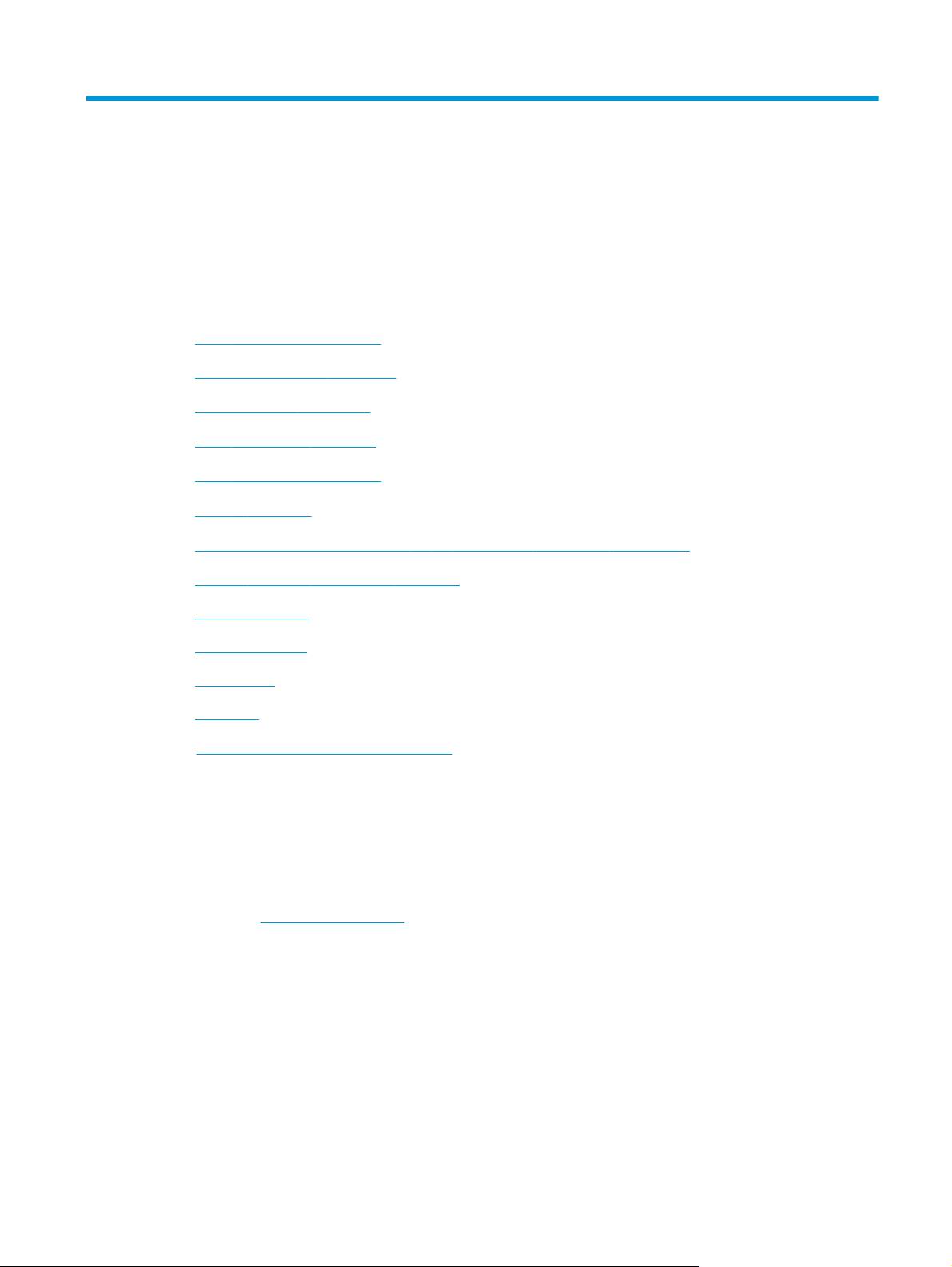
8
管理產品
●
使用 HP Web 服務應用程式
●
變更產品連線類型 (Windows)
●
HP 裝置工具箱 (Windows)
●
用於 Mac OS X 的 HP Utility
●
使用 HP Web Jetadmin 軟體
●
設定 IP 網路設定
●
HP Embedded Web Server (EWS) 和 HP 裝置工具箱 (Windows) 的進階組態
●
適用於 Mac OS X 的 HP Utility 進階設定
●
HP Web Jetadmin
產品安全性功能
●
經濟設定值
●
更新韌體
●
www.hp.com/support/colorljMFPM476 以取得您產品的 HP 全方位說明:
前往
解決問題。
●
下載軟體更新。
●
加入支援論壇。
●
尋找保固及法規資訊。
●
您也可以前往
www.hp.com/support,以取得全球支援和其他 HP 產品。
ZHTW
63

使用 HP Web 服務應用程式
您可以直接從網際網路下載此產品適用的各種創新的應用程式。如需更多資訊以及下載這些應用程式,
請前往 HP Connected 網站,網址為
產品必須連接到具有網際網路連線的電腦或網路,才能使用此功能。必須在產品上啟用 HP Web 服務。
請依照以下程序啟用 HP Web 服務:
www.hpconnected.com。
1. 在產品控制面板上的主畫面中,請點選「Web 服務」
2. 點選啟用 Web 服務按鈕。
從 HP Connected 網站下載應用程式之後,即可在產品控制面板的應用程式功能表中使用。此程序會同時
啟用 HP Web 服務和應用程式功能表。
按鈕。
64 第 8 章 管理產品
ZHTW

變更產品連線類型 (Windows)
如果產品已在使用中,而您想要變更其連線方式,請使用電腦桌面上的重新設定 HP 裝置捷徑以變更連
線。舉例來說,您可以重新設定產品使用不同的無線位址,連線至有線或無線網路,或從網路連線變更為
USB 連線。您不需插入產品光碟即可變更設定。選擇要使用的連線類型之後,程式會直接進入需要變更
的產品設定程序部分。
ZHTW
變更產品連線類型 (Windows) 65

HP 裝置工具箱 (Windows)
使用 Windows 的 HP 裝置工具箱從您的電腦上檢查產品狀態,或者檢視或變更產品設定。此工具會開啟
產品的 HP Embedded Web Server。
附註: 此工具僅在您安裝產品時已進行完整安裝才能使用。依據產品連線方式,某些功能可能無法使
用。
按一下開始按鈕,然後按一下程式集項目。
1.
2. 按一下 HP 產品群組,然後按一下 HP 裝置工具箱項目。
標籤或部分 說明
首頁標籤
提供本產品、狀態及組態資訊。
系統標籤
可讓您透過電腦設定本產品:
●
裝置狀態:顯示產品狀態與 HP 耗材的預計剩餘使用壽命 %。
●
耗材狀態:顯示 HP 耗材的估計剩餘使用壽命百分比。實際的耗材使用壽命會有所不
同。列印品質不佳時,請考慮準備更換耗材以便安裝。除非列印品質不佳,否則也可
以不更換耗材。
裝置組態:顯示在本產品組態頁中找到的資訊。
●
網路摘要:顯示在本產品網路組態頁中找到的資訊。
●
報告:列印本產品產生的組態頁和耗材狀態頁。
●
事件記錄:顯示所有產品事件與錯誤的清單。
●
裝置資訊:提供基本產品與公司資訊。
●
紙張設定:變更產品的預設紙張處理設定。
●
列印品質:變更產品的預設列印品質設定。
●
●
EcoSMART 主控台:變更要進入睡眠模式或自動關閉電源模式的預設時間。設定喚醒
產品的事件。
紙張類型:設定與本產品所接受紙張類型相對應的列印模式。
●
系統設定:變更本產品的系統預設值。
●
服務:在產品上執行清潔程序。
●
儲存與還原:將產品的目前設定儲存至電腦的檔案中。使用此檔案載入相同的設定到
●
其他產品,或稍後還原這些設定到此產品。
列印標籤
讓您可從電腦變更預設列印設定。
66 第 8 章 管理產品
管理:設定或變更產品密碼。啟用或停用產品功能。
●
附註: 系統標籤可用密碼保護。如果此產品在網路上,請務必在變更此標籤上的設定之
前先諮詢系統管理員。
列印:變更預設產品列印設定,例如份數和紙張方向。這些選項也可以透過控制面板
●
上的功能表設定。
●
PCL5c:檢視與變更 PCL5c 設定值。
●
PostScript:關閉或開啟列印 PS 錯誤功能。
ZHTW

標籤或部分 說明
掃描標籤 設定掃描至網路資料夾和掃描至電子郵件功能。
網路資料夾設定:設定網路上的資料夾,以讓產品能夠儲存掃描檔案。
●
掃描至電子郵件設定:開始進行程序以設定掃描至電子郵件功能。
●
外送電子郵件設定檔:設定一個電子郵件地址,該地址會出現在由產品所傳送之所有
●
電子郵件的「寄件者」地址上。設定 SMTP 伺服器資訊。
電子郵件通訊錄:新增或刪除電子郵件通訊錄中的項目。
●
電子郵件選項:設定預設主旨行及本文。設定電子郵件的預設掃描設定。
●
網路標籤
可讓您透過電腦變更網路設定。
HP Web Services 標籤 使用此標籤來設定與使用產品的各項 Web 工具。
HP Smart Install 標籤 使用此標籤以停用 HP Smart Install,或用來下載並安裝產品軟體。
本產品連線至以 IP 為主的網路後,網路管理員可使用此標籤控制本產品及網路相關設定。
它也可以讓網路管理員設定無線直接功能。如果本產品沒有直接連接到電腦上,則不會顯
示此標籤。
ZHTW
HP 裝置工具箱 (Windows) 67

用於 Mac OS X 的 HP Utility
使用 Mac OS X 的 HP Utility,從您的電腦上檢查產品狀態,或者檢視或變更產品設定。
若您的產品使用 USB 纜線連接,或已連接到 TCP/IP 網路,便可使用 HP Utility。
開啟 HP Utility
1. 在電腦上開啟 Apple 功能表,按一下系統偏好設定功能表,然後按一下列印及傳真圖示或列印及
掃描圖示。
在視窗左側選取本產品。
2.
按一下選項及耗材按鈕。
3.
按一下公用程式標籤。
4.
按一下開啟印表機公用程式按鈕。
5.
HP Utility 功能
HP 公用程式工具列位於每個頁面的頂端。它包含這些項目:
●
裝置:按一下此按鈕以顯示或隱藏在畫面左側印表機窗格中,由 HP 公用程式找到的 Mac 產品。
●
所有設定:按一下此按鈕以返回 HP 公用程式主頁面。
●
HP 支援中心:按一下此按鈕以開啟瀏覽器,並前往產品的 HP 支援網站。
●
耗材:按一下此按鈕以開啟 HP SureSupply 網站。
●
註冊:按一下此按鈕以開啟 HP 註冊網站。
●
資源回收:按一下此按鈕以開啟「HP 地球夥伴回收計劃」網站。
HP Utility 是由頁面組成,您可在所有設定清單中按一下這些頁面來開啟。下表說明您可使用 HP Utility 執
行的工作。
功能表 項目 說明
資訊與支援 耗材狀態 顯示產品耗材狀態,並提供線上耗材訂購的連結。
裝置資訊
檔案上傳 將檔案從電腦傳送至產品。您可以上傳下列的檔案類型:
連接 HP 存取 HP Connected 網站。
顯示有關目前選定產品的資訊,包括產品服務 ID(如果已指
派)、韌體版本(FW 版本)、序號及 IP 位址。
●
HP LaserJet 印表機指令語言 (.PRN)
●
Portable document format (.PDF)
●
Postscript (.PS)
●
文字 (.TXT)
上傳字型 從電腦上傳字型至產品。
68 第 8 章 管理產品
ZHTW

功能表 項目 說明
印表機設定 自動關閉 將產品設定為在靜止一段時間之後自動關閉電源。您可以調整
網路設定
耗材管理 設定耗材接近預計的使用量時的處理方式。
紙匣組態 變更每個紙匣的紙張尺寸與類型。
其他設定
資訊 訊息中心 顯示產品已發生的錯誤事件。
掃描設定 掃描至電子郵件
掃描至網路檔案夾
經過幾分鐘之後,產品會關閉電源。
設定網路設定,例如 IPv4 設定、IPv6 設定、Bonjour 設定和其
他設定值。
開啟產品的 HP Embedded Web Server (EWS)。
附註: 不支援 USB 連線。
開啟 HP Embedded Web Server (EWS) 頁面,以設定掃描至電子
郵件的設定。
附註: 不支援 USB 連線。
開啟 HP Embedded Web Server (EWS) 頁面,以設定掃描至網路
資料夾的設定。
附註: 不支援 USB 連線。
ZHTW
用於 Mac OS X 的 HP Utility 69

使用 HP Web Jetadmin 軟體
HP Web Jetadmin 是榮獲獎項、領先業界的工具,可有效率管理各種連接網路的 HP 產品,包括印表機、
多功能產品和數位傳送器。此單一解決方案可讓您在遠端安裝、監控、維護、疑難排解您的列印與影像
建構環境,並保護該環境的安全,其最終目的在協助您節省時間、控制成本和保護您的投資,從而提升
企業生產力。
HP Web Jetadmin 升級會定期發佈,以針對特定產品功能提供支援。請前往
webjetadmin,按一下 Self Help and Documentation(自助服務與文件)連結,以取得更多關於升級的資
訊。
www.hp.com/go/
70 第 8 章 管理產品
ZHTW

設定 IP 網路設定
印表機共用免責聲明
●
檢視或變更網路設定
●
重新命名網路上的產品
●
●
從控制面板手動設定 IPv4 TCP/IP 參數
印表機共用免責聲明
HP 不支援點對點網路,這項功能是 Microsoft 作業系統的功能,不是 HP 印表機驅動程式的功能。請造訪
Microsoft 網站
檢視或變更網路設定
使用 HP Embedded Web Server 以檢視或變更 IP 組態設定。
1. 開啟 HP Embedded Web Server (EWS):
www.microsoft.com。
a. 在產品控制面板上的主畫面中,點選網路
b. 開啟 Web 瀏覽器,然後在位址列中輸入產品控制面板上顯示的 IP 位址或主機名稱。按下電腦
鍵盤上的 Enter 鍵。EWS 隨即開啟。
按一下網路標籤以取得網路資訊。請視需求變更設定。
2.
重新命名網路上的產品
如果您想要重新命名網路上的產品,以便明確識別產品,請使用 HP Embedded Web Server。
1. 開啟 HP Embedded Web Server (EWS):
a. 在產品控制面板上的主畫面中,點選網路
b. 開啟 Web 瀏覽器,然後在位址列中輸入產品控制面板上顯示的 IP 位址或主機名稱。按下電腦
鍵盤上的 Enter 鍵。EWS 隨即開啟。
開啟系統標籤。
2.
按鈕以顯示 IP 位址或主機名稱。
按鈕以顯示 IP 位址或主機名稱。
在裝置資訊頁面,預設產品名稱在裝置狀態欄位中。您可以變更此名稱以明確識別該產品。
3.
附註: 此頁面的其他欄位為非必填項目。
按一下套用按鈕儲存變更。
4.
從控制面板手動設定 IPv4 TCP/IP 參數
使用控制面板功能表以設定 IPv4 位址、子網路遮罩,與預設閘道。
ZHTW
設定 IP 網路設定 71

在產品控制面板上的主畫面中,點選「設定」
1.
捲動至網路設定功能表。
2.
按鈕。
3. 點選 TCP/IP 設定功能表,然後點選手動按鈕。
4. 使用觸控式螢幕上的鍵盤輸入 IP 位址,然後點選確定按鈕。點選是按鈕以確認。
使用觸控式螢幕上的鍵盤輸入子網路遮罩,然後點選確定按鈕。點選是按鈕以確認。
5.
使用觸控式螢幕上的鍵盤輸入預設閘道,然後點選確定按鈕。點選是按鈕以確認。
6.
72 第 8 章 管理產品
ZHTW

HP Embedded Web Server (EWS) 和 HP 裝置工具箱 (Windows) 的 進階組態
使用 HP 嵌入式 Web 伺服器從電腦(而不是從產品控制面板)管理列印功能。
檢視產品狀態資訊
●
判斷所有耗材的剩餘使用壽命,並訂購新耗材
●
檢視與變更紙匣組態
●
檢視與變更產品控制面板功能表組態
●
檢視與列印內部頁
●
接收產品與耗材事件的通知
●
檢視及變更網路設定
●
當產品連線到以 IP 為基礎的網路後,HP Embedded Web 伺服器即可運作。HP Embedded Web 伺服器不支
援以 IPX 為基礎的產品連線。您無需存取網際網路即可開啟並使用 HP Embedded Web 伺服器。
本產品連線至網路後,HP Embedded Web 伺服器即自動啟用。
附註: 只有在安裝產品時執行完整安裝,才能使用「HP 裝置工具箱」。依據產品連線方式,某些功
能可能無法使用。
附註: 「HP Embedded Web Server」在網路防火牆之外無法存取。
從「開始」功能表開啟 HP Embedded Web Server (EWS)
按一下開始按鈕,然後按一下程式集項目。
1.
2. 按一下 HP 產品群組,然後按一下 HP 裝置工具箱項目。
從 Web 瀏覽器開啟 HP Embedded Web Server (EWS)
1. 在產品控制面板上的主畫面中,點選網路
2. 開啟 Web 瀏覽器,然後在位址列中輸入產品控制面板上顯示的 IP 位址或主機名稱。按下電腦鍵盤
上的 Enter 鍵。EWS 隨即開啟。
按鈕以顯示 IP 位址或主機名稱。
ZHTW
HP Embedded Web Server (EWS) 和 HP 裝置工具箱 (Windows) 的進階組態 73

標籤或部分 說明
首頁標籤
提供本產品、狀態及組態資訊。
系統標籤
可讓您透過電腦設定本產品:
●
裝置狀態:顯示產品狀態與 HP 耗材的預計剩餘使用壽命 %。
●
耗材狀態:顯示 HP 耗材的估計剩餘使用壽命百分比。實際的耗材使用壽命會有所不
同。列印品質不佳時,請考慮準備更換耗材以便安裝。除非列印品質不佳,否則也可
以不更換耗材。
裝置組態:顯示在本產品組態頁中找到的資訊。
●
網路摘要:顯示在本產品網路組態頁中找到的資訊。
●
報告:列印本產品產生的組態頁和耗材狀態頁。
●
事件記錄:顯示所有產品事件與錯誤的清單。
●
裝置資訊:提供基本產品與公司資訊。
●
紙張設定:變更產品的預設紙張處理設定。
●
列印品質:變更產品的預設列印品質設定。
●
●
EcoSMART 主控台:變更要進入睡眠模式或自動關閉電源模式的預設時間。設定喚醒
產品的事件。
紙張類型:設定與本產品所接受紙張類型相對應的列印模式。
●
系統設定:變更本產品的系統預設值。
●
服務:在產品上執行清潔程序。
●
儲存與還原:將產品的目前設定儲存至電腦的檔案中。使用此檔案載入相同的設定到
●
其他產品,或稍後還原這些設定到此產品。
列印標籤
讓您可從電腦變更預設列印設定。
傳真標籤
(僅限傳真產品)
掃描標籤
P 產品)
MF
(僅限
管理:設定或變更產品密碼。啟用或停用產品功能。
●
附註: 系統標籤可用密碼保護。如果此產品在網路上,請務必在變更此標籤上的設定之
前先諮詢系統管理員。
列印:變更預設產品列印設定,例如份數和紙張方向。這些選項也可以透過控制面板
●
上的功能表設定。
●
PCL5c:檢視與變更 PCL5c 設定值。
●
PostScript:關閉或開啟列印 PS 錯誤功能。
接收選項:設定產品如何處理內送的傳真。
●
電話簿:新增或刪除傳真電話簿中的項目。
●
垃圾傳真清單:設定傳真號碼以禁止將傳真傳送至本產品。
●
傳真活動記錄:檢視產品最近的傳真活動。
●
設定掃描至網路資料夾和掃描至電子郵件功能。
網路資料夾設定:設定網路上的資料夾,以讓產品能夠儲存掃描檔案。
●
掃描至電子郵件設定:開始進行程序以設定掃描至電子郵件功能。
●
外送電子郵件設定檔:設定一個電子郵件地址,該地址會出現在由產品所傳送之所有
●
電子郵件的「寄件者」地址上。設定 SMTP 伺服器資訊。
電子郵件通訊錄:新增或刪除電子郵件通訊錄中的項目。
●
74 第 8 章 管理產品
電子郵件選項:設定預設主旨行及本文。設定電子郵件的預設掃描設定。
●
ZHTW

標籤或部分 說明
網路標籤
(僅限網路連線產品)
可讓您透過電腦變更網路設定。
HP Web Services 標籤 使用此標籤來設定與使用產品的各項 Web 工具。
HP Smart Install 標籤 使用此標籤以停用 HP Smart Install,或用來下載並安裝產品軟體。
本產品連線至以 IP 為主的網路後,網路管理員可使用此標籤控制本產品及網路相關設定。
它也可以讓網路管理員設定無線直接功能。如果本產品沒有直接連接到電腦上,則不會顯
示此標籤。
ZHTW
HP Embedded Web Server (EWS) 和 HP 裝置工具箱 (Windows) 的進階組態 75

適用於 Mac OS X 的 HP Utility 進階設定
使用 Mac OS X 的 HP Utility,從您的電腦上檢查產品狀態,或者檢視或變更產品設定。
若您的產品使用 USB 纜線連接,或已連接到 TCP/IP 網路,便可使用 HP Utility。
開啟 HP Utility
1. 在電腦上開啟 Apple 功能表,按一下系統偏好設定功能表,然後按一下列印及傳真圖示或列印及
掃描圖示。
在視窗左側選取本產品。
2.
按一下選項及耗材按鈕。
3.
按一下公用程式標籤。
4.
按一下開啟印表機公用程式按鈕。
5.
HP Utility 功能
HP 公用程式工具列位於每個頁面的頂端。它包含這些項目:
●
裝置:按一下此按鈕以顯示或隱藏在畫面左側印表機窗格中,由 HP 公用程式找到的 Mac 產品。
●
所有設定:按一下此按鈕以返回 HP 公用程式主頁面。
●
HP 支援中心:按一下此按鈕以開啟瀏覽器,並前往產品的 HP 支援網站。
●
耗材:按一下此按鈕以開啟 HP SureSupply 網站。
●
註冊:按一下此按鈕以開啟 HP 註冊網站。
●
資源回收:按一下此按鈕以開啟「HP 地球夥伴回收計劃」網站。
HP Utility 是由頁面組成,您可在所有設定清單中按一下這些頁面來開啟。下表說明您可使用 HP Utility 執
行的工作。
功能表 說明
資訊與支援
耗材狀態:顯示產品耗材狀態,並提供線上耗材訂購的連結。
●
●
裝置資訊:顯示有關目前選定產品的資訊,包括產品服務 ID(如果已指派)、
韌體版本(FW 版本)、序號及 IP 位址。
檔案上傳:將檔案從電腦傳送至產品。您可以上傳下列的檔案類型:
●
◦
HP LaserJet 印表機指令語言 (.PRN)
◦
Portable document format (.PDF)
◦
Postscript (.PS)
◦
文字 (.TXT)
●
HP Connected:存取 HP Connected 網站。
76 第 8 章 管理產品
上傳字型:從電腦上傳字型至產品。
●
ZHTW

功能表 說明
印表機設定
資訊 訊息中心:顯示產品已發生的錯誤事件。
傳真設定
(僅限傳真機型)
掃描設定
(僅限 MFP 產品)
自動關閉:將產品設定為在靜止一段時間之後自動關閉電源。您可以調整經過
●
幾分鐘之後,產品會關閉電源。
●
網路設定:設定網路設定,例如 IPv4 設定、IPv6 設定、Bonjour 設定和其他設
定值。
耗材管理:設定耗材接近預計的使用量時的處理方式。
●
紙匣組態:變更每個紙匣的紙張尺寸與類型。
●
●
其他設定:開啟產品的 HP Embedded Web Server (EWS)。
附註: 不支援 USB 連線。
基本傳真設定:設定傳真標題的欄位,並設定產品接聽來電的方式。
●
封鎖垃圾傳真:儲存您想要封鎖的傳真號碼。
●
傳真轉送:設定產品將內送傳真傳送至不同的號碼。
●
傳真記錄:檢視所有傳真的記錄。
●
傳真快速撥號:新增傳真號碼至快速撥號清單。
●
●
掃描至電子郵件:開啟 HP Embedded Web Server (EWS) 頁面,以設定掃描至電
子郵件的設定。
●
掃描至網路檔案夾:開啟 HP Embedded Web Server (EWS) 頁面,以設定掃描至
網路資料夾的設定。
附註: 不支援 USB 連線。
ZHTW
適用於 Mac OS X 的 HP Utility 進階設定 77

HP Web Jetadmin
HP Web Jetadmin 是榮獲獎項、領先業界的工具,可有效率管理各種連接網路的 HP 產品,包括印表機、
多功能產品和數位傳送器。此單一解決方案可讓您在遠端安裝、監控、維護、疑難排解您的列印與影像
建構環境,並保護該環境的安全,其最終目的在協助您節省時間、控制成本和保護您的投資,從而提升
企業生產力。
HP Web Jetadmin 升級會定期發佈,以針對特定產品功能提供支援。請前往
webjetadmin,按一下 Self Help and Documentation(自助服務與文件)連結,以取得更多關於升級的資
訊。
www.hp.com/go/
78 第 8 章 管理產品
ZHTW

產品安全性功能
本產品支援可協助您確保產品安全、在網路上保護重要資訊以及簡化監控與維護產品之方式的安全性標
準及建議的通訊協定。
如需有關 HP 安全影像及列印解決方案的深度資訊,請造訪
有關安全性特性之白皮書和 FAQ 文件的連結。
www.hp.com/go/secureprinting。此網站提供
使用 HP Embedded Web Server 設定或變更產品密碼
使用 HP 嵌入式 Web 伺服器,為網路上的產品設定密碼或變更現有的密碼。
1. 開啟 HP Embedded Web Server (EWS):
a. 在產品控制面板上的主畫面中,點選網路
b. 開啟 Web 瀏覽器,然後在位址列中輸入產品控制面板上顯示的 IP 位址或主機名稱。按下電腦
鍵盤上的 Enter 鍵。EWS 隨即開啟。
按一下系統索引標籤,然後按一下產品安全性或管理連結。
2.
附註: 如果之前設定過密碼,將會提示您提供密碼。輸入密碼,然後按一下套用按鈕。
在密碼方塊和確認密碼方塊中輸入新密碼。
3.
在視窗底部,按一下套用按鈕以儲存密碼。
4.
附註: 如果產品使用 USB 纜線連接到 Windows 電腦,請使用 HP 裝置工具箱以變更產品密碼:
按鈕以顯示 IP 位址或主機名稱。
按一下開始按鈕,然後按一下程式集項目。
1.
2. 按一下 HP 產品群組,然後按一下 HP 裝置工具箱項目。
按一下系統標籤。
3.
按一下管理,並找到用以變更密碼的區域。
4.
ZHTW 產品安全性功能
79

經濟設定值
使用經濟模式列印
●
設定睡眠延遲
●
設定自動關閉電源延遲
●
使用經濟模式列印
本產品具有 EconoMode 選項,用於列印文件草稿。經濟模式使用的碳粉量較少。但是,使用 EconoMode
也會降低列印品質。
HP 不建議全時間使用 EconoMode。若全天候使用 EconoMode,碳粉存量可使用的時間可能會超過碳粉匣
機械零件的使用壽命。若列印品質開始降低且品質不佳,請考慮更換碳粉匣。
附註: 如果您的列印驅動程式中沒有此選項,可以使用 HP Embedded Web Server 加以設定。
從軟體程式中,選擇列印選項。
1.
選取產品,然後按一下內容或喜好設定按鈕。
2.
3. 按一下紙張/品質標籤。
按一下「經濟模式核取方塊。
4.
設定睡眠延遲
在產品控制面板上的主畫面中,點選「設定」
1.
開啟下列功能表:
2.
系統設定
●
能源設定
●
睡眠延遲
●
選擇睡眠延遲的時間。
3.
附註: 預設值為 15 分鐘。
設定自動關閉電源延遲
附註: 此設定不適用於所有產品。
在產品控制面板上的主畫面中,點選「設定」
1.
開啟下列功能表:
2.
系統設定
●
按鈕。
按鈕。
●
●
●
80 第 8 章 管理產品
能源設定
自動關閉電源
關閉電源延遲
ZHTW

選擇關閉電源延遲的時間。
3.
附註: 預設值為 30 分鐘。
產品接到工作或當您點選產品控制面板上的螢幕時,產品會自動從自動關閉電源模式中喚醒。您可
4.
以變更喚醒產品的事件。開啟下列功能表:
系統設定
●
能源設定
●
自動關閉電源
●
喚醒事件
●
若要關閉喚醒事件,請選擇事件,清除其核取方塊,然後點選完成按鈕。
ZHTW 經濟設定值
81

更新韌體
HP 提供定期產品更新訊息、新的網路服務應用程式,以及現有網路服務的新功能。遵循這些步驟以更新
單一項產品的產品韌體。當您更新韌體時,網路服務應用程式也會隨之自動更新。
本產品支援以兩種方式執行韌體更新。請只使用下列其中一種方法更新產品韌體。
方法 1:使用控制面板更新韌體
使用這些步驟從控制面板載入韌體(僅限網路連線產品),和/或將產品設定為自動載入未來的韌體更
新。如果是以 USB 連接的產品,請跳至方法 2:
確定產品連線至有線(乙太網路)或有有效網際網路連線的無線網路。
1.
附註: 產品必須連線至網際網路,以透過網路連線更新韌體。
在產品控制面板上的主畫面中,開啟設定功能表。
2.
在觸控螢幕控制面板上,點選「設定」
●
若是傳統控制面板,請按左右箭頭按鈕。
●
3. 捲動到服務功能表並開啟,然後開啟 LaserJet 更新功能表。
附註: 若未列出 LaserJet 更新選項,請使用方法 2。
檢查是否有更新。
4.
在觸控螢幕控制面板上,點選立即檢查更新。
●
在傳統控制面板上,選取檢查更新。
●
附註: 產品會自動檢查更新,若偵測到較新版本,更新程序會自動開始。
將產品設定為有更新程式可用時自動更新韌體。
5.
在產品控制面板上的主畫面中,開啟設定功能表。
在觸控螢幕控制面板上,點選「設定」
●
若是傳統控制面板,請按左右箭頭按鈕。
●
捲動到服務功能表,開啟 LaserJet 更新功能表,然後選取管理更新功能表。
將產品設定為自動更新韌體。
按鈕。
按鈕。
在觸控螢幕控制面板上,將允許更新選項設定為是,然後將自動檢查選項設定為開啟。
●
在傳統控制面板上,將允許更新選項設定為是,然後將自動檢查選項設定為開啟。
●
方法 2:使用韌體更新公用程式更新韌體
使用這些步驟從 HP.com 手動下載並安裝「韌體更新公用程式」。
附註: 這個方法對於使用 USB 線纜連線到電腦的產品,是唯一的韌體更新選項。這也適用於連線到網
路的產品。
82 第 8 章 管理產品
ZHTW

1. 前往 www.hp.com/go/support,按一下驅動程式與軟體連結,在搜尋欄位中輸入產品名稱,按下
ENTER 按鈕,然後從搜尋結果清單中選取產品。
選擇作業系統。
2.
在韌體區段下,找到韌體更新公用程式。
3.
按一下下載,按一下執行,然後再按一下執行。
4.
公用程式啟動後,從下拉式清單選擇產品,然後按一下傳送韌體。
5.
附註: 若要在更新處理之前列印組態頁以確認安裝的韌體版本,按一下列印組態頁。
遵循畫面中的指示完成安裝,然後按一下結束按鈕關閉公用程式。
6.
ZHTW 更新韌體
83

84 第 8 章 管理產品
ZHTW

9
解決問題
控制面板說明系統
●
還原出廠預設值
●
產品控制面板上顯示「碳粉匣不足」或「碳粉匣嚴重不足」的訊息
●
產品無法取紙或進紙錯誤
●
清除卡紙
●
改善列印品質
●
改善影印與掃描影像品質
●
改善傳真影像品質
●
●
●
●
如需詳細資訊:
如果在美國,請造訪
如果在美國境外,請造訪
入產品名稱,然後選擇搜尋。
產品的 HP 全方位說明包含下列資訊:
●
●
●
●
●
●
解決有線網路問題
解決無線網路問題
解決傳真問題
www.hp.com/support/colorljMFPM476。
www.hp.com/support。選擇您的國家/地區。按一下產品使用和疑難排解。輸
安裝與設定
學習及使用
解決問題
下載軟體更新
加入支援論壇
尋找保固及法規資訊
ZHTW
85

控制面板說明系統
本產品內建解釋如何使用各畫面的說明系統。要開啟說明系統,請點選螢幕右上角的說明 按鈕。
在某些畫面,點選說明後會開啟一個總功能表,讓您搜尋特定主題。您可以點選該功能表的按鈕,瀏覽
功能表結構。
部分說明畫面包含動畫,可引導您完成程序,如清除卡紙。
若是含有設定值或個別工作的畫面,則點選說明後會開啟主題,解釋該畫面的選項。
如果本產品向您發出錯誤或警告的警示,請點選說明
決問題的說明。
按鈕以開啟描述問題的訊息。訊息也包含協助解
86 第 9 章 解決問題
ZHTW

還原出廠預設值
還原出廠預設值會將所有產品和網路設定還原為出廠預設值。不會重新設定頁數、紙匣尺寸或語言。要
將產品還原為出廠預設值,請執行下列步驟。
注意: 還原出廠預設值會將所有設定還原為出廠預設值,並且會刪除儲存於記憶體中的任何頁面。
在產品控制面板上,點選「設定」
1.
捲動至服務功能表並加以點選。
2.
捲動至還原預設值按鈕並加以點選,然後點選確定按鈕。
3.
產品會自動重新啟動。
按鈕。
ZHTW 還原出廠預設值
87

產品控制面板上顯示「碳粉匣不足」或「碳粉匣嚴重不足」的訊 息
碳粉匣存量不足:產品顯示碳粉匣存量不足。實際碳粉匣剩餘壽命可能有所不同。列印品質不佳時,請
考慮準備替換品以便安裝。碳粉匣目前不需要更換。
碳粉匣嚴重不足:產品顯示碳粉匣存量嚴重不足。實際碳粉匣剩餘壽命可能有所不同。列印品質不佳
時,請考慮準備替換品以便安裝。除非列印品質不佳,否則此時也可以不更換碳粉匣。
HP 碳粉匣達到嚴重不足時,該碳粉匣的 HP 頂級防護保固即終止。
變更「嚴重不足」設定
您可以變更產品在耗材達到「嚴重不足」狀態時的反應方式。安裝新的碳粉匣時,不需要重新建立這些
設定。
在產品控制面板上的主畫面中,點選「設定」
1.
開啟下列功能表:
2.
系統設定
●
耗材設定
●
黑色碳粉匣或彩色碳粉匣
●
非常不足設定
●
選擇下列其中一個選項:
3.
選擇繼續選項,將產品設定為發出碳粉匣嚴重不足的警示,但繼續列印。
●
選擇停止選項,將產品設定為更換碳粉匣前停止列印。
●
選擇提示選項,將產品設定為停止列印,並且出現更換碳粉匣的提示。您可確認提示然後繼續
●
列印。此產品上客戶可設定的選項為「Prompt to Remind Me in 100 pages, 200 pages, 300
pages, 400 pages, or never.」(在列印 100 頁、200 頁、300 頁或 400 頁時出現提醒我提示,
或永不出現提示。)此選項是為了方便客戶,並不表示這些頁面將提供可接受的列印品質。
對於含傳真功能的產品
當產品設為停止或提示繼續選項時,可能有產品恢復列印後,傳真無法列印的風險。如果產品在等待期
間收到超過記憶體所能保存的傳真數量,就可能發生這種情況。
按鈕。
如果您為碳粉匣選擇繼續選項,則產品可以在碳粉匣進入「非常不足」狀態時列印傳真而不會中斷,但
是列印品質可能降低。
訂購耗材
訂購耗材與紙張
透過服務或支援供應商訂購
使用 HP Embedded Web 伺服器 (EWS) 訂購 如要存取,在電腦支援的 Web 瀏覽器的網址/URL 欄位中,輸入
88 第 9 章 解決問題
www.hp.com/go/suresupply
請與 HP 授權的服務或支援供應商聯絡。
產品的 IP 位址或主機名稱。EWS 中有連往 HP SureSupply 網站
的連結,該網站提供購買 HP 原廠耗材的選項。
ZHTW

產品無法取紙或進紙錯誤
產品無法取紙
如果產品無法從紙匣取紙,請嘗試這些解決方案。
打開產品並取出任何卡紙。
1.
針對工作在紙匣放入尺寸正確的紙張。
2.
請確定您已在產品控制面板上正確設定紙張尺寸與類型。
3.
確定已針對紙張尺寸正確調整紙匣的紙張導板。將導板調整至紙匣內的適當缺口。
4.
檢查產品控制面板,瞭解產品是否有手動送紙的提示待確認。放入紙張然後繼續。
5.
紙匣上方的滾筒可能受到污染。請使用無纖維絨毛的布沾溫水清潔滾筒。
6.
裝置取多張紙
如果產品從紙匣取多張紙,請嘗試這些解決方案。
1. 取出紙匣的整疊紙張然後來回折彎,然後旋轉 180 度再翻面。請勿搧動紙張。 請將整疊紙張放回
紙匣。
2. 本產品僅使用符合 HP 規格的紙張。
請使用沒有皺褶、摺痕或損壞的紙張。必要時,請使用不同包的紙張。
3.
確定紙匣沒有放太多紙張。如果放太多,請從紙匣取出整疊紙張,整理紙匣,然後將部份紙張放回
4.
紙匣。
確定已針對紙張尺寸正確調整紙匣的紙張導板。將導板調整至紙匣內的適當缺口。
5.
確定列印環境在建議的規格範圍之內。
6.
文件進紙器卡紙、紙張歪斜或一次拾取多張紙張。
附註: 此資訊只適用於 MFP 產品。
原稿上可能黏了東西,例如原稿上有必須取下的釘書針或自黏便條。
●
請檢查所有滾筒是否都位於正確位置,且文件進紙器內的滾筒罩蓋已關閉。
●
確定文件進紙器頂蓋已關閉。
●
頁面可能未放置正確。請將頁面放直並調整紙張導板,使紙疊位於紙匣的中央。
●
紙張導板必須碰觸紙疊的邊緣才能正確運作。確定紙疊已放正,而且導板靠在紙疊。
●
文件進紙器的進紙匣或出紙槽中包含的頁數可能超出允許的最大值。確定進紙匣中的紙疊低於導
●
板,並從出紙槽中取出紙張。
確認紙張路徑中沒有紙片、釘書針、迴紋針或其他碎屑。
●
ZHTW 產品無法取紙或進紙錯誤
89

清潔文件進紙器滾筒和分隔板。請使用壓縮空氣或無纖維絨毛的布沾溫水清潔滾筒。如果仍然發
●
生送紙錯誤,請更換滾筒。
在產品控制面板上的主畫面中,捲動至耗材按鈕並點選。檢查文件進紙器套件狀態,並在必要時更
●
換耗材。
清潔文件進紙器取紙滾筒和分隔板
如果產品文件進紙器發生處理紙張的問題,例如卡紙或多張紙進紙,請清除文件進紙器滾筒和分隔板。
打開文件進紙器護蓋。
1.
使用沒有線頭的濕布擦拭滾筒和分隔板,以去
2.
除髒污。
注意: 切勿在產品任何部位使用打磨紙、丙
酮、苯、氨、乙醇,或是四氯化碳;這些會損
傷產品。請勿直接在玻璃或滾筒上傾倒液體。
液體可能滲入並損傷產品。
合上文件進紙器護蓋。
3.
90 第 9 章 解決問題
ZHTW
